Használati útmutató Panasonic Lumix DMC-FZ72
Olvassa el alább 📖 a magyar nyelvű használati útmutatót Panasonic Lumix DMC-FZ72 (220 oldal) a kamera kategóriában. Ezt az útmutatót 4 ember találta hasznosnak és 2 felhasználó értékelte átlagosan 4.5 csillagra
Oldal 1/220

VQT5B83
M0713KZ0
Gebruiksaanwijzing
voor geavanceerde kenmerken
Digitale Camera
Model Nr. DMC-FZ72
Lees deze instructies zorgvuldig door voordat u dit product gebruikt en
bewaar deze handleiding, zodat u deze later kunt raadplegen.

Inhoudsopgave
VQT5B83- 2 -
Voorbereidingen
Voordat u de camera gaat gebruiken ... 7
Standaard-accessoires ......................... 9
Namen en functies van
hoofdonderdelen ................................. 10
Zoeker .........................................................13
Cursorknop / [MENU/SET]-knop .................14
Functieknop achterop ..................................14
De lensdop/schouderriem
vastmaken ............................................ 15
Bevestiging van de lensdop ........................15
Het bevestigen van de Schouderriem .........16
Batterij opladen ................................... 17
Resterend batterijvermogen ........................18
Richtlijnen voor aantal op te nemen
beelden en beschikbare opnameduur .........19
De kaart (optioneel)/batterij in het
toestel doen en eruit halen ................. 21
Over het ingebouwde geheugen/
de kaart ................................................. 23
Richtlijnen voor opnamecapaciteit
(aantal foto’s/opnameduur) .........................24
Instellen van de klok ........................... 26
Wijzigen van de tijdsinstelling .....................27
Tips om mooie opnamen te maken .... 28
Golfstoring (camerabeweging) ....................28
Basisbediening
Bedieningsvolgorde ............................ 29
Foto’s maken met uw eigen
instellingen Modus [Program AE] ..... 32
Programme Shift .........................................33
Scherpstellen ....................................... 35
Foto’s opnemen met automatische
instellingen
Modus [Intelligent auto] ...................... 36
Automatische scènedetectie .......................37
De achtergrond onscherp maken ................38
Omtrent de flitser .........................................39
Informatie over instellingsonderdelen voor
[Intelligent auto] ...........................................39
[Kleurfunctie] ...............................................39
[Anti blur] .....................................................40
[iHandh. nachtop.] .......................................40
[iHDR] ..........................................................41
Tracking AF .................................................42
Modus [Intelligent auto plus] .......................43
Films opnemen .................................... 45
Foto’s opnemen terwijl u doorgaat met
filmen ...........................................................48
Uw beelden bekijken
([Normaal afsp.]) .................................. 49
Inzoomen en "zoom afspelen" bekijken ......50
Lijst van beelden bekijken "meerdere
afspelen" .....................................................51
Beelden bekijken op hun opnamedatum
[Kalender] ....................................................52
Filmbeelden bekijken .......................... 53
Overnemen van foto’s uit films ....................54
Beelden verwijderen............................55
Meerdere beelden wissen (tot 50 tegelijk)/
Wissen van alle beelden .............................56
Menu instellen ...................................... 57
Menuonderdelen instellen ...........................57
Gebruik van het Quick-menu ......................60

Inhoudsopgave
VQT5B83
- 3 -
Gebruik van het [Set-up]-menu .......... 61
[Klokinst.] .....................................................61
[Wereldtijd] ..................................................61
[Reisdatum] .................................................61
[Toon] ..........................................................61
[Luidsprekervolume] ....................................61
[Geh voorkeursinst.] ....................................62
[AF/AE LOCK / Fn1] ....................................62
[Fn knopinstelling] .......................................62
[Live View Modus] .......................................62
[Scherm] / [Zoeker] ......................................63
[Helderheid scherm] ....................................63
[LVF disp. stijl] .............................................64
[Scherm disp. stijl] .......................................64
[Richtlijnen] ..................................................64
[Histogram] ..................................................65
[Video Opn.gebied] .....................................66
[Restaanduid.] .............................................66
[Highlight] ....................................................66
[Lichtmeter] .................................................67
[Lens hervat.] ..............................................67
[MF assist] ...................................................68
[Besparing] ..................................................68
[Weergeven op scherm] ..............................69
[Auto review] ...............................................69
[Nr. resetten] ................................................69
[Resetten] ....................................................70
[USB mode] .................................................70
[Output] .......................................................71
[VIERA link] .................................................71
[3D-weergave] .............................................71
[Scherm roteren] .........................................72
[Scènemenu] ...............................................72
[Menu hervat.] .............................................72
[Versie disp.] ................................................72
[Formatteren] ...............................................73
[Taal] ............................................................73
[O.I.S.-demo] ...............................................73
Toepassing (opname)
Schakelen tussen de weergave van
opnamegegevens enzovoort. ............ 74
Zoom gebruiken ................................... 75
Een onderwerp verder vergroten ................76
Beelden opnemen met de
ingebouwde flitser ............................... 78
De instelling van de flitser wijzigen .............79
Foto’s opnemen met
belichtingscompensatie...................... 82
Burst-functie ........................................ 83
Foto’s maken met de zelfontspanner
... 86
De lichtgevoeligheid instellen ............ 88
Kleur instellen (witbalans) ................. 90
De witbalans handmatig instellen ................91
De witbalans instellen met kleurtemperatuur
...92
Verfijningen van de witbalans uitvoeren ......92
Bracketopnamen met gebruik van
witbalans .....................................................93
Beelden opnemen met automatische
scherpstelling ...................................... 95
Beelden opnemen van mensen van voren
(Gezichtsdetectie) .......................................96
Automatisch koppelen van de scherpstelling
aan een bewegend onderwerp
(Tracking AF) ...............................................97
Onderwerp niet in het beeld gecentreerd
(Scherpstellen op 23 punten) ......................98
Bepaalde plaats voor scherpstelling
(Scherpstellen op 1 punt) ............................98
Close-upbeelden opnemen
(Macro-opname) ................................. 100
Scherpstelbereik .......................................101
[Macro zoom] ............................................102
Beelden opnemen met handmatige
scherpstelling .................................... 103
Technieken voor handmatig scherpstellen
...104
Beelden opnemen door de belichting
en/of scherpstelling te vergrendelen
[AF/AE LOCK] .................................... 105
Gebruik van de functieknop ............. 107
Beelden opnemen door de
diafragmawaarde in te stellen
Modus [Lensopeningspr.] ................. 108

Inhoudsopgave
VQT5B83
- 4 -
Beelden opnemen door de sluitertijd
in te stellen
Modus [Sluiterprioriteit] .................... 109
Beelden opnemen door de
diafragmawaarde en de sluitertijd
in te stellen
Modus [Handm. belicht.] ................... 110
Foto’s maken met verschillende
foto-effecten
[Creatieve opties]-modus ................. 112
[Expressief] ............................................... 114
[Retro] ....................................................... 114
[Vroeger].................................................... 114
[Overbelichting] ......................................... 115
[Donker] ..................................................... 115
[Sepia] ....................................................... 115
[Dynamisch zwart/wit] ............................... 116
[Expressieve indruk] .................................. 116
[Hoge dynamiek] ....................................... 116
[Kruisproces] ............................................. 117
[Speelgoedcam.effect] .............................. 117
[Miniatuureffect] ......................................... 118
[Zachte focus] ............................................ 119
[Sterfilter] ................................................... 119
[Kleuraccent] .............................................120
Panoramafoto’s opnemen
Modus [Panorama-opname] ............. 121
De opnamerichting en het beeldeffect
instellen .....................................................122
Foto’s maken die zijn afgestemd op
de scène [Scènemode]..................... 124
[Portret] .....................................................125
[Gave huid] ................................................125
[Landschap] ...............................................125
[Sport] ........................................................125
[Panning] ...................................................126
[Nachtportret] ............................................127
[Nachtl.schap] ...........................................127
[Nachtop. uit hand] ....................................128
[HDR] ........................................................128
[Voedsel] ...................................................128
[Baby] ........................................................129
[Huisdier] ...................................................129
[Zonsonderg.] ............................................129
[H. gevoeligh.] ...........................................130
[Sterrenhemel] ...........................................130
[Achter glas Mode] ....................................130
[3D Foto Mode] .........................................131
Films opnemen met handbediening
[Creatieve films]................................. 132
Uw eigen instellingen registreren en
opnemen Modus [Klant] ................... 134
[Geh voorkeursinst.] ..................................134
[Klant] ........................................................135
Opnemen met de
gezichtsherkenningsfunctie
[Gezicht herk.].................................... 136
Gezichtsfoto’s registreren .........................137
Informatie over geregistreerde personen
bewerken of verwijderen ...........................138
Tekst invoeren ................................... 139
Handige functies voor op reis .......... 140
[Reisdatum] ...............................................140
[Wereldtijd] ................................................141

Inhoudsopgave
VQT5B83
- 5 -
Gebruik van het [Opname]-menu ..... 142
[Fotostijl] ....................................................142
[Aspectratio] ..............................................143
[Fotoresolutie] ...........................................143
[Kwaliteit] ...................................................144
[ISO-limiet] ................................................145
[ISO verhoging] .........................................145
[Gezicht herk.] ...........................................146
[AF mode] ..................................................146
[AF-stijl] .....................................................146
[Quick AF] ..................................................147
[AF/AE vergrend.] ......................................147
[Meetfunctie] ..............................................148
[Int.dynamiek] ............................................148
[Korte sluitert.] ...........................................149
[I.resolutie] .................................................149
[Dig. zoom] ................................................149
[Stabilisatie] ...............................................150
[AF ass. lamp] ...........................................151
[Flitser] ......................................................151
[Flits-synchro] ............................................152
[Flitser instel.] ............................................153
[Rode-ogencorr] ........................................153
[Kleurfunctie] .............................................154
[Anti blur] ...................................................154
[iHandh. nachtop.] .....................................154
[iHDR] ........................................................154
[Conversie] ................................................154
[Auto bracket] ............................................155
[Datum afdr.] ..............................................156
[Klokinst.] ...................................................156
Gebruik van het
[Bewegend beeld]-menu ................... 157
[Opname-indeling] .....................................157
[Opn. kwaliteit] ...........................................158
[Continu AF] ..............................................159
[Windreductie] ...........................................159
[Zoom-mic] ................................................160
Toepassing (beeldweergave)
De weergave van fotogegevens
wijzigen enzovoort. .......................... 161
Verschillende afspeelmethoden
[Afspeelfunctie] ................................. 162
[2D/3D-inst.] ..............................................162
[Diashow] ..................................................163
[Afspelen filteren] ......................................165
[Kalender] ..................................................166
Foto’s retoucheren ............................ 167
[Auto retouche] ..........................................167
[Creatieve retouche] ..................................168
Gebruik van het [Afspelen]-menu .... 170
[Titel bew.] .................................................170
[Tekst afdr.] ................................................171
[Retouche] .................................................172
[Splits video] ..............................................173
[Nw. rs.] .....................................................174
[Bijsnijden] .................................................176
[Leveling] ...................................................177
[Favorieten] ...............................................178
[Print inst.] .................................................179
[Beveiligen] ................................................180
[Gez.herk. bew.] ........................................181
[Kopie] .......................................................182

Inhoudsopgave
VQT5B83
- 6 -
Aansluiten op andere apparatuur
Beelden op tv bekijken...................... 183
VIERA Link (HDMI) (HDAVI Control™) .....185
Bekijken van 3D-foto’s ..............................187
De foto’s en films op uw pc
bewaren .............................................. 189
Informatie over bijgeleverde software .......190
Installatie van de bijgeleverde software ....191
SILKYPIX Developer Studio downloaden
...192
Foto’s en films kopiëren ............................193
De foto’s en films in de recorder
bewaren .............................................. 196
Kopiëren door de SD-kaart in de recorder
te plaatsen .................................................196
Weergavebeelden kopiëren via
AV-kabels (optioneel) ................................196
Afdrukken ........................................... 197
Een beeld kiezen en uitprinten ..................198
Meerdere beelden kiezen en uitprinten .....198
Printinstellingen .........................................199
Afdrukken met datum en tekst ..................201
Diversen
Optionele accessoires ...................... 202
Conversielens (optioneel) .........................202
Protector/Filter (optioneel) .........................204
Externe Flitser (optioneel) .........................205
Netadapter (optioneel)/
DC-koppelaar (optioneel) ..........................207
Lijst met symbolen op het
lcd-scherm/de zoeker ........................ 208
Tijdens het opnemen .................................208
Tijdens het afspelen ..................................209
Weergave berichten .......................... 210
Vraag en antwoord
Storingen verhelpen .......................... 212
Waarschuwingen en opmerkingen
tijdens gebruik ................................... 221

Voorbereidingen
Voordat u de camera gaat gebruiken
VQT5B83- 7 -
■Hanteren van de camera
Vrijwaar de camera tegen heftige trillingen, schokken of
zware druk.
●Gebruik de camera niet onder de volgende omstandigheden,
die schade aan de lens, het lcd-scherm, de zoeker of het
camerahuis kunnen toebrengen. Dit kan ook leiden tot storingen
in de camera of mislukte opnamen.
• Laat de camera niet vallen of tegen een hard oppervlak aan
stoten
• Zorg dat er geen druk wordt uitgeoefend op de lens, het lcd-
scherm of de zoeker
●Tijdens het dragen, of tijdens het gebruik van de
afspeelfunctie, dient u er zeker van te zijn dat de lens in de
opgeborgen stand staat, met aangebrachte lensdop.
●Soms produceert het toestel ratelgeluiden of trillingen,
hetgeen te wijten is aan de beweging van het diafragma, de
zoom en de motor. Ze duiden niet op een defect.
De camera is niet stofbestendig, spatbestendig of
waterbestendig.
Gebruik de camera niet op plaatsen met veel stof of zand, of
waar er water op de camera kan komen.
●Gebruik de camera niet onder de volgende
omstandigheden, die het risico meebrengen dat er zand,
water of andere materialen in de camera kunnen komen
via de openingen rond de toetsen of de lens. Wees uiterst
voorzichtig hiermee, want dergelijke omstandigheden kunnen de
camera beschadigen, mogelijk zelfs onherstelbaar.
• Plaatsen met erg veel stof of stuifzand
• In de regen of aan de waterkant, waar er water op de camera
kan spatten
■Condensatie (wanneer de lens, het lcd-scherm of de zoeker beslaat)
●Als de camera wordt blootgesteld aan plotselinge wisselingen
in temperatuur of vochtigheid, kan er vocht in de camera
condenseren. Mijd dergelijke omstandigheden, want die kunnen
de lens, het lcd-scherm of de zoeker bevuilen, schimmelgroei
veroorzaken of de camera beschadigen.
●Als er vocht in de camera is gecondenseerd, schakelt u
het toestel uit en wacht u ongeveer twee uur voordat u de
camera weer gebruikt. Wanneer de camera eenmaal op
omgevingstemperatuur is gekomen, zal de condens vanzelf
verdwijnen.

Voorbereidingen
Voordat u de camera gaat gebruiken
VQT5B83
- 8 -
■Maak altijd eerst een proefopname
Vóór het gebruik van de camera bij belangrijke gebeurtenissen (zoals een
huwelijksvoltrekking e.d.) dient u altijd eerst een proefopname te maken, om te zien of
beeld en geluid naar behoren worden opgenomen.
■Er wordt geen compensatie geboden voor verloren opnamen
Wij kunnen geen compensatie bieden voor gemiste kansen of opnamen die verloren
gaan door technische problemen met de camera of de kaart.
■Neem zorgvuldig de auteursrechtwetten in acht
Ongeoorloofd gebruik van opnamen waarop auteursrechten gelden, voor andere
dan puur persoonlijke doeleinden, is verboden onder de wet op het auteursrecht.
Het opnemen van bepaalde materialen kan streng gereguleerd zijn, zelfs voor zuiver
persoonlijk gebruik.
■Zie tevens de "Waarschuwingen en opmerkingen tijdens gebruik" (→221)
●De werkelijke bedieningsfuncties en onderdelen, menu-items en andere informatie
voor uw digitale camera kunnen afwijken van die in de afbeeldingen en op de
schermen die in deze handleiding worden afgebeeld.
●Sommige gedeelten van schermen, bijvoorbeeld sommige pictogrammen, kunnen
weggelaten zijn van schermen die in deze handleiding worden afgebeeld.
●Opnamemoduspictogrammen
In opnamemodi waarin pictogrammen in zwart staan, kunt u de aangeduide menu’s
en functies selecteren en uitvoeren.
zal verschillen, afhankelijk van de opnamemodi die zijn geregistreerd onder
aangepaste instellingen.

Voorbereidingen
Standaard-accessoires
VQT5B83- 9 -
Controleer of alle accessoires compleet bijgeleverd zijn, voordat u de camera in gebruik
neemt.
●De accessoires en de vormgeving ervan kunnen verschillen, afhankelijk van het land of
de regio waar de camera is aangeschaft.
Raadpleeg de beknopte gebruiksaanwijzing voor meer informatie over de accessoires.
●Er wordt geen lenskap bij dit apparaat geleverd.
●SILKYPIX Developer Studio wordt niet aangeboden op de bijgeleverde cd-rom.
Download deze software van de website en installeer deze op uw computer om
deze te gebruiken. (→192)
●De batterij wordt in de tekst aangeduid als batterij of accu.
●De batterijlader wordt in de tekst aangeduid als batterijlader of oplader.
●SD-geheugenkaart, SDHC-geheugenkaart en SDXC-geheugenkaart worden in de tekst
als kaart aangeduid.
●Verwijder de verpakking op de juiste manier.
●Bewaar kleine onderdelen op een veilige plaats, buiten bereik van kinderen.
■Optionele accessoires
• Kaarten zijn optioneel. U kunt beelden opnemen in of weergeven vanuit het
ingebouwde geheugen, wanneer u geen kaart gebruikt.
• Overleg met het verkooppunt of het dichtstbijzijnde servicecentrum als u de
bijgeleverde accessoires kwijtraakt. (U kunt de accessoires los aanschaffen.)

Voorbereidingen
Namen en functies van hoofdonderdelen
VQT5B83- 10 -
●De in deze handleiding afgebeelde illustraties en schermen kunnen afwijken van het
eigenlijke product.
1
Indicator voor zelfontspanner (→86) /
AF-assistlampje (→151)
Gaat branden wanneer de
zelfontspanner is ingesteld of wanneer
de automatische scherpstelling wordt
gebruikt in donkere locaties.
2Flitser (→78)
Druk op [ ] om de flitser te openen.
3Lensbuis
4Lens (→7, 223)
1 2 3 4
5Statiefaansluiting (→223)
Sluit niet aan op een statief met een
schroef van 5,5 mm of langer.
Hierdoor kan dit apparaat beschadigd
raken.
6Klepje voor kaart/batterij
(→21, 207)
Open dit klepje om een kaart of batterij
te plaatsen of te verwijderen.
7Vrijgavehendel (→21)
8Klepje van DC coupler (→207)
Gebruik de netadapter (optioneel) en de
DC coupler (optioneel) die speciaal voor
deze camera zijn bedoeld.
5 6 7 8
9[HDMI]-aansluiting (→184, 185)
Sluit geen andere kabels aan, behalve
de HDMI-minikabel. Als u dat wel doet,
kunnen storingen ontstaan.
10 [AV OUT/DIGITAL]-aansluiting
(→184, 193, 197)
9
10

Voorbereidingen
Namen en functies van hoofdonderdelen
VQT5B83
- 11 -
11 Lusje voor schouderriem (→16)
12 Luidspreker (→61)
Pas op de luidspreker niet te bedekken met uw vinger. Dat zou het geluid moeilijk hoorbaar
kunnen maken.
13 Stereomicrofoon (→28, 45)
14 Filmknop (→45)
Om te filmen.
15 Ontspanknop (→30)
16 Zoomhendel (→75)
Hiermee kunt u inzoomen op een veraf onderwerp om het groter in beeld te brengen.
17 [ ] (burstmodus)-knop (→83)
18 [FOCUS]-knop (→42, 45, 50, 99, 104)
19 Stroomlamp (→29)
20 [ON/OFF]-schakelaar van de camera (→29)
Hiermee schakelt u de camera in of uit.
21 Modusknop (→29)
Hiermee kiest u de opnamemodus.
22 Flitsschoen (→205)
Sluit niets anders aan dan een externe flitser. We raden u aan Panasonic flitslampen te
gebruiken (onderdeelnummers: DMW-FL220, DMW-FL360, DMW-FL360L en DMW-FL500).
12 1311 11
22 192021
14 15 16 17
18
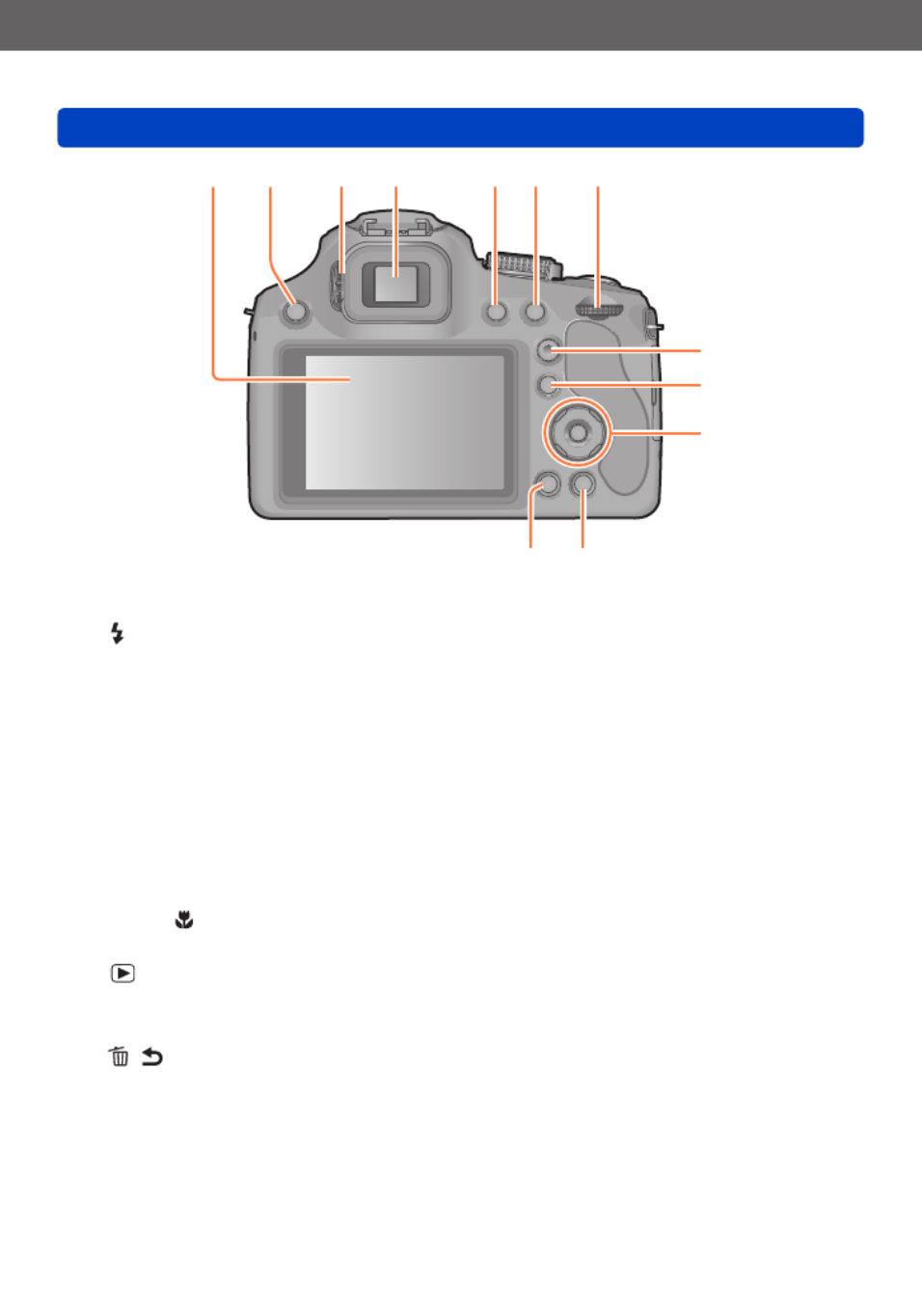
Voorbereidingen
Namen en functies van hoofdonderdelen
VQT5B83
- 12 -
23 Lcd-scherm (→63, 208)
24 [ ] (flitser open)-knop (→78)
25 Diopterinstelring (→13)
Draai de ring om de scherpstelling in de zoeker aan te passen.
26 Zoeker ([LVF]) (→13)
In deze handleiding wordt "zoeker" gebruikt om de LVF aan te duiden.
27 [LVF]-knop (→13)
Hiermee schakelt u de weergave tussen de zoeker en het lcd-scherm.
28 [AF/AE LOCK (Fn1)]-knop
Vergrendelt de belichting en scherpstelling . (→105)
Werkt ook als functieknop .(→107)
29 Functiewieltje achterop (→14)
30 [AF/AF /MF]-knop (→95, 100, 103)
Schakelt de instelling [Focus].
31 [ ] (afspelen)-knop (→31)
Hiermee kiest u de opnamemodus of de afspeelmodus.
32 Cursorknop / [MENU/SET]-knop (→14)
33 [ ( Q.MENU)] (verwijderen/annuleren/Quick-menu)-knop
U kunt het Quick-menu weergeven en beelden wissen . U kunt deze knop ook (→60) (→55)
gebruiken om terug te keren naar het vorige scherm terwijl er een menu wordt weergegeven
(→58).
34 [DISP.]-knop (→74, 161)
Hiermee kunt u de aanduidingen omschakelen.
23 24 25 26 27 28 29
34 33
30
31
32

Voorbereidingen
Namen en functies van hoofdonderdelen
VQT5B83
- 13 -
Zoeker
■Overschakelen van LCD-monitor naar zoeker ([LVF])
Druk op [LVF]-knop
U kunt tussen de weergave op de
LCD-monitor en de weergave op de
zoeker schakelen.
• Voor zowel de opnamemodus als de afspeelmodus, ongeacht of er beelden
werden weergegeven op het lcd-scherm of in de zoeker, worden deze in het
geheugen opgeslagen. Het is mogelijk de zoeker selectief te gebruiken voor
het opnemen van beelden en het lcd-scherm voor het afspelen van beelden.
(De instelling wordt in het geheugen opgeslagen, zelfs als de camera wordt
uitgeschakeld.)
• Als [Weergeven op scherm] van het menu [Set-up] wordt ingesteld op [ON],
worden beelden afgespeeld op het lcd-scherm nadat naar de afspeelmodus wordt
geschakeld. (→69)
■Diopter afstellen
Stel het diopter af op uw eigen zicht zodat u de zoeker duidelijk ziet.
Kijk naar de zoeker en draai de diopterstelring daar waar het scherm het lichtst is.
Diopterinstelring

Voorbereidingen
Namen en functies van hoofdonderdelen
VQT5B83
- 14 -
Cursorknop / [MENU/SET]-knop
[MENU/SET]-knop
Wordt voornamelijk gebruikt om menuschermen weer te geven of
menu-items in te stellen. (→57)
Cursorknop
Deze knop wordt ook gebruikt om de cursor op de menuschermen te
verplaatsen en voor andere functies. (→57)
U kunt de volgende bewerkingen uitvoeren tijdens het opnemen:
[ISO]-knop
Geeft het instelscherm voor ISO-gevoeligheid weer. (→88)
[WB]-knop
Geeft het scherm voor instelling van witbalans weer. (→90)
[ ]-knop
Geeft het instelscherm weer voor de zelfontspanner. (→86)
[Fn2]-knop
Geeft het scherm weer van de functie die is geregistreerd onder de
overeenkomende [Fn]-knop. (→107)
● In deze handleiding wordt de knop die wordt gebruikt, aangeduid met .
Functieknop achterop
Er zijn 2 handelingen die u moet uitvoeren bij het gebruiken van de functieknop achterop,
deze dient links- of rechtsom gedraaid te worden en vervolgens moet deze voor het
beslissen ingedrukt worden.
Draaien:
De selectie van items of de instelling
van waarden wordt uitgevoerd tijdens de
diverse instellingen.
Indrukken:
Handelingen die hetzelfde zijn als die
van de [MENU/SET]-knop, zoals het
vaststellen van instellingen, enz., worden
tijdens de verschillende instellingen
uitgevoerd.

Voorbereidingen
De lensdop/schouderriem vastmaken
VQT5B83- 15 -
Bevestiging van de lensdop
Als u de camera uitzet of vervoert, maakt u lensdop erop vast om het lensoppervlak te
beschermen.
Steek het riempje door de opening
op de camera Lusje voor
schouderriem
Steek hetzelfde riempje door de opening op de lensdop
• Haal de lensdop door de lus van het riempje en draai het aan.
Bevestig de lensdop
Knijp hier om de dop te bevestigen of te
verwijderen.
●Dit toestel niet ophangen of ermee zwaaien.
●Wees er zeker van dat de lensdop losgemaakt is als u het toestel inschakelt.
●Verlies de lensdop niet.
●Zorg ervoor dat het koord van de lensdop niet met de schouderriem verward raakt.

Voorbereidingen
De lensdop/schouderriem vastmaken
VQT5B83
- 16 -
Het bevestigen van de Schouderriem
We raden aan de schouderriem te bevestigen wanneer u het toestel gebruikt om het
vallen ervan tegen te gaan.
Steek de schouderriem door de opening
in de ring van de schouderriem
• Bevestig de schouderriem zodat het "LUMIX"-logo
aan de buitenkant staat.
Steek de schouderriem door de
stopgesp en maak de schouderriem vast
• Maak de schouderriem vast aan de andere kant van
de camera maar zonder de riem te verdraaien.
Trek de schouderriem 2 cm of
meer aan.
●Zorg dat de schouderriem niet losraakt.

Voorbereidingen
Batterij opladen
VQT5B83- 17 -
Laad de batterij altijd op voordat u de camera voor het eerst gebruikt! (batterij
ongeladen geleverd)
■Batterijen die u in dit apparaat kunt gebruiken
Er zijn op aantal plaatsen imitatiebatterijen aangetroffen die nauwelijks
van echt te onderscheiden zijn. Dergelijke imitatiebatterijen zijn veelal niet
voorzien van de interne beveiliging die nodig is voor een veilig gebruik. Een
dergelijke imitatiebatterij zou spontaan kunnen ontbranden of ontploffen.
Houd er rekening mee dat wij niet aansprakelijk kunnen worden gesteld voor
enig defect of ongeval dat voortvloeit uit het gebruik van een imitatiebatterij.
Voor een veilig gebruik van dit product is het sterk aanbevolen dat u gebruik
maakt van een authentieke Panasonic batterij.
• Gebruik de daarvoor ontworpen oplader en batterij.
Steek de batterij met de batterijpolen in de
oplader en zet deze vast
Sluit de oplader op het stopcontact aan
●Insteektype ●Stekkertype
Batterij
Oplader
(model-specifiek)
• Het
netsnoer
past niet
volledig
in de
netsnoeraansluiting. Er blijft
een opening open.
Oplaadlampje
([CHARGE])
Aan: de batterij wordt
opgeladen
Uit: het opladen is gereed
Wanneer het lampje
knippert:
• Het opladen kan langer
duren dan normaal als de
batterijtemperatuur te hoog
of te laag is (mogelijk kan
de batterij dan niet volledig
worden opgeladen).
• De aansluiting van de
batterij/oplader is vuil. Reinig
deze met een droge doek.
●We raden u aan op te laden op een locatie
waar de omgevingstemperatuur tussen 10 °C
en 30 °C ligt.
Haal de batterij uit de oplader nadat
het opladen is voltooid
●Bij aansluiting op een stopcontact wordt de batterij-oplader in de standby-stand
geplaatst.
Het primaire circuit is altijd "live" als de batterij-oplader is aangesloten op een
stopcontact.

Voorbereidingen
Batterij opladen
VQT5B83
- 18 -
■Opmerkingen over de oplaadtijd
Oplaadtijd Ongeveer 155 min
• De hierboven aangeduide oplaadtijd is de tijd die nodig is voor het opladen wanneer
de batterij volledig is opgebruikt. De benodigde oplaadtijd verschilt, afhankelijk van
de omstandigheden van het batterijgebruik. De oplaadtijd is langer in gevallen waar
de temperaturen hoog of laag zijn en wanneer de batterij een lange periode niet is
gebruikt.
●Gebruik altijd originele Panasonic batterijen.
●Wanneer u andere batterijen gebruikt, kunnen we de kwaliteit van dit product niet
garanderen.
●Verwijder na gebruik de batterij uit de camera.
• Bewaar de batterij in een plastic zak, en let op dat er geen metalen voorwerpen (zoals
paperclips) tegen de batterij aan komen wanneer u die meeneemt of opbergt.
●Als u de batterij wilt verwijderen, schakelt u de camera uit en wacht u tot de indicator
LUMIX op het lcd-scherm uitgaat. (Als u niet wacht, kan de camera storingen
vertonen en kunnen de kaart of opgenomen gegevens beschadigd raken.)
●U kunt de batterij van dit apparaat niet met een USB-kabel opladen.
Resterend batterijvermogen
Wanneer u de camera gebruikt, wordt de resterende batterijcapaciteit weergegeven.
Resterend batterijvermogen
(knippert rood)
Als het batterijsymbool rood knippert, dient u de batterij opnieuw op
te laden of te vervangen. (De stroomlamp knippert ook)
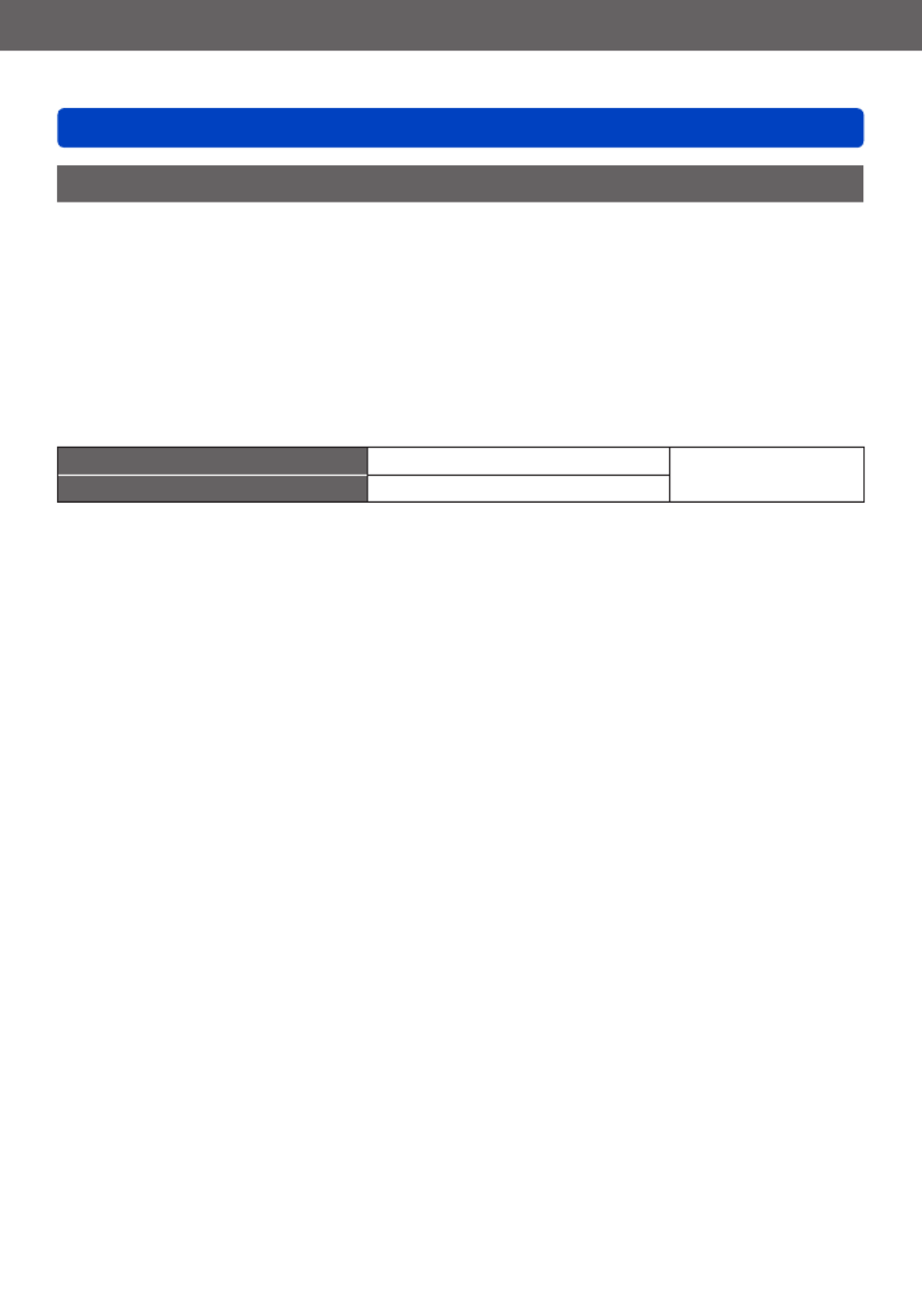
Voorbereidingen
Batterij opladen
VQT5B83
- 19 -
Richtlijnen voor aantal op te nemen beelden en beschikbare opnameduur
De uitvoertijden en aantal te maken beelden zullen verschillen afhankelijk van de
omgeving en de gebruiksaanwijzing.
In de volgende gevallen worden de gebruikstijden bijvoorbeeld korter en wordt het aantal
te maken beelden verminderd.
• In omgevingen met lage temperatuur, zoals skihellingen.
• Wanneer u [Helderheid scherm] gebruikt.
• Wanneer operaties zoals flits en zoom herhaaldelijk gebruikt worden.
■Foto’s maken (Bij gebruik lcd-scherm)
Aantal op te nemen beelden Ongeveer 400 beelden Volgens de CIPA-norm
Opnameduur Ongeveer 200 min
●Opnameomstandigheden volgens de CIPA-norm
CIPA is een afkorting van "Camera & Imaging Products Association".
• [Program AE]-modus
• Temperatuur: 23 °C/Vochtigheid: 50%RH met gebruik van lcd-scherm.
• Gebruik van een Panasonic SDHC-geheugenkaart.
• Gebruik van de bijgeleverde batterij.
• Beginnen met opnemen 30 seconden nadat de camera is ingeschakeld. (Wanneer
[Stabilisatie] is ingesteld op [ON].)
• Eén opname per 30 seconden met om en om volledige flits.
• De zoomhendel van Tele naar Wide of omgekeerd draaien bij elke opname.
• De camera elke 10 opnamen uitschakelen en met rust laten totdat de temperatuur
van de batterij daalt.
Het aantal wordt lager als de intervallen langer worden (bijvoorbeeld tot ongeveer een
kwart voor intervallen van 2 minuten onder de hierboven vermelde omstandigheden).

Voorbereidingen
Batterij opladen
VQT5B83
- 20 -
■Films opnemen (Bij gebruik lcd-scherm)
[Opname-indeling]
[AVCHD] [MP4]
[Opn. kwaliteit]
[FSH] [SH] [FHD]
Beschikbare opnameduur Ongeveer 160 min Ongeveer 180 min Ongeveer 160 min
Feitelijk beschikbare
opnameduur* Ongeveer 80 min Ongeveer 90 min Ongeveer 80 min
* De werkelijke tijd waarin u kunt opnemen wanneer u de camera regelmatig in- en uitschakelt, begint
en stopt met opnemen en de zoom gebruikt.
●Opnameomstandigheden
• Temperatuur 23 °C, vochtigheidsgraad 50%RH (relatieve vochtigheid)
●U kunt een film in [MP4] maximaal 29 minuten en 59 seconden continu opnemen,
ofwel ongeveer 4 GB. (Omdat er wanneer u opneemt in [MP4] met [FHD] grotere
bestanden ontstaan, is de opnameduur voor dergelijke films korter dan 29 minuten en
59 seconden.)
●U kunt [AVCHD]-films maximaal 29 minuten en 59 seconden continu opnemen.
■Beelden bekijken (Bij gebruik lcd-scherm)
Afspeeltijd Ongeveer 330 min
●Als de batterij aanzienlijk korter meegaat, is de batterij versleten. Koop dan een
nieuwe batterij.

Voorbereidingen
De kaart (optioneel)/batterij in het toestel doen en
eruit halen
VQT5B83- 21 -
• Schakel dit toestel uit en bevestig dat de lenscilinder ingetrokken is.
• We raden een kaart van Panasonic aan.
Schuif de vrijgavehendel naar
de positie [OPEN] en open het
klepje voor de kaart/batterij
Batterij:
leg de batterij in de juiste
richting en steek deze helemaal
in het apparaat en controleer
vervolgens of de batterij door
de hendel wordt vergrendeld.
• Beweeg de hendel in de richting van de
pijl om de batterij te verwijderen.
Kaart:
Duw er net zolang tegen tot
u een "klik" hoort en let op
de richting waarin u de kaart
plaatst.
• Om de kaart uit te nemen, op de kaart
duwen tot deze "klikt" en de kaart
vervolgens rechtop uitnemen.
Raak de
aansluitingen aan
de achterzijde van
de kaart niet aan.
Hendel
Sluit het klepje voor kaart/
batterij en schuif de
vrijgavehendel naar de positie
[LOCK]
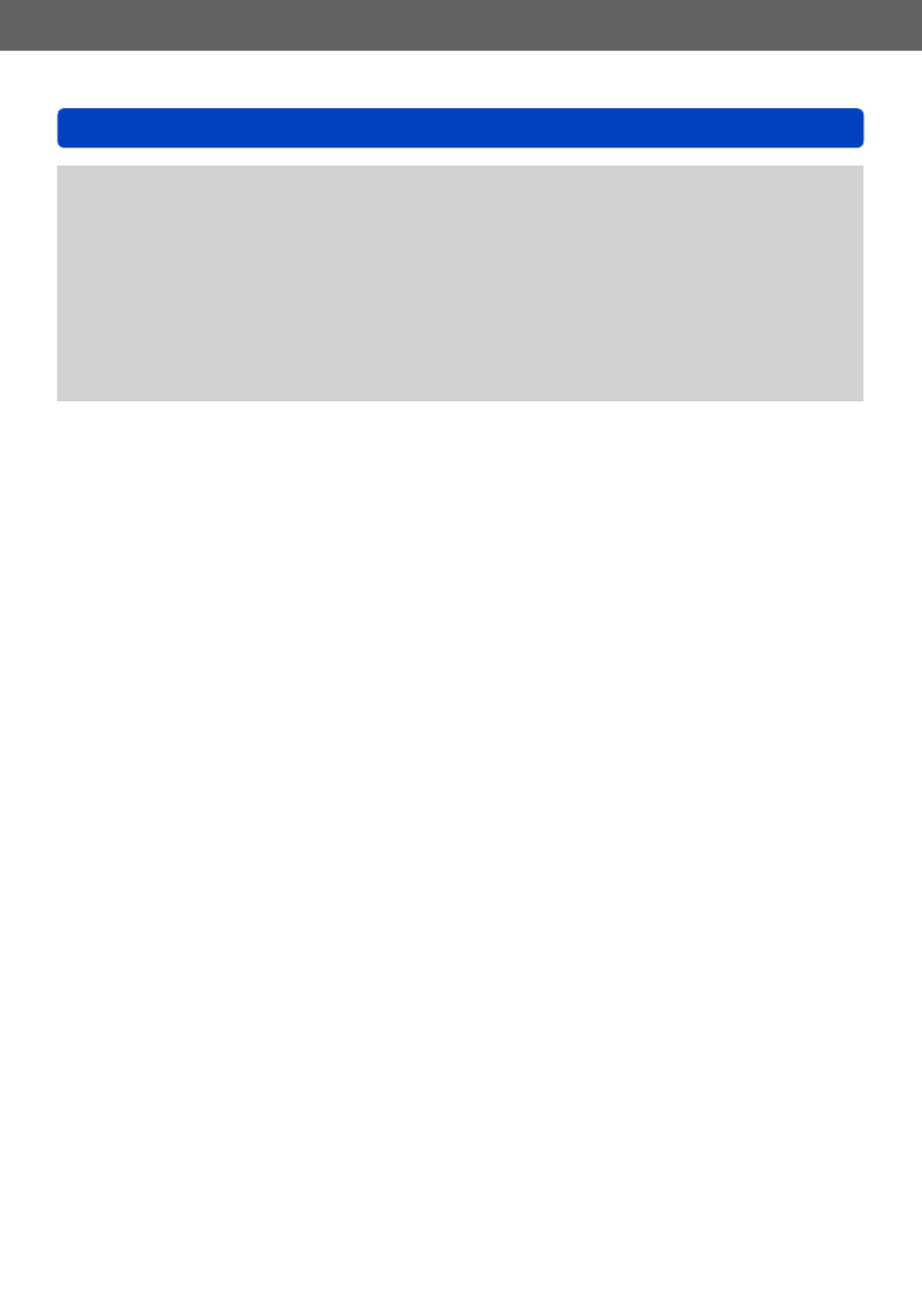
Voorbereidingen
De kaart (optioneel)/batterij in het toestel doen en eruit halen
VQT5B83
- 22 -
●Verwijder de batterij na gebruik. (Een volle batterij raakt leeg als u deze lang niet
gebruikt.)
●Houd de geheugenkaart buiten bereik van kinderen om te voorkomen dat ze deze
inslikken.
●Verwijder de kaart of batterij nadat dit toestel uitgeschakeld is, met het stroomlampje
volledig uit en de lenscilinder volledig ingetrokken (het toestel kan misschien niet
correct werken of de kaart of de opgenomen inhouden kunnen beschadigd geraakt
zijn).
●Wanneer u een netadapter (optioneel) en een DC coupler (optioneel) gebruikt in
plaats van de batterij, raadpleegt u .(→207)

Voorbereidingen
Over het ingebouwde geheugen/de kaart
VQT5B83- 23 -
De volgende operaties kunnen uitgevoerd worden m.b.v. dit apparaat.
Wanneer er geen kaart ingedaan is Er kunnen beelden gemaakt op het ingebouwde geheugen
en deze kunnen afgespeeld worden.
Wanneer er een kaart ingedaan is Er kunnen beelden gemaakt op de kaart en deze kunnen
afgespeeld worden.
Als u het ingebouwde geheugen gebruikt
(toegangsaanduiding*)
Als u de kaart gebruikt
(toegangslampje*)
* De kaartaanduiding wordt rood weergegeven als er opnames
op het interne geheugen (of de kaart) worden gemaakt.
■Ingebouwd geheugen (ongeveer 200 MB)
●Beelden kunnen gekopieerd worden tussen kaarten en het ingebouwde
geheugen. (→182)
●De toegangstijd voor het ingebouwde geheugen kan langer zijn dan de toegangstijd
voor een kaart.
■Compatibele geheugenkaarten (optioneel)
De volgende op de SD-standaard gebaseerde kaarten (merk Panasonic aanbevolen)
kunnen worden gebruikt.
Kaarttype Capaciteit Opmerkingen
SD-geheugenkaarten 8 MB – 2 GB • Kunnen worden gebruikt met apparaten die
compatibel zijn met de desbetreffende formaten.
• Alvorens u SDXC-geheugenkaarten gaat
gebruiken, controleert u of uw computer en andere
apparatuur geschikt is voor dit type kaart.
http://panasonic.net/avc/sdcard/information/SDXC.html
• Gebruik een kaart van "SD-snelheidsklasse 4"
*
of hoger voor het opnemen van films.
• Alleen de kaarten die links met hun respectieve
capaciteiten staan vermeld, zijn geschikt.
SDHC-geheugenkaarten 4 GB – 32 GB
SDXC-geheugenkaarten 48 GB, 64 GB
* De SD-snelheidsklasse biedt een maatstaf voor de snelheid waarmee er naar de kaart
geschreven kan worden. Controleer de SD-snelheid aan de hand van het etiket op de kaart of de
bijbehorende documentatie.
(Bijvoorbeeld)
• Meest recente informatie:
http://panasonic.jp/support/global/cs/dsc/
(Deze website is alleen in het Engels beschikbaar.)

Voorbereidingen
Over het ingebouwde geheugen/de kaart
VQT5B83
- 24 -
●Terwijl de camera toegang heeft tot de kaart of het ingebouwde geheugen (voor een
bewerking zoals het schrijven, lezen, verwijderen of formatteren van beelden), mag u
de camera niet uitschakelen of de batterij, kaart, netadapter (optioneel) of DC coupler
(optioneel) verwijderen. Zorg dat de camera niet wordt blootgesteld aan trillingen,
schokken of statische elektriciteit. Mogelijk is de kaart of zijn de gegevens op de
kaart beschadigd en werkt dit apparaat niet langer naar behoren. Als de handeling
is mislukt vanwege trillingen, schokken of statische elektriciteit, voert u de handeling
opnieuw uit.
●Formatteer de kaart opnieuw met deze camera als die al eerder was
geformatteerd met een computer of ander apparaat. (→73)
●Als het schrijfbeveiligingsschakelaar op "LOCK" is gezet, kunt u op
de kaart geen opnamen vastleggen of verwijderen en de beelden niet
formatteren.
●
Wij raden u aan om belangrijke beelden over te kopiëren naar uw
computer (aangezien elektromagnetische storing, statische elektriciteit
of andere problemen schade aan uw gegevens kunnen toebrengen).
●Zorg dat er geen zaken als stof of water op de aansluitingen aan de
achterkant van de kaart zitten. Raak de aansluitingen niet met uw
hand aan. Hierdoor kan dit apparaat storingen vertonen.
Schakelaar
Richtlijnen voor opnamecapaciteit (aantal foto’s/opnameduur)
■Over de weergave van het aantal opneembare beelden en de
beschikbare opnametijd
• Men kan tussen de weergave van het aantal opneembare
beelden en de weergave van de beschikbare opnametijd
schakelen in [Restaanduid.] in het [Set-up] menu.(→66)
• Het aantal mogelijke opnamen en de opnametijd zijn
correct bij benadering. (Ze wijzigen afhankelijk van de
opnamecondities en het kaarttype.)
Aantal opnamen Beschikbare
opnametijd
■Capaciteit voor het opnemen van beelden (foto’s)
[Fotoresolutie] Ingebouwd
geheugen 2 GB 32 GB 64 GB
16M 33 300 4910 9880
5M 74 650 10620 21490
0.3M 1140 10050 162960 247150
• Wanneer het aantal op te nemen beelden meer dan 99.999 is, wordt er "+99999"
aangegeven.

Voorbereidingen
Over het ingebouwde geheugen/de kaart
VQT5B83
- 25 -
■Capaciteit opnameduur (films)
([h], [m] en [s] staan voor "uren", "minuten" en "seconden".)
Wanneer [Opname-indeling] [AVCHD] is
[Opn. kwaliteit] 2 GB 32 GB 64 GB
[FSH]
[SH] 15m00s 4h10m00s 8h27m00s
Wanneer [Opname-indeling] [MP4] is
[Opn. kwaliteit] Ingebouwd
geheugen 2 GB 32 GB 64 GB
[FHD] — 12m00s 3h23m00s 6h51m00s
[HD] — 23m00s 6h28m00s 13h05m00s
[VGA] 5m00s 52m00s 14h14m00s 28h48m00s
• De tijd die in de tabel staat vermeld is de totale tijdsduur.
• U kunt een film in [MP4] maximaal 29 minuten en 59 seconden continu opnemen,
ofwel ongeveer 4 GB. (Omdat er wanneer u opneemt in [MP4] met [FHD] grotere
bestanden ontstaan, is de opnameduur voor dergelijke films korter dan 29 minuten en
59 seconden.)
• U kunt [AVCHD]-films maximaal 29 minuten en 59 seconden continu opnemen.

Voorbereidingen
Instellen van de klok
VQT5B83- 26 -
Bij verzending van de camera is de klok niet ingesteld.
• Verwijder de lensdop voordat u de camera gebruikt.
Zet het toestel aan
• De stroomlamp gaat branden wanneer u dit apparaat aanzet.
• Als het taalkeuzescherm niet wordt weergegeven, gaat u naar stap .
Druk op [MENU/SET]
Druk op om de taal te selecteren en druk op [MENU/SET]
• Het bericht [Aub klok instellen] verschijnt.
Druk op [MENU/SET]
Druk op om de items (jaar, maand,
dag, uur, minuten, weergavevolgorde of
tijdweergave-indeling) te selecteren en
druk op om deze in te stellen
: De tijd in uw woongebied
: De tijd in uw reisbestemmingsgebied
• Annuleren → Druk op de [ ( Q.MENU)]-knop.
:
:
Druk op [MENU/SET] om in te stellen
Druk op [MENU/SET]
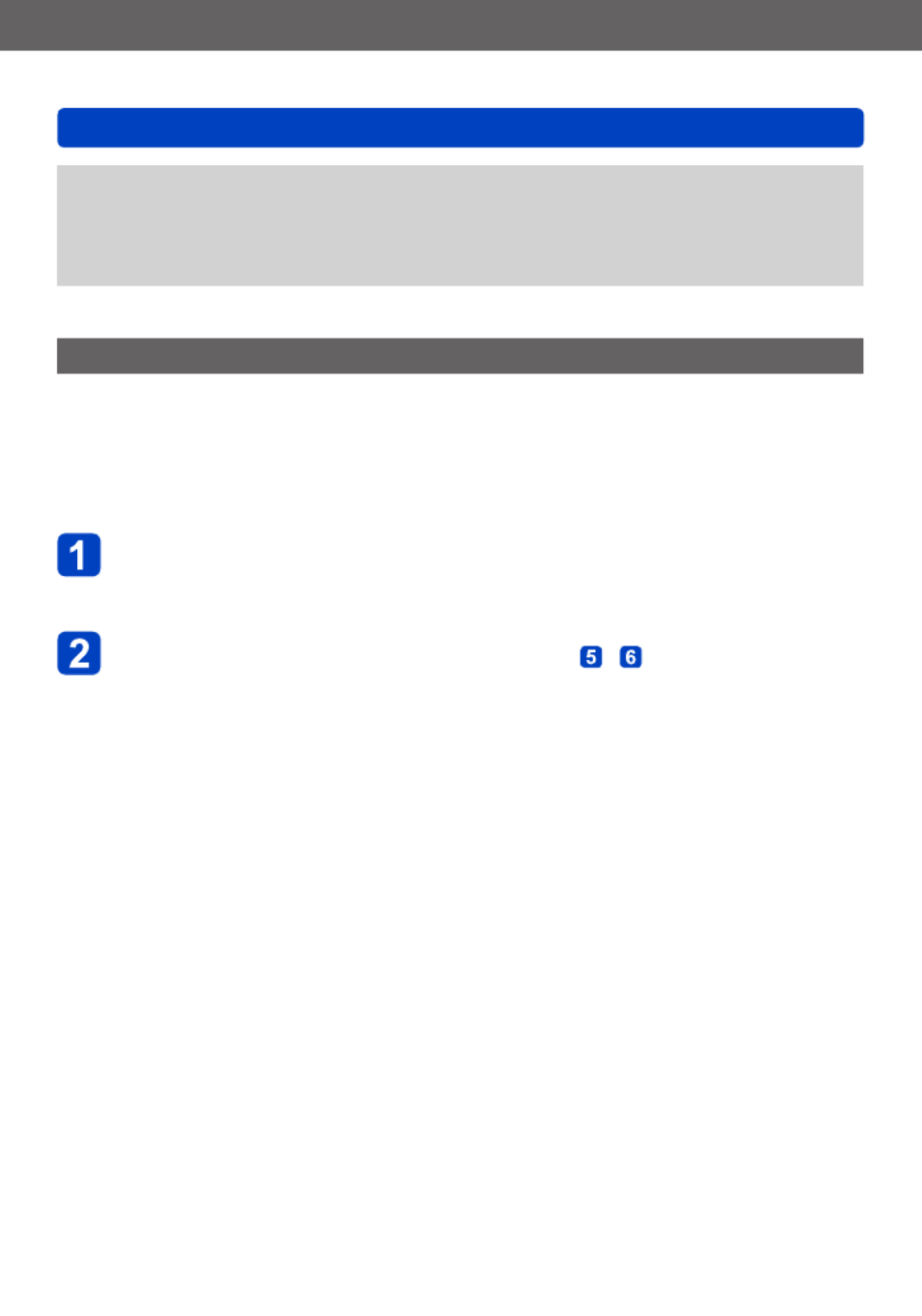
Voorbereidingen
Instellen van de klok
VQT5B83
- 27 -
●Als de klok niet is ingesteld, kan de juiste datum niet worden afgedrukt wanneer u een
fotostudio opdracht geeft de foto af te drukken of wanneer u de datum afdrukt op de
foto’s met [Datum afdr.] of [Tekst afdr.].
●Als de klok is ingesteld, kan de juiste datum zelfs worden afgedrukt als de datum niet
op het scherm van de camera wordt weergegeven.
Wijzigen van de tijdsinstelling
Wanneer u de datum en tijd opnieuw moet instellen, selecteert u [Klokinst.] in het menu
[Set-up] of het menu [Opname].
• De klokinstellingen worden ongeveer 3 maanden bewaard, zelfs nadat de batterij wordt
verwijderd, mits een volledig opgeladen batterij in de camera was geïnstalleerd 24 uur
voordat de klok werd ingesteld.
Selecteer [Klokinst.] uit het menu [Set-up] of het menu
[Opname]
• Zie voor meer informatie over het instellen van het menu (→57)
Stel de datum en tijd in (Verricht de stappen - . )(→26)

Voorbereidingen
Tips om mooie opnamen te maken
VQT5B83- 28 -
Het toestel voorzichtig
vasthouden met beide handen,
armen stil houden en uw benen
een beetje spreiden.
• Zorg dat u uw vingers niet op de flitser,
het AF-assistlampje, de microfoon, de
luidspreker of de lens enzovoort legt.
• Pas op de luidspreker niet te bedekken
met uw vinger. Dat zou het geluid moeilijk
hoorbaar kunnen maken. (→11)
• Houd de camera stil als u de ontspanknop
indrukt.
• Wanneer u beelden maakt, ervoor zorgen
dat u stabiel staat en dat er geen gevaar
is van het tegen iemand of iets, enz. aan
stoten.
• Houd de body van de lens niet vast
wanneer u fotografeert. U loopt het risico
dat uw vinger komt vast te zitten wanneer
de lens ingetrokken wordt.
AF-assistlampje Stereomicrofoon
De camera
verticaal houden
■Richtingfunctie ([Scherm roteren])
Beelden die opgenomen zijn met een verticaal gehouden toestel worden verticaal
(gedraaid) afgespeeld. (Alleen wanneer [Scherm roteren] ingesteld is)(→72)
• Als het toestel verticaal gehouden wordt en omhoog en omlaag gekanteld wordt om
beelden op te nemen, kan het zijn dat de functie voor richtingsdetectie niet correct
werkt.
• Films kunnen niet staand worden weergegeven.
• U kunt 3D-beelden niet verticaal opnemen.
Golfstoring (camerabeweging)
Wanneer de waarschuwing m.b.t. het bewegen van de camera [ ] verschijnt, gebruik
dan [Stabilisatie] , een statief of de zelfontspanner .(→150) (→86)
• De sluitertijd zal vooral in de volgende gevallen langzamer zijn. Houdt het toestel
stil vanaf het moment dat u de ontspanknop indrukt totdat het beeld op het scherm
verschijnt.
- Langzame synchr/Reductie rode-ogeneffect
- [Nachtportret]/[Nachtl.schap]/[Sterrenhemel] ([Scènemode])
- Als de sluitertijd langzamer wordt in [Korte sluitert.]

Basisbediening
Bedieningsvolgorde
VQT5B83- 29 -
(Vervolg op de volgende pagina)
1
Zet het toestel aan
• De stroomlamp gaat branden wanneer u dit apparaat aanzet.
2
Stel in op de gewenste opnamemodus
Draai de instelknop langzaam maar zeker op
elke functie.
→
■Basiskennis
[Program AE]-modus Foto’s opnemen met automatische instellingen
voor sluitertijd en diafragmawaarde. (→32)
[Intelligent auto]-modus Foto’s opnemen met automatische instellingen.
(→36)
■Gevorderd
[Lensopeningspr.]-modus
Diafragma instellen en vervolgens foto’s
opnemen. (→108)
[Sluiterprioriteit]-modus Sluitertijd instellen en vervolgens foto’s
opnemen. (→109)
[Handm. belicht.]-modus Diafragma en sluitertijd instellen en vervolgens
foto’s opnemen. (→110)
[Creatieve films] Bewegend beeld opnemen met handmatige
instellingen. (→132)
[Klant]-modus Foto’s opnemen met vooraf geregistreerde
instellingen. (→134)
[Panorama-opname]-modus
Neem panoramafoto’s op. (→121)
[Scènemode] Foto’s maken met scènemodi. (→124)
[Creatieve opties]-modus
Maak foto’s door uw favoriete foto-effect te
selecteren. (→112)

Basisbediening
Bedieningsvolgorde
VQT5B83
- 30 -
3
Gebruik de zoomhendel om het bereik aan te passen van het
beeld dat u wilt vastleggen (→75)
Groter gebied
fotograferen
(groothoek)
Het onderwerp
vergroten (tele)
4
Richt de camera en neem foto’s
■Foto’s opnemen
Ontspanknop halverwege indrukken om scherp te
stellen
Druk de ontspanknop volledig in om het beeld op te
nemen
Scherpstelaanduiding
Half indrukken
(licht indrukken voor
scherpstellen)
Volledig indrukken
(helemaal indrukken voor
opname maken)
■Films opnemen
Filmknop indrukken om te gaan filmen
Filmknop nogmaals indrukken om te stoppen met
filmen
(Vervolg op de volgende pagina)

Basisbediening
Bedieningsvolgorde
VQT5B83
- 31 -
5
Beelden afspelen
Druk op de afspeelknop
Druk op om een beeld te selecteren voor weergave
■Filmbeelden bekijken
Selecteer een beeld met het filmpictogram en druk op .
6
Schakel de camera uit
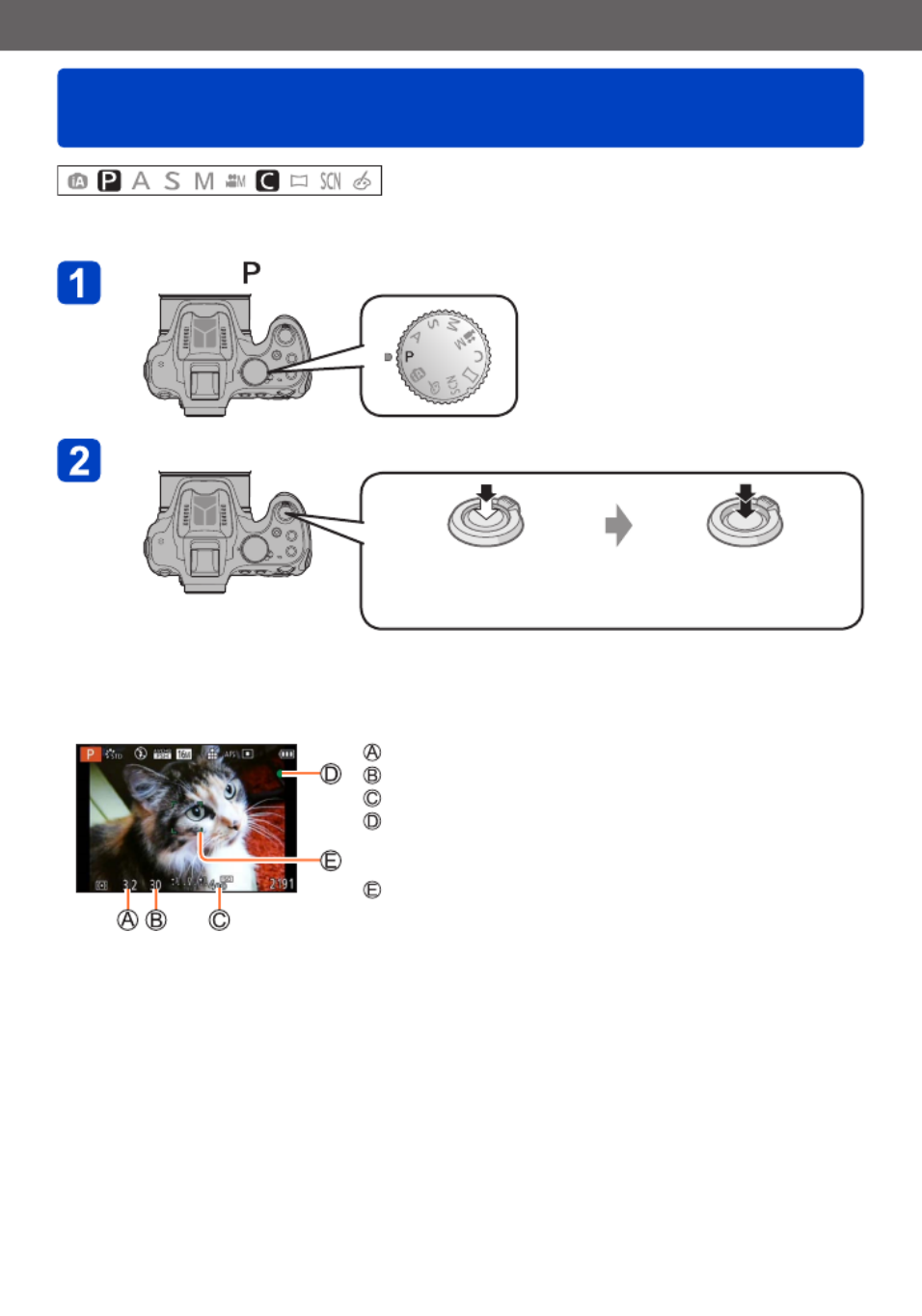
Basisbediening
Foto’s maken met uw eigen instellingen
Modus [Program AE]
VQT5B83
- 32 -
Foto’s opnemen met automatische instellingen voor sluitertijd en diafragmawaarde.
In het menu [Opname] instellingen wijzigen en uw eigen opnameomgeving instellen.
Stel in op [ ] ([Program AE]-modus)
Maak een foto
Half indrukken
(licht indrukken voor
scherpstellen)
Volledig indrukken
(helemaal indrukken voor
opname maken)
■Scherpstellen en de belichting controleren
Lensopening
Sluitertijd
ISO-gevoeligheid
Scherpstelaanduiding
( Goed scherpgesteld: brandt
Niet goed scherpgesteld: knippert)
AF-gebied
• Richt de AF-zone op het punt waar u op wilt scherpstellen.
• De kortste opnameafstand varieert, afhankelijk van de zoomfactor. Controleer de
weergave van het scherpstelbereik op het scherm. (→101)
• De diafragmawaarde en de sluitersnelheid worden rood weergegeven als de correcte
belichting niet bereikt wordt (tenzij een flitser gebruikt wordt).
• Als diafragma en sluitertijd in rood worden weergegeven, hebt u de belichting niet
goed ingesteld. Gebruik de flitser, verander de instellingen voor [Gevoeligheid] of zet
[Korte sluitert.] op een kortere sluitertijd.

Basisbediening
Foto’s maken met uw eigen instellingen Modus [Program AE]
VQT5B83
- 33 -
Programme Shift
De functie voor het behouden van dezelfde belichting (helderheid) terwijl u de combinatie
van sluitertijd en diafragmawaarde verandert, heet "Programme Shift". Met "Programme
Shift" kunt u beelden opnemen door de sluitertijd en de diafragmawaarde aan te passen,
zelfs in de modus [Program AE].
Druk de ontspanknop half in
• De sluitertijd en diafragmawaarde worden op het scherm weergegeven.
Draai het functiewieltje achterop terwijl de waarden worden
weergegeven (ongeveer 10 seconden) om een combinatie van
sluitertijd en diafragmawaarde te selecteren
Belichtingsmeter
Sluitertijd (Automatische aanpassing)
Diafragmawaarde (Automatische aanpassing)
[ ] wordt weergegeven tijdens Program Shift (terwijl de combinatie van een sluitertijd en
diafragmawaarde wordt gewijzigd).
• Programme Shift annuleren
→ Draai het functiewieltje achterop totdat de indicator Programme Shift uitgaat ([ ]).
●Wanneer de camera uitgeschakeld is, wordt Programme Shift geannuleerd.
●
Program Shift wordt geannuleerd als er meer dan 10 seconden verstrijken nadat Program
Shift geactiveerd is. De instelling van Program Shift wordt echter in het geheugen opgeslagen.
●Afhankelijk van de helderheid van het object kan het zijn dat de programmaschakeling
niet werkt.
●Programme Shift is in alle instellingen van de ISO-gevoeligheid beschikbaar, met
uitzondering van [ ].
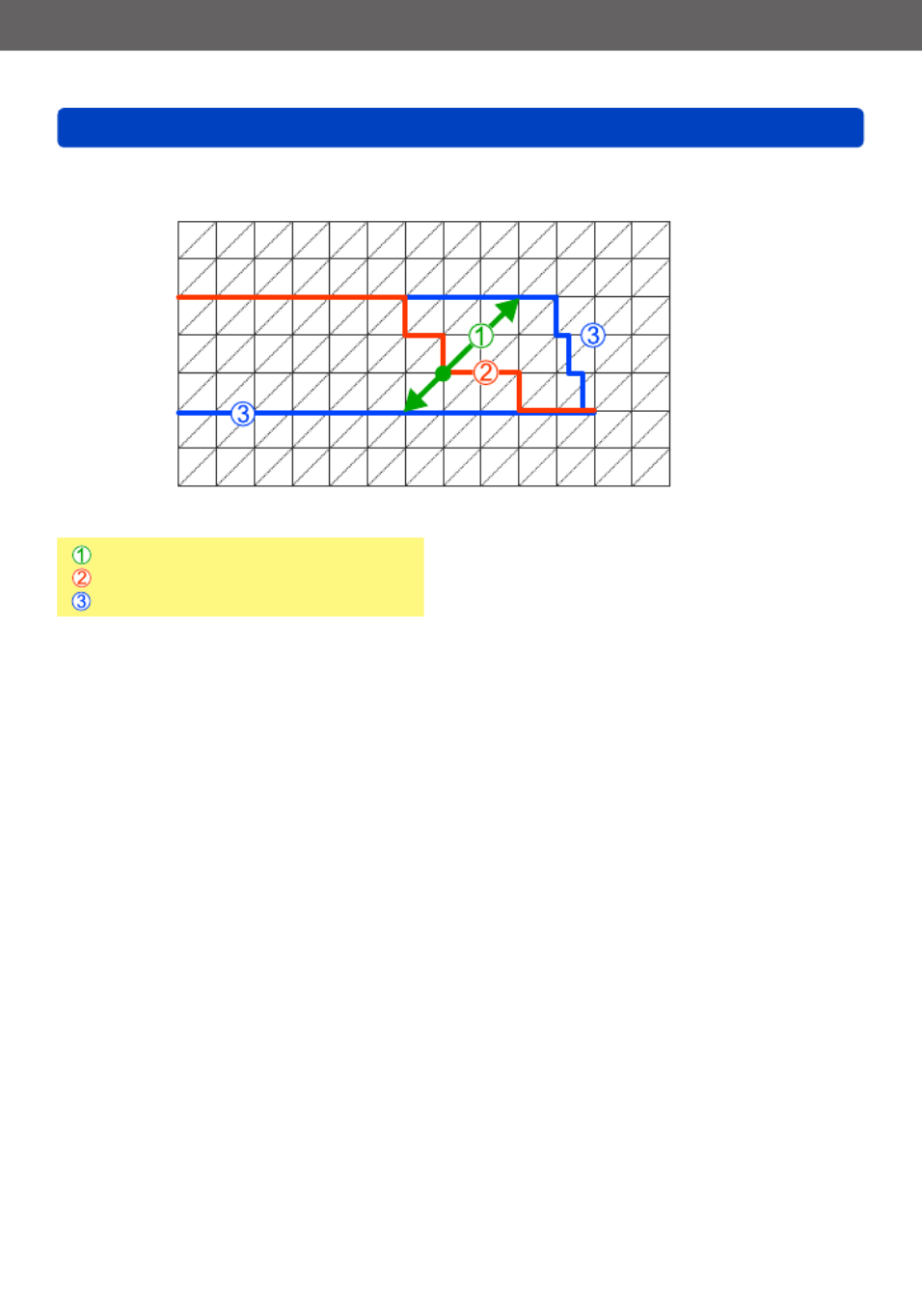
Basisbediening
Foto’s maken met uw eigen instellingen Modus [Program AE]
VQT5B83
- 34 -
■Voorbeeld van Programme Shift
2.0
2.8
4.0
5.6
8.0
11
1 2 3 4 5 6 7 8 9 10 11 12 1413
1
1/2
1/4
1/8
1/15
1/30
1/60
1/125
1/250
1/500
1/1000
1/2000
1/4000
15
16
17
18
19
20
(Diafragmawaarde)
(Ev) *
(Sluitertijd)
Hoeveelheid Programme Shift
Programmaverschuivingsdiagram
Limiet Programme Shift
* EV is een afkorting voor [Exposure Value] (Belichtingswaarde). Het is de mate van belichting. De
EV-waarde verandert al naargelang de lensopening of de sluitertijd.

Basisbediening
Scherpstellen
VQT5B83- 35 -
Als [AF mode] is ingesteld op [ ] (Scherpstellen op 1 punt), stelt u scherp op het AF-
gebied in het midden van het beeld. Volg onderstaande stappen als het onderwerp dat u
wilt opnemen, zich niet in het midden bevindt.
Stel eerst scherp op het onderwerp
Leg het AF-gebied
gelijk met het
onderwerp
Half ingedrukt
houden
Scherpstelaanduiding
( Goed scherpgesteld: brandt
Niet goed scherpgesteld: knippert)
AF-gebied
( Goed scherpgesteld: groen
Niet goed scherpgesteld: rood)
Keer terug naar de gewenste compositie
Volledig indrukken
AF-gebied
■Onderwerpen en omgevingen waarbij scherpstellen een probleem kan
zijn
Onderwerpen/omgevingen waarbij scherpstellen een probleem kan zijn:
• Snel bewegende of extreem lichte voorwerpen of voorwerpen zonder kleurcontrasten.
• Foto’s maken door een ruit of vlakbij voorwerpen die licht uitstralen.
• In het donker, of als de camera erg beweegt.
• Wanneer u te dicht bij het voorwerp staat of wanneer u een foto maakt waarop zowel
veraf als dichtbij gelegen voorwerpen staan. (→101)
De scherpstelaanduiding knippert en er klinkt een pieptoon wanneer er niet goed is
scherpgesteld.
Scherpstelaanduiding
Gebruik het in rood weergegeven scherpstelbereik ter referentie.
Ook al wordt de scherpstelaanduiding weergegeven, dan nog kan de
camera niet altijd goed scherpstellen, als uw onderwerp buiten het
scherpstelbereik valt.
●Het weergegeven AF-gebied kan groter zijn, afhankelijk van de
opnameomstandigheden, zoals donkere locaties of zoomfactor.

Basisbediening
Foto’s opnemen met automatische instellingen
Modus [Intelligent auto]
VQT5B83
- 36 -
Deze modus wordt aanbevolen voor diegenen die direct willen fotograferen of voor
beginners. De camera optimaliseert de instellingen namelijk voor het onderwerp en de
opnameomgeving.
Stel in op [ ] (modus [Intelligent auto])
Maak een foto
Half indrukken
(licht indrukken voor
scherpstellen)
Volledig indrukken
(helemaal indrukken voor
opname maken)
Scherpstelaanduiding
( Goed scherpgesteld: brandt
Niet goed scherpgesteld: knippert)
AF-gebied
• Het AF-gebied wordt met de gezichtsdetectiefunctie rond het gezicht van het
onderwerp weergegeven. In andere gevallen wordt het weergegeven op het punt
op het onderwerp dat scherpgesteld is.
• U kunt AF-tracking instellen door op [FOCUS] te drukken. Raadpleeg voor details
(→42).
●De volgende functies worden automatisch geactiveerd.
• Scènedetectie/Tegenlichtcompensatie/Intelligente ISO-gevoeligheidsbediening/
Automatische witbalans/Gezichtsdetectie/[AFS]/[Quick AF]/[Int.dynamiek]/
[I.resolutie]/[i.ZOOM]/[Stabilisatie]/[AF ass. lamp]/[Rode-ogencorr]/[Continu AF]
● Beeldkwaliteit is vastgesteld op [ ].
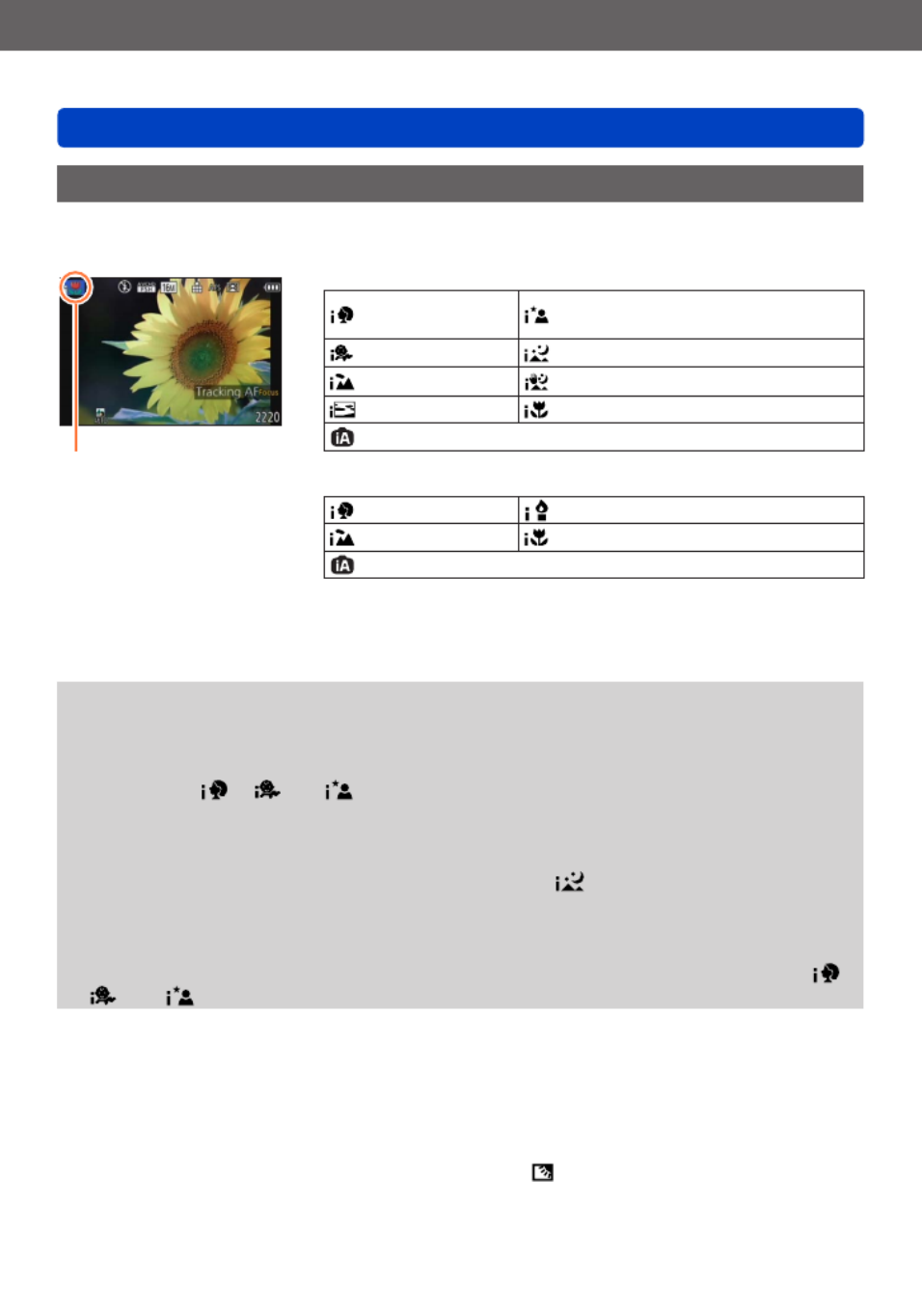
Basisbediening
Foto’s opnemen met automatische instellingen Modus [Intelligent auto]
VQT5B83
- 37 -
Automatische scènedetectie
Gericht op uw onderwerp, leest de camera de scène af en maakt dan automatisch de
optimale instellingen.
Pictogram van de
herkende scènefunctie
Fotograferen
[i-Portret] [i-Nachtportret]*2
(Alleen wanneer de flitser geopend is)
[i-Baby]*1[i-Nachtl.schap]*2
[i-Landschap] [iHandh. nachtop.]*3
[i-Zonsonderg.] [i-Macro]
Als de scène niet met een van de bovenstaande overeenkomt
Wanneer u bewegende beelden opneemt
(→45)
[i-Portret] [i-Zacht licht]
[i-Landschap] [i-Macro]
Als de scène niet met een van de bovenstaande overeenkomt
*1
Wanneer baby’s of peuters (jonger dan 3 jaar) die zijn geregistreerd worden herkend door de
gezichtsherkenning.
*2
We raden u aan gebruik te maken van een statief en de zelfontspanner.
*3
Wanneer de [iHandh. nachtop.] op [ON] staat.
●Afhankelijk van de opname-omstandigheden kunnen er verschillende scènefuncties
worden gebruikt voor hetzelfde onderwerp.
●Als het gewenste scènetype niet wordt geselecteerd, kunt u het beste handmatig de
geschikte scènemodus selecteren.
● Wanneer er [ ], [ ] of [ ] is waargenomen, wordt de gezichtsdetectie
ingeschakeld en worden de scherpstelling en de belichting optimaal ingesteld voor de
herkende gezichten.
●Als een statief gebruikt wordt, bijvoorbeeld, en het toestel heeft beoordeeld dat het
schudden minimaal is wanneer de scènemodus als [ ] herkend is, dan zal de
sluitertijd ingesteld worden op een maximum van 8 seconden. Beweeg het toestel niet
tijdens het fotograferen.
●Wanneer [Gezicht herk.] ingesteld is op [ON] en er een gezicht dat op een
geregistreerd gezicht lijkt gevonden wordt, wordt [R] afgebeeld rechtsboven van [ ],
[ ] en [ ].
■Tegenlichtcompensatie
In de modus [Intelligent auto] wordt tegenlichtcompensatie automatisch geactiveerd.
Tegenlicht is een situatie waarbij een onderwerp van achteren wordt belicht. Wanneer
er sprake is van tegenlicht, lijkt het onderwerp donkerder en zal de camera dit
automatisch proberen te corrigeren door de helderheld van de foto te verhogen.
Wanneer de camera tegenlicht waarneemt, wordt [ ] weergegeven op het lcd-scherm.
(Afhankelijk van de tegenlichtomstandigheden wordt het tegenlicht mogelijk niet correct
gedetecteerd.)

Basisbediening
Foto’s opnemen met automatische instellingen Modus [Intelligent auto]
VQT5B83
- 38 -
De achtergrond onscherp maken
U kunt de modus [Intelligent auto] ook gebruiken om de achtergrondonscherpte
eenvoudig aan te passen, als in de modus [Lensopeningspr.].
Druk op het functiewieltje achterop
• Het instelscherm wordt weergegeven.
Draai het functiewieltje achterop om de
achtergrondonscherpte aan te passen
• [AUTO] wordt in het pictogram weergegeven tijdens
automatische aanpassing.
• U kunt ook instellingen verrichten met .
• Terugkeren naar automatische aanpassing
→ Druk op de [ ( Q.MENU)]-knop
Achtergrondonscherpte De achtergrond
onscherp maken
De achtergrond scherp
maken
Druk op het functiewieltje achterop om de instelling definitief
te maken
• U kunt ook op [MENU/SET] drukken om de instelling te voltooien.
●Wanneer u films opneemt, regelt de camera het diafragma binnen het relevante
belichtingsbereik en zal bij de helderheid van sommige onderwerpen de
achtergrondonscherpte niet veranderen.
●Met de modus [Intelligent auto plus] kunt u de helderheid en kleur aanpassen. (→43)
●Wanneer u het apparaat uitschakelt of de opnamemodus wijzigt, keert de instelling
voor achtergrondonscherpte terug naar [AUTO].
●
Het instelbereik voor achtergrondonscherpte verandert afhankelijk van de zoompositie.
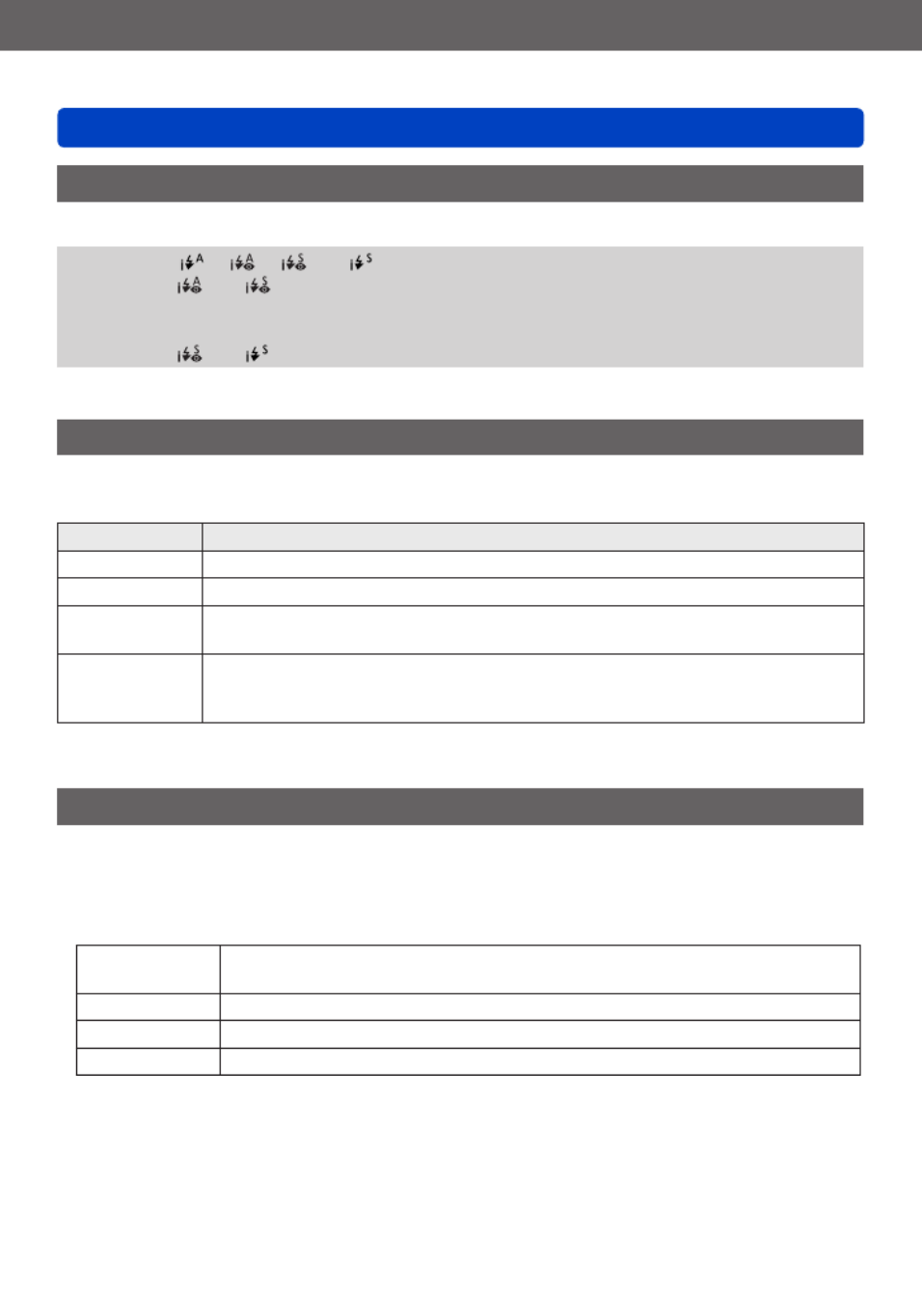
Basisbediening
Foto’s opnemen met automatische instellingen Modus [Intelligent auto]
VQT5B83
- 39 -
Omtrent de flitser
Open de flitser om de ingebouwde flitser te gebruiken. (→78)
● Stel in op [ ], [ ], [ ] of [ ] afhankelijk van het onderwerp en de helderheid.
● Wanneer [ ] of [ ] wordt weergegeven, wordt de functie [Rode-ogencorr]
geactiveerd om automatisch rode ogen waar te nemen en de beeldgegevens te
corrigeren.
● Wanneer [ ] of [ ] is gekozen, wordt de sluitertijd verkort.
Informatie over instellingsonderdelen voor [Intelligent auto]
De volgende menu’s kunnen ingesteld worden.
• Voor de instelprocedures van het menu. (→57)
Menu Onderdeel
[Intelligent auto] [Intelligent auto] [Intelligent auto plus]
[Opname] [Fotoresolutie]* [Kleurfunctie] [Anti blur] [iHandh. nachtop.] [iHDR] [Gezicht herk.]
[Bewegend
beeld]
[Opname-indeling] [Opn. kwaliteit]
[Set-up] [Klokinst.] [Wereldtijd] [Toon]* [Taal] [O.I.S.-demo]
• Andere menu-items dan die hiervoor opgesomd zijn, worden niet weergegeven
maar u kunt ze in andere opnamemodussen instellen.
* De beschikbare instellingen kunnen anders zijn voor andere opnamemodussen.
[Kleurfunctie]
Wanneer u de instelling [Kleurfunctie] in het menu [Opname] wijzigt, kunt u de kleur
veranderen van foto's en films die worden opgenomen.
• Voor de instelprocedures van het menu. (→57)
■Instellingen
[STANDARD] Neemt beelden op met kleuren die dicht in de buurt komen van de werkelijke
kleuren.
[Happy] Neemt beelden op met scherpe en levendige kleuren.
[B&W] Neemt beelden op in zwart-wit monotoon.
[SEPIA] Neemt beelden op met sepiatinten.

Basisbediening
Foto’s opnemen met automatische instellingen Modus [Intelligent auto]
VQT5B83
- 40 -
[Anti blur]
[Anti blur] stelt automatisch de optimale sluitertijd in die het best past bij de bewegingen
van het onderwerp, om bewegingsonscherpte te voorkomen.
Deze functie is vooraf ingesteld op [ON] op dit apparaat.
• Voor de instelprocedures van het menu. (→57)
●Wanneer [Anti blur] op [ON] is ingesteld en de ontspanknop half is ingedrukt,
verschijnt [ ] op het scherm.
●Het onderwerp kan worden opgenomen in een fotoresolutie die kleiner is dan het
aantal pixels (beeldpunten) dat u hebt ingesteld.
[iHandh. nachtop.]
Als er automatisch een nachtscène wordt herkend terwijl u de camera in de hand houdt,
kan [iHandh. nachtop.] een foto met minder beweging en minder storing opnemen zonder
gebruik van een statief door een burst-reeks van beelden te combineren.
Deze functie is vooraf ingesteld op [ON] op dit apparaat.
• Voor de instelprocedures van het menu. (→57)
●Wanneer de camera vast staat opgesteld op een statief of een andere manier, zal
[iHandh. nachtop.] niet herkend worden.
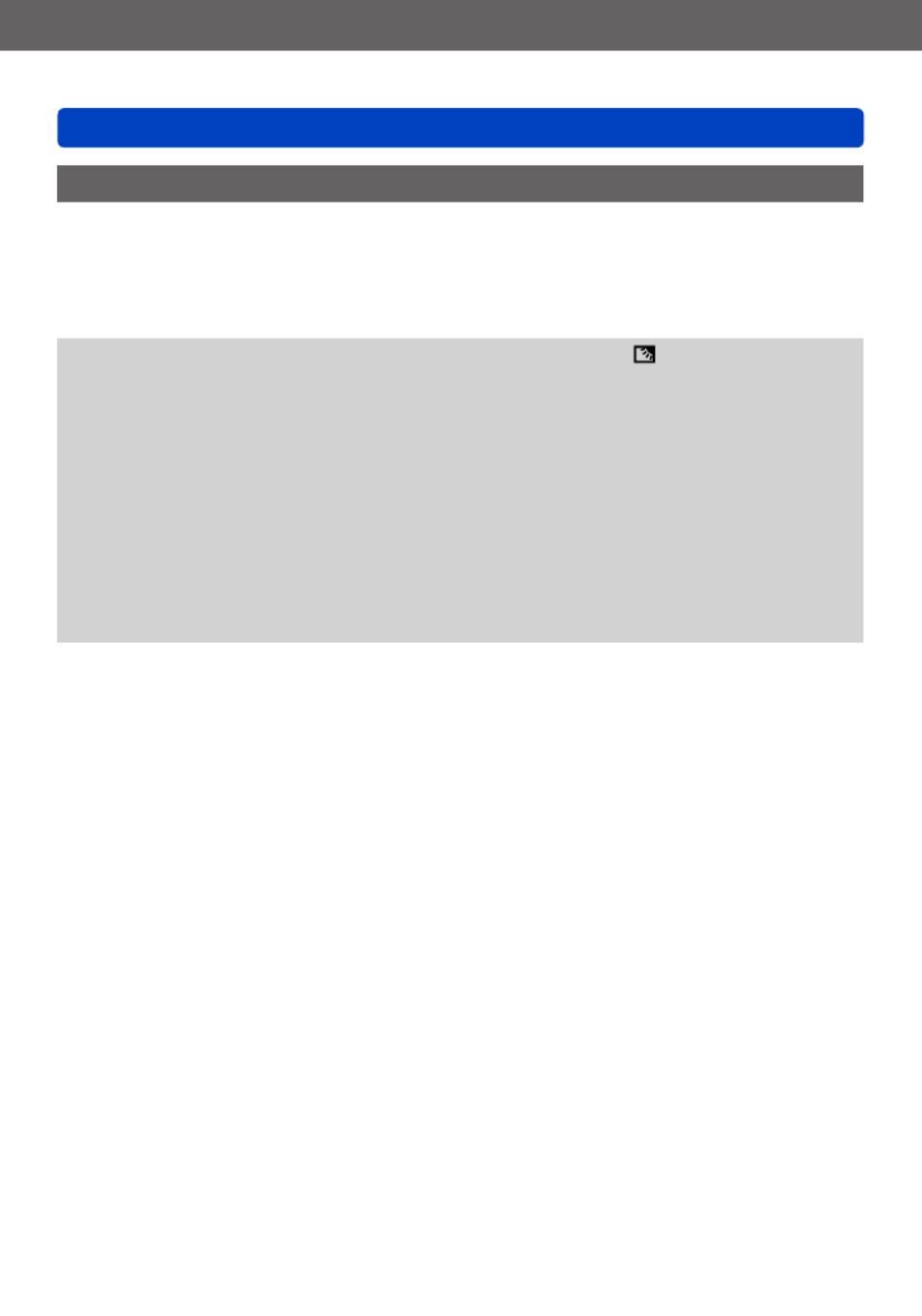
Basisbediening
Foto’s opnemen met automatische instellingen Modus [Intelligent auto]
VQT5B83
- 41 -
[iHDR]
Als er bijvoorbeeld een groot contrast is tussen de achtergrond en het onderwerp, neemt
[iHDR] meerdere foto’s met verschillende belichting op en worden deze gecombineerd tot
één foto met een rijke gradatie.
Deze functie is vooraf ingesteld op [ON] op dit apparaat.
• Voor de instelprocedures van het menu. (→57)
● Deze functie wordt alleen automatisch geactiveerd wanneer [ ] wordt (→37)
weergegeven op het lcd-scherm.
●Als er van een burstopname één foto wordt gemaakt, verschijnt op het scherm
het bericht dat er meerdere beelden worden vastgelegd en wordt de burstopname
uitgevoerd. Er vindt geen burstopname plaats als de camera bepaalt dat het verschil
in contrast kan worden gecompenseerd zonder het beeld te creëren op basis van een
burstopname.
●Bij een samengesteld beeld na een burstopname kunnen er nabeelden verschijnen
als het onderwerp bewoog.
●De camera combineert in de volgende gevallen geen beelden:
• Wanneer de zoomfactor de maximale optische zoomfactor overschrijdt
• [Burstfunctie]-modus
• Wanneer de flitser flitst

Basisbediening
Foto’s opnemen met automatische instellingen Modus [Intelligent auto]
VQT5B83
- 42 -
Tracking AF
In de modus [Intelligent auto] kunt u [Tracking AF] in [AF mode] in één bewerking
selecteren. Wanneer de modus [Tracking AF] wordt gebruikt, kan de camera continu
op een onderwerp scherpstellen en de belichting van het onderwerp aanpassen, zelfs
wanneer het onderwerp beweegt.
Druk op [FOCUS] om [Tracking AF] in te stellen
• Uitschakelen van de Tracking AF → Druk nogmaals op [FOCUS].
Leg het kader van Tracking AF gelijk met het onderwerp
Druk op de [AF/AE LOCK (Fn1)]-knop om te vergrendelen
Tracking AF kader
AF-vergrendeling succesvol:
geel
AF-vergrendeling mislukt:
rood
• Uitschakelen van de AF-vergrendeling
→ Druk op [FOCUS].
●De optimale scènemodus voor het AF-vergrendelde onderwerp wordt automatisch
herkend.
●U kunt de functie AF Tracking niet gebruiken als [Kleurfunctie] op [B&W] of [SEPIA]
staat.
●De gezichtsherkenning werkt niet tijdens het gebruik van de Tracking AF.
●Onder bepaalde opname-omstandigheden, zoals wanneer het onderwerp te klein is of
de omgeving te donker, kan de [Tracking AF] niet goed werken.
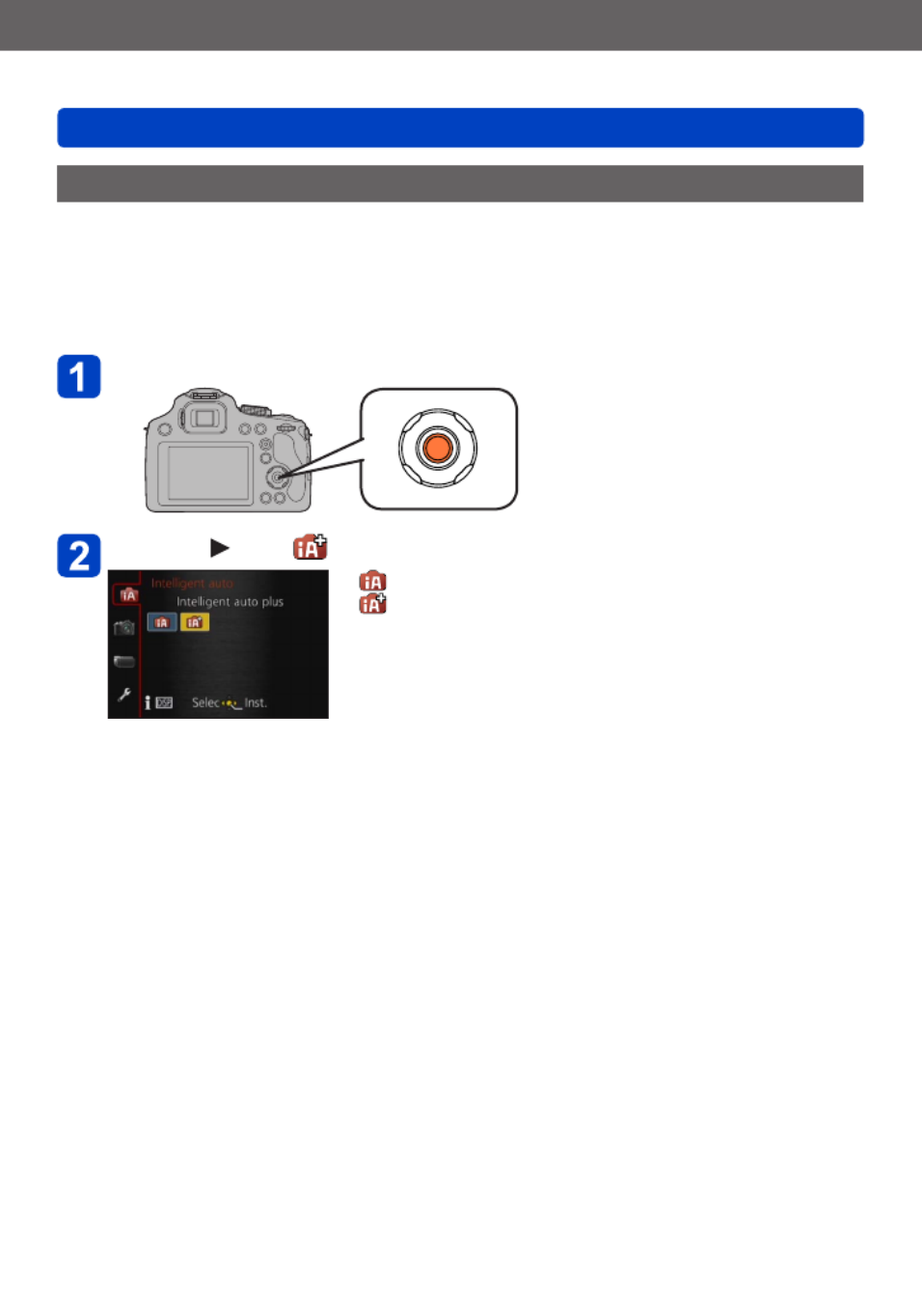
Basisbediening
Foto’s opnemen met automatische instellingen Modus [Intelligent auto]
VQT5B83
- 43 -
Modus [Intelligent auto plus]
Wanneer de modus [Intelligent auto plus] (iA+) is geselecteerd, kunt u gemakkelijk
de helderheid en kleur aanpassen, naast de achtergrondonscherpte zonder dat de
gebruikersvriendelijke bediening van de modus [Intelligent auto] in het geding komt.
■Schakelen naar de modus [Intelligent auto plus]
Gebruik het menu [Intelligent auto] om een andere modus te kiezen.
Druk op [MENU/SET]
Druk op om [ ] te selecteren en druk op [MENU/SET]
: [Intelligent auto]-modus
: [Intelligent auto plus]-modus
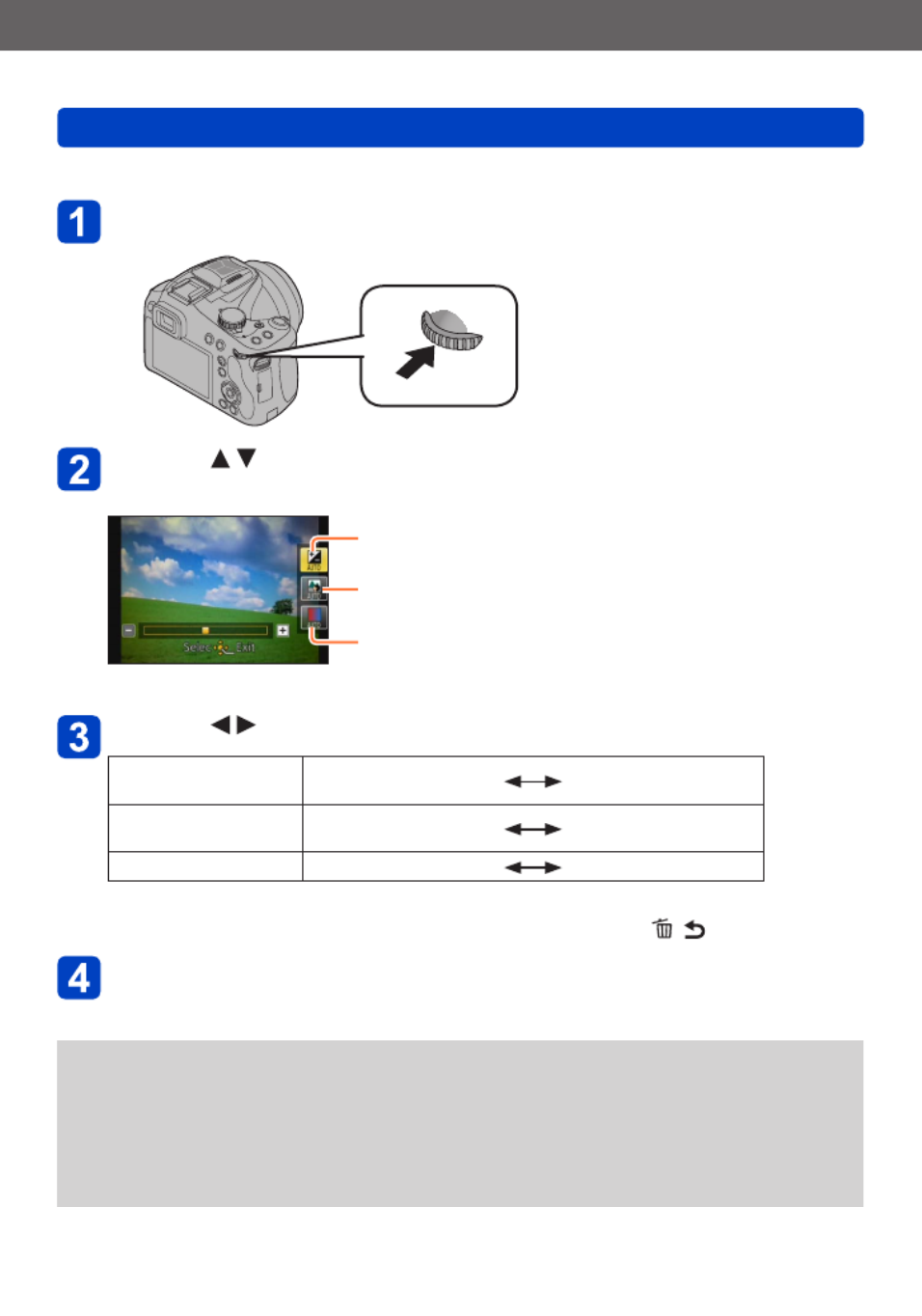
Basisbediening
Foto’s opnemen met automatische instellingen Modus [Intelligent auto]
VQT5B83
- 44 -
■Helderheid, kleur en achtergrondonscherpte aanpassen
Druk op het functiewieltje achterop
• Het instelscherm wordt weergegeven.
Druk op om een onderdeel te selecteren dat u wilt
aanpassen
Hiermee past u de helderheid aan.
Hiermee past u de achtergrondonscherpte aan.
Hiermee past u de kleur aan.
• [AUTO] wordt in het pictogram weergegeven tijdens automatische aanpassing.
Druk op om aanpassingen te verrichten
Helderheid Onderbelichting
(donker) Overbelichting (helder)
Achtergrondonscherpte De achtergrond
onscherp maken
De achtergrond scherp
maken
Kleur Warme kleuren Koele kleuren
• U kunt ook het functiewieltje achterop draaien om aanpassingen te verrichten.
• Terugkeren naar automatische aanpassing → Druk op de [ ( Q.MENU)]-knop.
Druk op [MENU/SET]
• U kunt ook op het functiewieltje achterop drukken om de instelling te voltooien.
●Wanneer u films opneemt, regelt de camera het diafragma binnen het juiste
belichtingsbereik en zal bij de helderheidniveaus van sommige onderwerpen de
achtergrondonscherpte niet veranderen.
●Wanneer u het apparaat uitschakelt of de opnamemodus wijzigt, keren alle
instellingen terug naar [AUTO].
●Het instelbereik voor achtergrondonscherpte verandert afhankelijk van de
zoompositie.

Basisbediening
Films opnemen
VQT5B83- 45 -
U kunt films met geluid (stereo) opnemen.
Druk op de filmknop om bewegende beelden op te nemen
Let bij het opnemen van filmbeelden
op dat u de microfoon niet blokkeert.
Opnamestatusindicator
Verstreken opnameduur
Resterende opnameduur
(ongeveer)
[Opname-indeling] (→157)/
[Opn. kwaliteit] (→158)
●Er wordt geadviseerd de flitser te sluiten tijdens het
opnemen van bewegende beelden.
●Na indrukken laat u de filmknop onmiddellijk weer los.
●U kunt ook in- en uitzoomen als u films opneemt.
●De focus kan verkregen worden tijdens het opnemen
door op [FOCUS] te drukken.
●Ook tijdens het filmen kunt u nog foto’s nemen. (→48)
Druk nogmaals op de filmknop om te stoppen met filmen

Basisbediening
Films opnemen
VQT5B83
- 46 -
■Opnameformaat voor het opnemen van films
Met dit apparaat kunt u films opnemen in AVCHD- of MP4-formaat.
AVCHD:
U kunt met dit formaat beelden met high-definition opnemen. Deze zijn geschikt voor
het bekijken van films op een tv met een hoge resolutie of voor opslag op een disk.
MP4:
Dit is een eenvoudiger videoformaat dat het beste kan worden gebruikt wanneer u
veel moet bewerken of wanneer u video’s naar WEB-services uploadt.
• U kunt een film alleen in het ingebouwde geheugen opnemen in [MP4] met de
instelling [VGA].
■Compatibiliteit van de opgenomen films
Films die zijn opgenomen in [AVCHD] of [MP4] kunnen worden afgespeeld met een
slechte beeld- of geluidskwaliteit of kunnen helemaal niet worden afgespeeld, zelfs
niet als ze worden afgespeeld met apparatuur die compatibel is met deze formaten.
Ook kan de opnamegegevens dan niet goed worden weergegeven. Gebruik in dit
geval dit apparaat.
●De beschikbare opnametijd die op het scherm wordt weergegeven, neemt mogelijk
niet regelmatig af.
●Als er herhaaldelijk gegevens worden opgenomen en gewist, kan de totale
beschikbare opnameduur op de SD-kaart teruglopen. Om dan de oorspronkelijke
capaciteit te herstellen, gebruikt u de camera om de SD-kaart te formatteren. Zorg
echter eerst dat u alle belangrijke gegevens overneemt op uw computer of een ander
opslagmedium, want bij het formatteren worden alle opgeslagen gegevens op de
kaart gewist.
●Afhankelijk van het type kaart, kan de kaartaanduiding even verschijnen na het
maken van bewegende beelden. Dit is geen storing.
●ISO-gevoeligheid zal als [AUTO] in bewegend beeldopname werken indien deze niet
Creative Motion Picture is. Tevens zal [ISO-limiet] niet werken.
●Er bestaat het risico dat het geluid van de zoom, van de bediening van de knoppen en
van het koord van de lensdop opgenomen worden, dus let op.
●Afhankelijk van de omgeving kan tijdens het opnemen van films het scherm even
zwart worden of kan ruis worden opgenomen als gevolg van statische elektriciteit,
elektromagnetische golven enzovoort.
●Het opnamebereik kan bij films smaller worden in vergelijking met foto’s. Als de
beeldverhouding voor foto’s en films verschilt, kan bovendien de kijkhoek veranderen
wanneer u begint met het opnemen van een film. Het opneembare gebied wordt
weergegeven door instelling van [Video Opn.gebied] op [ON].(→66)
●Als de extra optische zoom wordt gebruikt voordat u op de filmknop drukt, worden
deze instellingen gewist en wordt het opnamegebied aanzienlijk gewijzigd.
●Wanneer u in- en uitzoomt tijdens het opnemen van films, kan het even duren om
scherp te stellen.
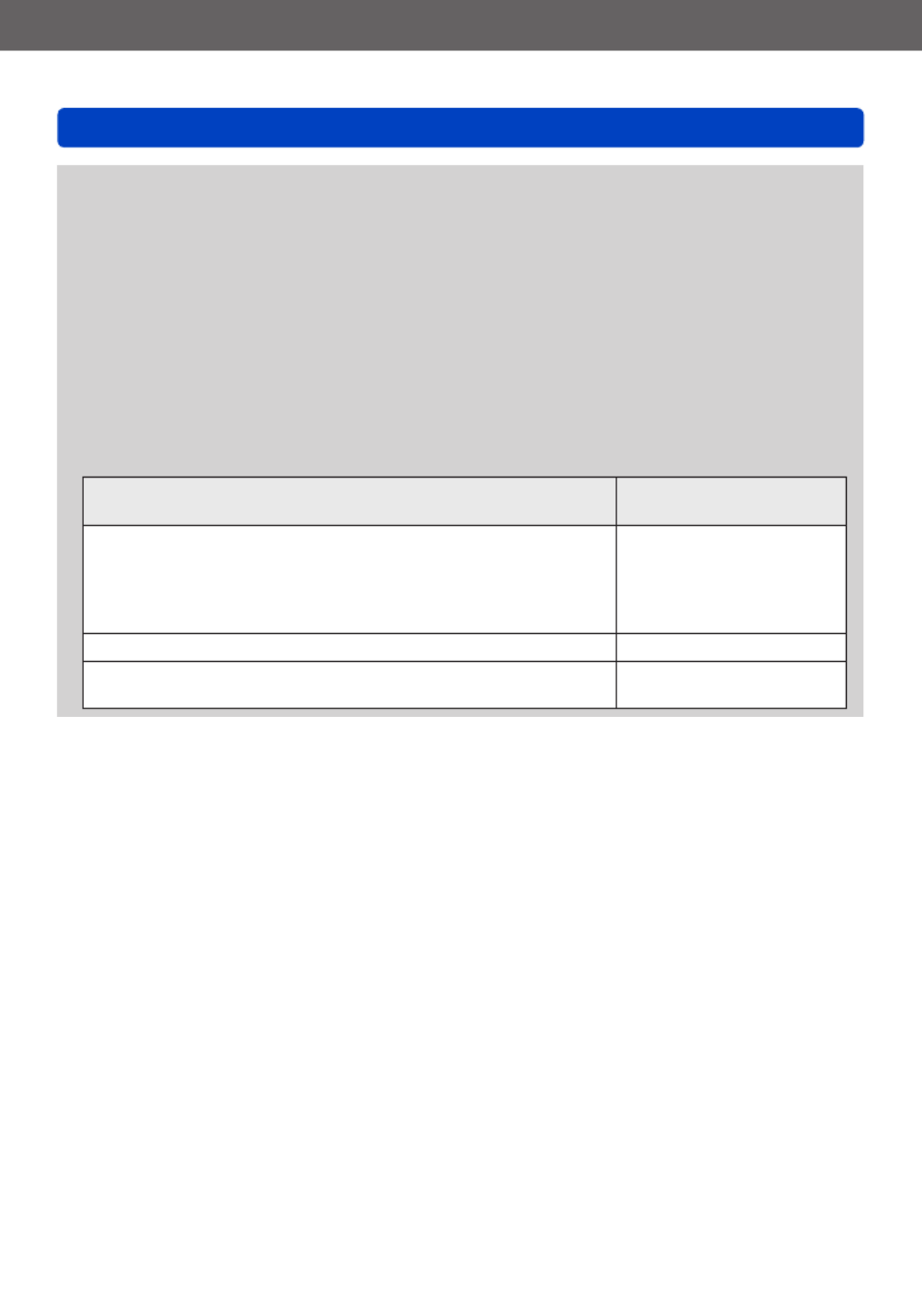
Basisbediening
Films opnemen
VQT5B83
- 47 -
●We raden u aan een statief en de zelfontspanner te gebruiken wanneer u films
opneemt met een hoge zoomvergroting.
●Het wordt aangeraden een geheel opgeladen batterij of netadapter (optioneel) te
gebruiken wanneer u bewegende beelden maakt.
●Als terwijl u bewegende beelden maakt m.b.v. de netadapter, de stroom onderbroken
wordt wegens het uitvallen van de stroom of als de netadapter losgekoppeld wordt
enz., zal het bewegende beeld dat gemaakt wordt, niet gemaakt worden.
●In de volgende gevallen kunnen geen films opgenomen worden.
• [3D Foto Mode] ([Scènemode])
• [Zachte focus]/[Sterfilter] ([Creatieve opties]-modus)
●Voor bepaalde opnamewijzen zal de opname uitgevoerd worden met de hieronder
aangeduide wijze. Voor de opnamewijzen die niet in de lijst staan, zal de opnamewijze
gebruikt worden die het meest geschikt is voor het bewegende beeld.
Geselecteerde opnamemodus Opnamemodus bij het
opnemen van een film
• [Program AE]-modus
• [Lensopeningspr.]-modus
• [Sluiterprioriteit]-modus
• [Handm. belicht.]-modus
• [Sport]/[HDR]/[Huisdier] ([Scènemode])
Normaal bewegend beeld
[Baby] ([Scènemode]) Portret
[Nachtportret]/[Nachtl.schap]/[Nachtop. uit hand]/[Sterrenhemel]
([Scènemode]) Weinig licht functie
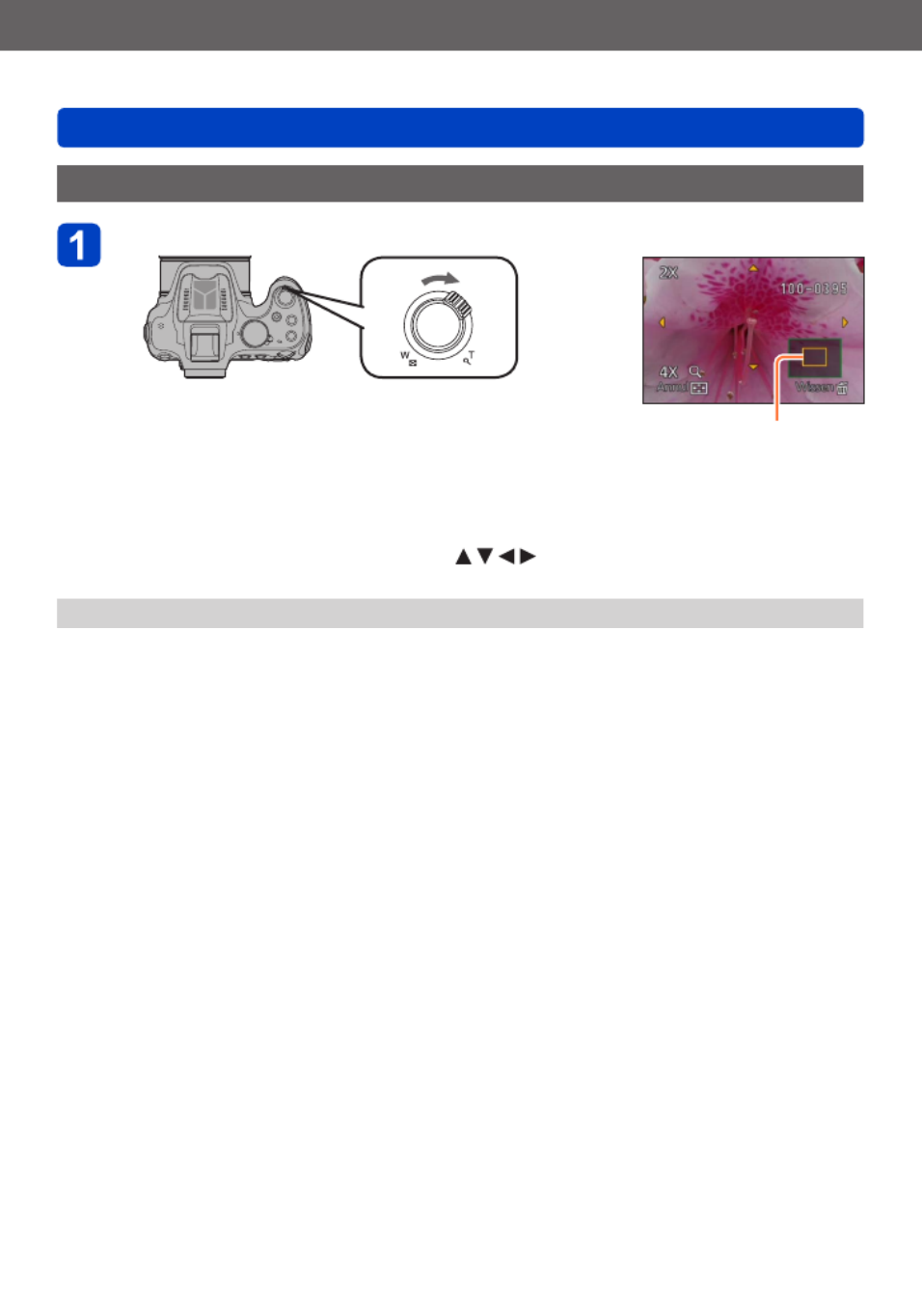
Basisbediening
Uw beelden bekijken ([Normaal afsp.])
VQT5B83
- 50 -
Inzoomen en "zoom afspelen" bekijken
Beweeg de zoomhendel naar de T-zijde
Huidige zoomstand
• Telkens wanneer u de zoomhendel in de richting van de T-zijde beweegt, volgt
een sterkere vergroting in vier stappen: 2x, 4x, 8x en 16x. (De weergegeven
beeldkwaliteit wordt achtereenvolgens lager.)
• Uitzoomen → Beweeg de zoomhendel naar de W-zijde
• Zoompositie verplaatsen → Druk op
●Zoom afspelen is niet mogelijk tijdens het afspelen van films of panoramabeelden.
■Van weergegeven beeld wisselen zonder de zoomfactor en de positie
van zoom afspelen te wijzigen
Draai het functiewieltje achterop tijdens zoom afspelen.
●De zoompositie keert terug naar het midden in geval van de volgende beelden.
• Opnamen met verschillende aspectratio’s
• Opnamen met verschillende aantallen pixels
• Opnamen met een andere draairichting (als [Scherm roteren] is ingesteld op [Aan])
■Het scherpstelpunt vergroten
Druk op [FOCUS] wanneer u foto’s afspeelt.
●Het scherpstelpunt is mogelijk niet het midden van de vergroting wanneer dit zich aan
de rand van de foto bevindt.
●Deze zal terugkeren naar de originele vergroting als [FOCUS] opnieuw ingedrukt
wordt.
●De volgende foto’s kunnen niet vergroot worden omdat er geen scherpstelpunt is:
• Foto’s die gemaakt zijn zonder scherp te stellen
• Foto’s die gemaakt zijn met de handmatige scherpstelling
• Foto’s die gemaakt zijn met een andere camera
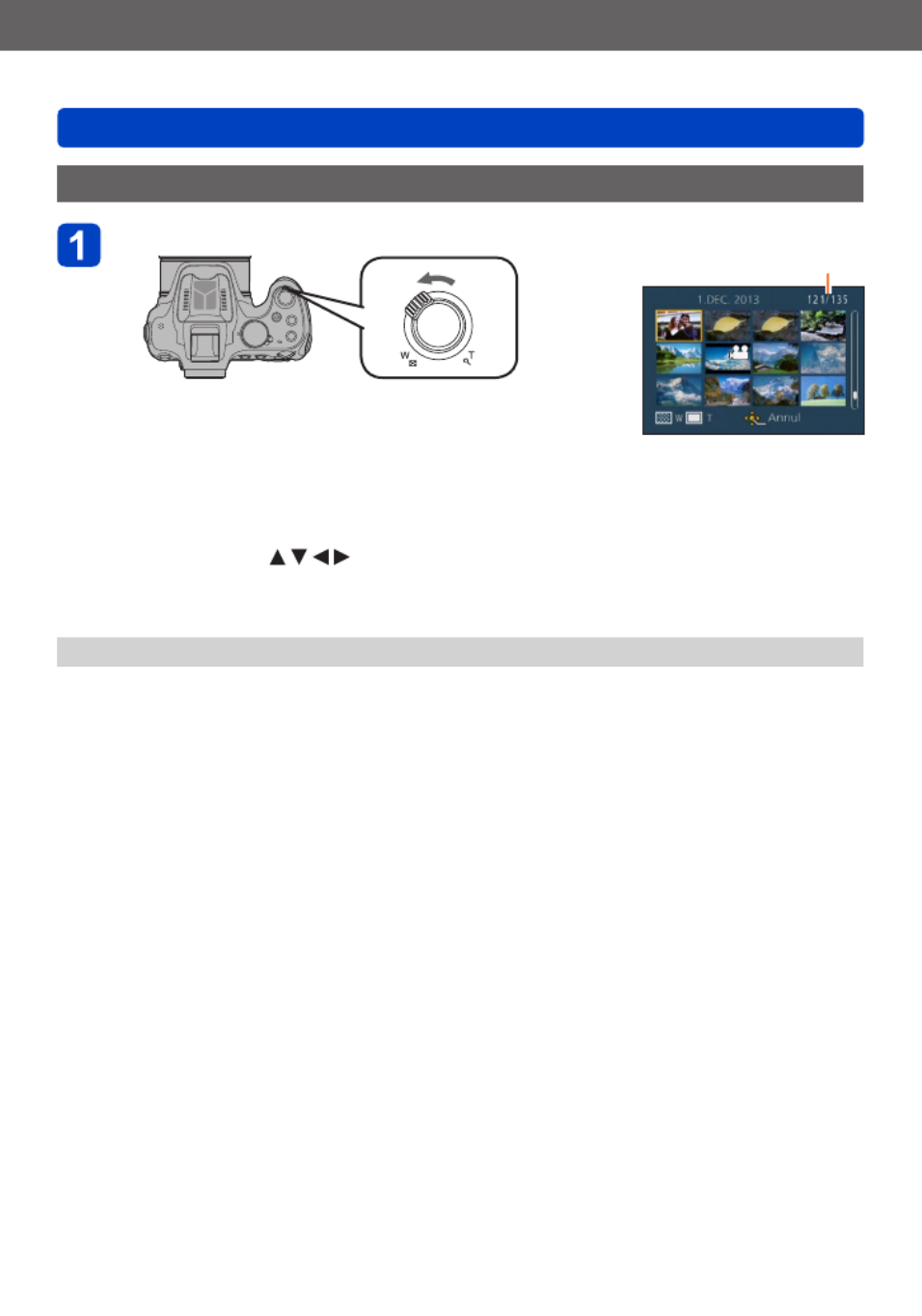
Basisbediening
Uw beelden bekijken ([Normaal afsp.])
VQT5B83
- 51 -
Lijst van beelden bekijken "meerdere afspelen"
Beweeg de zoomhendel naar de W-zijde
Beeldnummer/Totaal aantal
• Beweeg de zoomhendel naar de W-zijde en u kunt in de volgende volgorde van
weergavemethode wisselen: scherm met 1 beeld (volledig scherm) → scherm met
12 beelden → scherm met 30 beelden → kalenderscherm. (Beweeg de hendel
naar de T-zijde om terug te keren.)
• Wanneer u met een beeld selecteert en op [MENU/SET] drukt op een
scherm met 12 of 30 beelden, wordt het geselecteerde beeld weergegeven op
een scherm met 1 beeld (volledig scherm).
●Beelden gemarkeerd met [!] kunnen niet worden weergegeven.

Basisbediening
Uw beelden bekijken ([Normaal afsp.])
VQT5B83
- 52 -
Beelden bekijken op hun opnamedatum [Kalender]
Beweeg de zoomhendel enkele malen naar de W-zijde
• Als er geen beelden tijdens een bepaalde maand zijn gemaakt, verschijnt deze
maand niet.
Druk op om de opnamedatum te selecteren en druk
op [MENU/SET]
• Druk op [ ( Q.MENU)] om terug te keren naar het kalenderbeeldscherm.
●De opnamedatum van het beeld die u op het scherm kiest wordt de gekozen datum
als u eerst het kalenderscherm afbeeldt.
●Als er meer dan één beeld op dezelfde datum opgenomen is, wordt het eerste beeld
geselecteerd dat op die datum opgenomen is.
●U kunt de kalender weergeven vanaf januari 2000 tot en met december 2099.
●Alleen maanden waarin beelden zijn opgenomen, worden op het kalenderscherm
weergegeven. Beelden die zijn opgenomen zonder dat de klok was ingesteld, worden
weergegeven met de datum 1 januari 2013.
●Beelden met de bestemmingsinstelling [Wereldtijd] verschijnen in de
kalenderweergave met de juiste datum voor de tijdzone van de bestemming.

Basisbediening
Filmbeelden bekijken
VQT5B83- 53 -
Dit apparaat is ontworpen om films af te spelen in de formaten AVCHD, MP4 en
QuickTime Motion JPEG.
Selecteer een beeld met het filmpictogram en druk op
Nu begint het afspelen. (Nadat het afspelen gestart is, wordt de verstreken
afspeeltijd op het scherm weergegeven.)
Opnameduur voor films
Voorbeeld)
10 minuten en 30 seconden: 10m30s
Film-pictogram (verschilt afhankelijk van de instelling [Opname-indeling] en [Opn. kwaliteit])
■Bewerkingen tijdens het afspelen van films
: Pauzeren/afspelen
: Stoppen
: Snel terugspoelen (2 stappen
*)/Beeld voor beeld terugspoelen (wanneer wordt
gepauzeerd)
: Snel vooruitspoelen (2 stappen
*)/Beeld voor beeld vooruitspoelen (wanneer wordt
gepauzeerd)
* Wanneer u weer op drukt, neemt de snelheid van het snel vooruit of achter afspelen toe.
• U kunt het volume aanpassen met de zoomhendel.
●Afspelen van films die zijn opgenomen met andere camera’s kan niet altijd goed
lukken.
●Sommige informatie wordt niet weergegeven voor films die zijn opgenomen met
[AVCHD].
●U kunt uw films bekijken op uw computer via het programma "PHOTOfunSTUDIO" op
de bijgeleverde cd-rom.
●Films die zijn opgenomen met [Miniatuureffect] in [Creatieve opties]-modus kunnen op
ongeveer 8 keer de snelheid worden afgespeeld.
●Met een hoge-vermogenskaart is het mogelijk dat de snel-achteruitterugspoelfunctie
langzamer dan normaal gaat.
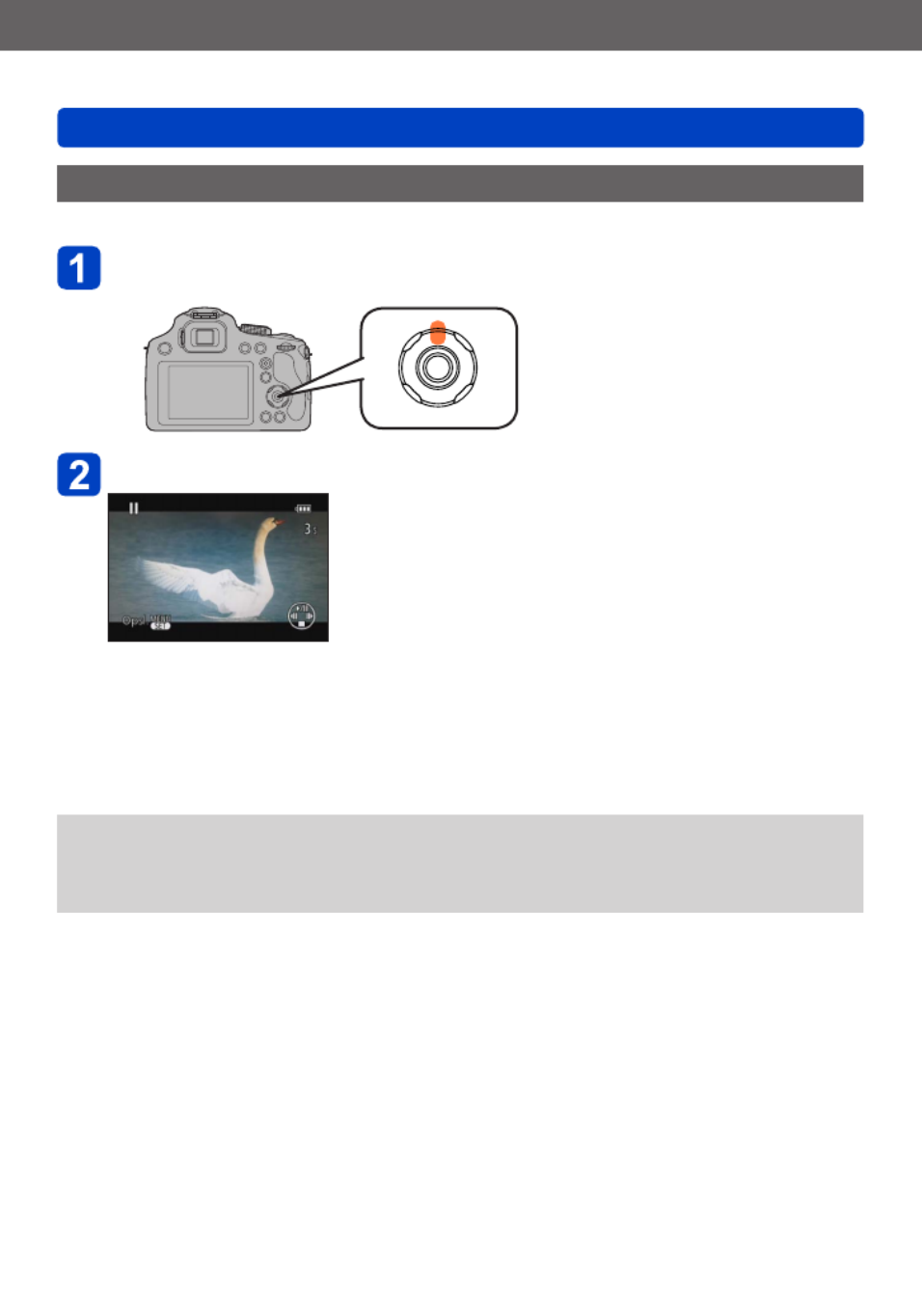
Basisbediening
Filmbeelden bekijken
VQT5B83
- 54 -
Overnemen van foto’s uit films
Scènes uit uw filmbeelden opslaan als foto’s.
Geef het beeld weer dat u als foto wilt vastleggen door een
film tijdens het afspelen te pauzeren
Druk op [MENU/SET]
• Er verschijnt een verzoek om bevestiging.
Als u hierin [Ja] kiest, wordt de bewerking uitgevoerd.
• Foto’s worden opgeslagen met [Aspectratio] ingesteld op 16:9 en [Fotoresolutie]
op 2M*.
* In de volgende gevallen worden opgeslagen foto’s 4:3, 0.3M.
• MP4-films met [Opn. kwaliteit] van [VGA]
●De beeldkwaliteit van foto’s die van een video gemaakt zijn, kan grover zijn dan foto’s
met een gewone beeldkwaliteit.
●Het is niet altijd mogelijk foto’s te maken op basis van films die met een andere
camera zijn gemaakt.

Basisbediening
Beelden verwijderen
VQT5B83- 55 -
Beelden worden gewist van de kaart als er een kaart is geplaatst, of uit het ingebouwd
geheugen als er geen kaart is geplaatst. (Verwijderde beelden kunnen niet worden
teruggehaald.)
Beelden worden in de volgende gevallen echter niet verwijderd.
• Beveiligde beelden
• Wanneer de kaartvergrendeling in de positie "LOCK" staat
• Beelden die niet voldoen aan de DCF-norm (→49)
Druk op de [ ( Q.MENU)]-knop om het weergegeven beeld
te verwijderen
• Er verschijnt een verzoek om bevestiging. Wanneer u [Ja] selecteert, wordt het
geselecteerde beeld verwijderd.
●Schakel tijdens de verwijdering de camera niet uit.
●Gebruik een voldoende opgeladen batterij of een netadapter (optioneel) en een DC
coupler (optioneel).

Basisbediening
Beelden verwijderen
VQT5B83
- 56 -
Meerdere beelden wissen (tot 50 tegelijk)/Wissen van alle beelden
Druk op de [ ( Q.MENU)]-knop terwijl u een beeld
weergeeft
Gebruik om [Multi wissen]/[Alles wissen] te selecteren en
druk op [MENU/SET]
●[Multi wissen]
Druk op om een beeld te selecteren en druk op de [DISP.]-knop
Geselecteerd beeld
• Annuleren → Druk nogmaals op de [DISP.]-knop.
• Uitvoeren → Druk op [MENU/SET].
• U kunt [Alles wissen behalve Favoriet] in [Alles wissen] selecteren als er beelden
zijn die zijn ingesteld als [Favorieten] .(→178)
• Er verschijnt een verzoek om bevestiging. Wanneer u [Ja] selecteert, wordt het
geselecteerde beeld verwijderd.
• Dit kan even duren, afhankelijk van het aantal beelden dat wordt verwijderd.

Basisbediening
Menu instellen
VQT5B83- 57 -
Het toestel wordt geleverd met menu’s die u de mogelijkheid bieden instellingen te maken
voor het maken van beelden en deze terug te spelen precies zoals u wilt en menu’s die u
de mogelijkheid bieden meer plezier te hebben met het toestel en deze met groter gemak
te gebruiken.
In het bijzonder, bevat het [Set-up] menu belangrijke instellingen met betrekking tot de
klok en de stroom van het toestel. Controleer de instellingen van dit menu voordat u
overgaat tot het gebruik van het toestel.
■Menutype
[Opname] (→142) U kunt instellingen verrichten zoals beeldverhouding
en fotoresolutie en andere instellingen.
[Bewegend beeld]
(→157)
U kunt het opnameformaat en beeldkwaliteit en
andere instellingen selecteren.
[Set-up] (→61) U kunt instellingen opgeven voor gebruiksgemak,
bijvoorbeeld voor de klok en de pieptonen.
[Afspeelfunctie]
(→162)
U kunt de afspeelmodus kiezen om [Diashow] te
zien of om de beelden te versmallen voor weergave
enzovoort.
[Afspelen] (→170) U kunt opgenomen beelden beveiligen, het formaat
aanpassen, afdrukinstellingen en andere instellingen
voor de opgenomen beelden opgeven.
Menuonderdelen instellen
• Als u [Menu hervat.] in het [Set-up]-menu op [ON] zet, toont het scherm de laatst (→72)
geselecteerde menu-optie op het moment van sluiting van het menu.
Voorbeeld: [AF mode] van het menu [Opname] van [ ] (scherpstellen op 1 punt)
wijzigen in [ ] (gezichtsdetectie) in de modus [Program AE].
Druk op [MENU/SET]
(Vervolg op de volgende pagina)

Basisbediening
Menu instellen
VQT5B83
- 58 -
Druk op of draai aan de functieknop op de achterkant om
het menu-item te selecteren
Menu-onderdelen
Pagina’s
(De pagina’s zijn ook te
selecteren met de zoomhendel.)
Op of op de functieknop achterop drukken
Druk op of draai aan de functieknop op de achterkant om
de instellingen te selecteren
Geselecteerde instelling
Instellingsonderdelen die kunnen worden geselecteerd
Op [MENU/SET] of op de functieknop achterop drukken
Druk op [MENU/SET] om het menu te sluiten
• U kunt het menu ook sluiten door de ontspanknop half in te drukken.
■Terugkeren naar het vorige scherm
Druk op de [ ( Q.MENU)]-knop
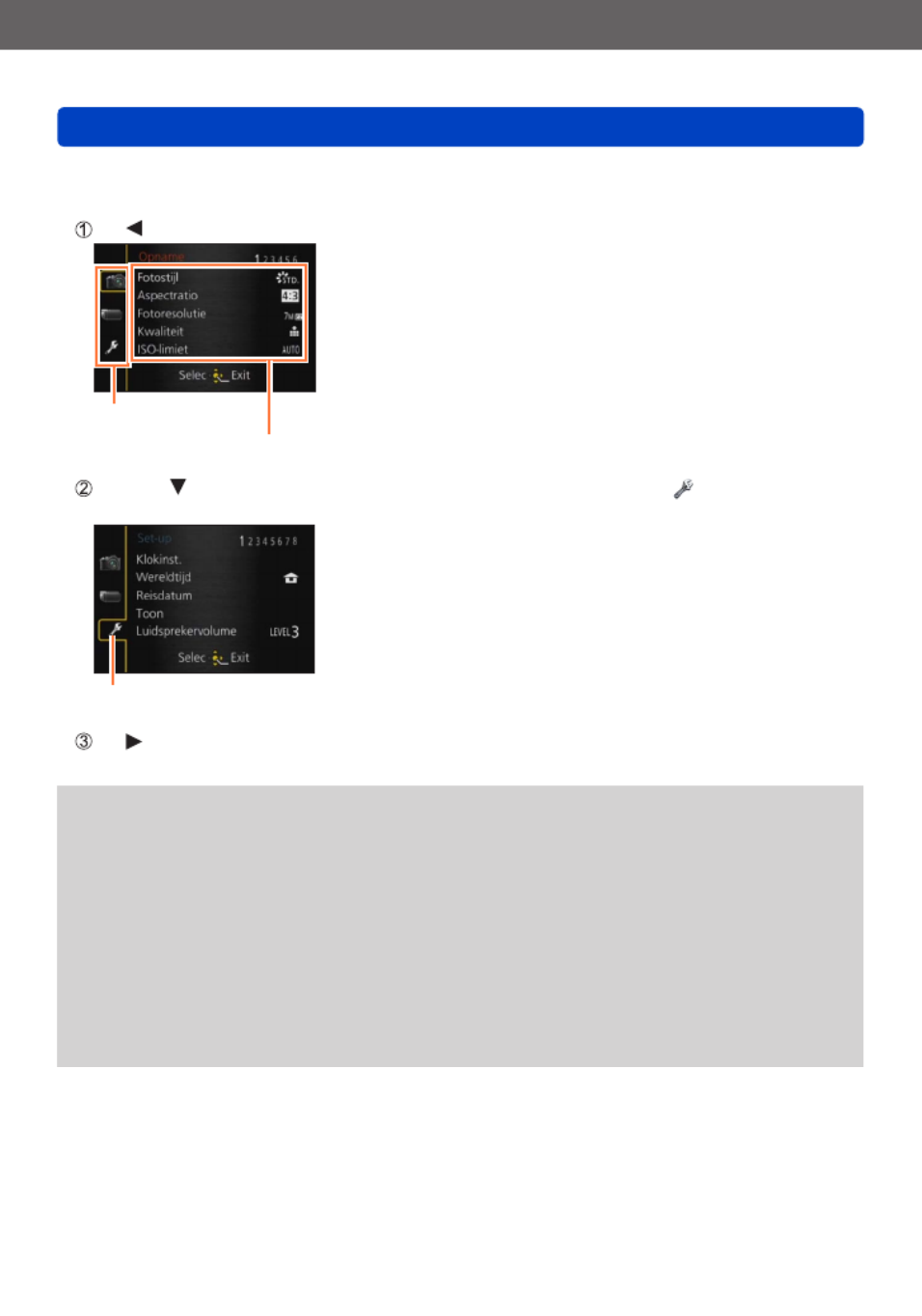
Basisbediening
Menu instellen
VQT5B83
- 59 -
■Schakelen naar andere menu’s
Schakel bijv. naar het [Set-up]-menu vanuit het [Opname]-menu
Op drukken
Menutype
Optie
Druk op of draai het functiewieltje achterop om het pictogram [ ] van het menu
[Set-up] te selecteren
Geselecteerd menutype
Op of op de functieknop achterop drukken
●De schermvoorbeelden in deze handleiding kunnen afwijken van de feitelijke
schermweergave of er kunnen bepaalde delen van de schermweergave ontbreken.
●Er zijn functies die niet ingesteld of gebruikt kunnen worden afhankelijk van de
functies of de menu-instellingen die gebruikt worden op het toestel wegens de
specificaties.
●De instelmethoden variëren per menu-onderdeel.
●De volgende menu’s worden ook weergegeven, afhankelijk van de opnamemodus.
• In de [Intelligent auto]-modus: [Intelligent auto]-menu (→43)
• In de [Creatieve opties]-modus: [Creatieve opties]-menu (→112)
• In de [Scènemode]-modus: [Scènemode]-menu (→124)
• In de [Creatieve films]-modus: [Creatieve film]-menu (→132)
• In de [Klant]-modus: [Klant]-menu (→135)

Basisbediening
Menu instellen
VQT5B83
- 60 -
Gebruik van het Quick-menu
In de opnamemodus kunt u snel de belangrijkste instellingen van een foto of film wijzigen.
• Welke menu-onderdelen en instellingen er worden weergegeven verschilt afhankelijk
van de opnamemodus.
Druk op de [ ( Q.MENU)]-knop
Druk op of draai aan de functieknop op de achterkant om
het menu-item te selecteren
Menu-onderdelen
Op [MENU/SET] of op de functieknop achterop drukken
Druk op of draai aan de functieknop op de achterkant om
de instellingen te selecteren
Instellingen
Op [MENU/SET] of op de functieknop achterop drukken
Druk op de [ ( Q.MENU)]-knop
• U kunt het menuscherm ook sluiten door de ontspanknop half in te drukken.

Basisbediening
Gebruik van het [Set-up]-menu
VQT5B83- 61 -
[Klokinst.], [Besparing] en [Auto review] zijn belangrijk voor de klokinstelling en de
batterijgebruiksduur. Controleer deze instellingen voordat u de camera gebruikt.
• Voor de instelprocedures van het menu. (→57)
[Klokinst.]
De tijd- en datumnotatie en de weergave-indeling instellen. (→26)
[Wereldtijd]
Stel de plaatselijke tijd op uw reisbestemming in. (→141)
[Reisdatum]
Leg het aantal dagen vast dat u al op reis bent. (→140)
[Toon]
Pieptoon en geluiden van de ontspanner wijzigen of dempen.
■Instellingen
[Toonniveau]
/ / : Hoog / Laag / Gedempt
[Pieptoon]
/ / : Pieptoon wijzigen.
[Shutter vol.]
/ / : Hoog / Laag / Gedempt
[Shutter toon]
/ / : Geluid van ontspanner wijzigen.
[Luidsprekervolume]
Volume van het geluid van de luidsprekers aanpassen (7 niveaus).
■Instellingen: [0] / [1] / [2] / [3] / [4] / [5] / [6]
●Hiermee kunt u niet het volume van de tv-luidsprekers aanpassen wanneer de
camera op een tv is aangesloten. Bovendien wordt er wanneer er aangesloten is
geen geluid uitgegeven vanaf de cameraluidsprekers.

Basisbediening
Gebruik van het [Set-up]-menu
VQT5B83
- 62 -
• Voor de instelprocedures van het menu. (→57)
[Geh voorkeursinst.]
Registreer de huidige camera-instellingen. (→134)
[AF/AE LOCK / Fn1]
De bediening van de knop [AF/AE LOCK (Fn1)] kan geschakeld worden naar de
AF/AE-vergrendelingsfunctie of de Fn-bediening (functie) om de geregistreerde functie op
te roepen.
■Instellingen
[AF/AE LOCK] Hiermee schakelt u de knop naar de AF/AE-vergrendelingsfunctie.
[Fn1] Hiermee schakelt u de knop naar de Fn-bediening (functie).
●Op het moment van aankoop is AF/AE-vergrendeling geselecteerd.
[Fn knopinstelling]
Registreer vaak gebruikte functies uit het menu [Opname], het menu [Set-up] of andere
menu's onder de [Fn]-knop voor een snellere bediening. (→107)
[Live View Modus]
Hiermee stelt u de weergavesnelheid en de beeldkwaliteit van het scherm (Live View-
scherm) in wanneer u beelden opneemt met het lcd-scherm of de zoeker.
■Instellingen
[30fps]
Beeldkwaliteit heeft een hogere prioriteit dan weergavesnelheid en beelden
worden op 30 frames/seconde weergegeven.
Gebruik deze instelling bijvoorbeeld wanneer u een relatief langzaam
bewegend onderwerp op wilt nemen terwijl u de scherpstelling bevestigt.
[60fps]
Weergavesnelheid heeft een hogere prioriteit dan beeldkwaliteit en beelden
worden op 60 frames/seconde weergegeven.
De weergegeven beelden zullen ietwat korrelig zijn. Gebruik deze instelling
bijvoorbeeld wanneer u een snel bewegend onderwerp op wilt nemen.
●De instelling [Live View Modus] heeft geen effect op de opgenomen beelden.
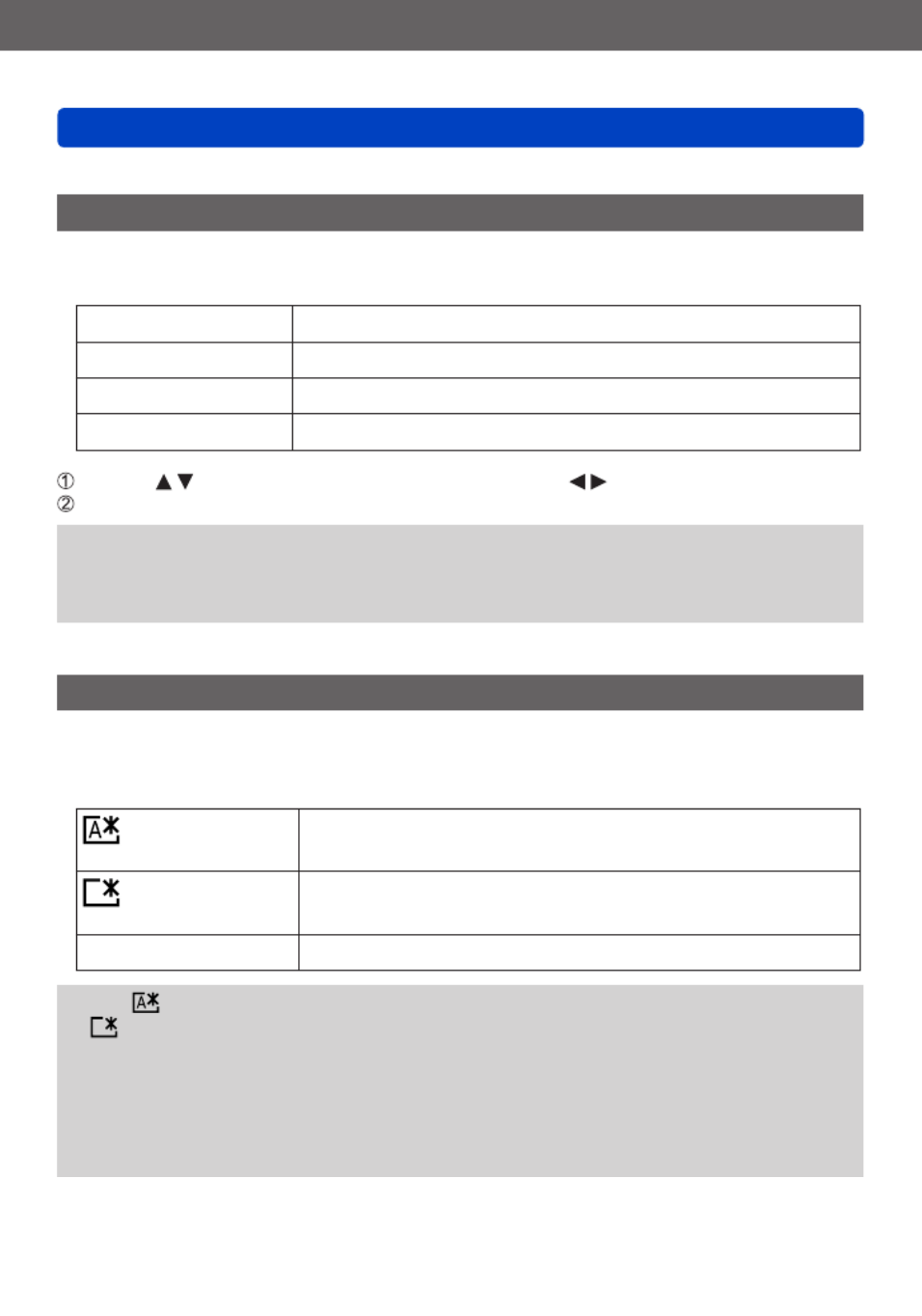
Basisbediening
Gebruik van het [Set-up]-menu
VQT5B83
- 63 -
• Voor de instelprocedures van het menu. (→57)
[Scherm] / [Zoeker]
Helderheid, kleur of rode of blauwe tint van de LCD-monitor/zoeker wordt afgesteld.
■Instellingen
[Helderheid] Afstellen van de helderheid.
[Contrast · Verzadiging] Afstellen van contrast of helderheid van kleuren.
[Roodachtig] Afstellen van rode tint.
[Blauwzweem] Afstellen van blauwe tint.
Druk op om de instelling te selecteren en druk op om deze aan te passen
Druk op [MENU/SET]
●Als de LCD-monitor wordt gebruikt, wordt de LCD-monitor aangepast, als de zoeker
wordt gebruikt de zoeker.
●Sommige onderwerpen kunnen er anders uitzien dan in werkelijkheid, maar dit heeft
geen invloed op het opgenomen beeld.
[Helderheid scherm]
Deze menu-instellingen maken het gemakkelijker om de LCD-monitor te zien wanneer u
op heldere plekken bent.
■Instellingen
([Auto power scherm])
De helderheid wordt automatisch ingesteld, afhankelijk van de
lichtsterkte rondom de camera.
([Power scherm])
De helderheid wordt hoger dan gebruikelijk zodat u het beeld buiten
gemakkelijk kunt zien.
[OFF] —
● Kan [ ] ([Auto power scherm]) niet selecteren in afspeelmodus.
● [ ] ([Power scherm]) keert terug naar de gewone helderheid als u tijdens het
opnemen 30 seconden lang geen bedieningshandeling verricht. (Druk op een
willekeurige knop om het scherm weer helderder te maken.)
●Omdat op het beeld op het lcd-scherm de helderheid wordt benadrukt, kunnen
sommige onderwerpen er anders uitzien dan in werkelijkheid, maar dit is niet van
invloed op het gemaakte beeld.
●De instelling [Helderheid scherm] verlaagt de gebruiksduur.
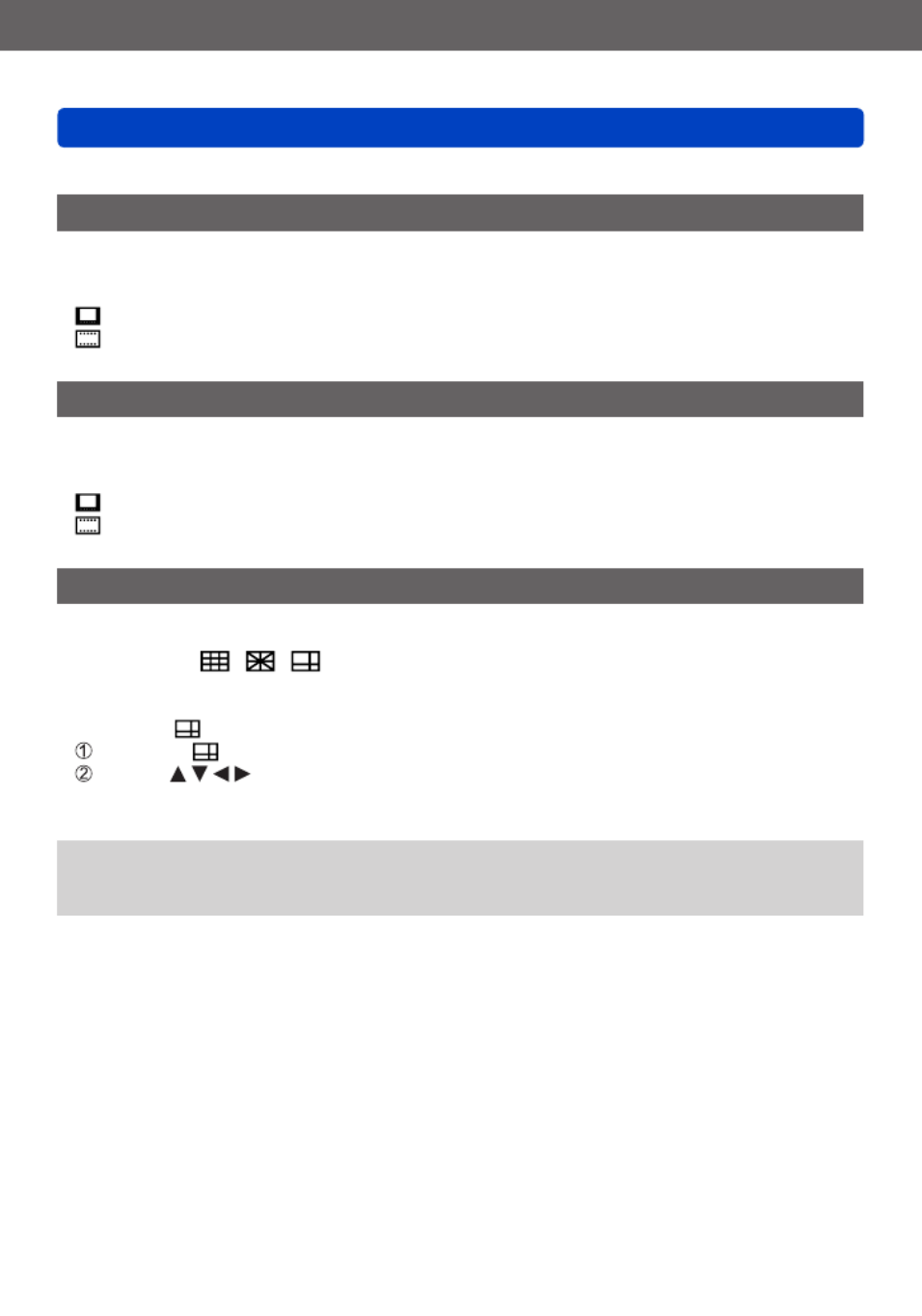
Basisbediening
Gebruik van het [Set-up]-menu
VQT5B83
- 64 -
• Voor de instelprocedures van het menu. (→57)
[LVF disp. stijl]
Stel de weergave van de live zoeker in. (→74)
■Instellingen
: Weergave-indeling stijl Live zoeker
: Weergave-indeling stijl lcd-scherm
[Scherm disp. stijl]
Stel de weergave van het lcd-scherm in. (→74)
■Instellingen
: Weergave-indeling stijl Live zoeker
: Weergave-indeling stijl lcd-scherm
[Richtlijnen]
Geef de richtlijnen weer die als referentie voor de beeldcompositie worden gebruikt.
■ Instellingen: / / / [OFF]
■De positie van de richtlijnen instellen
Selecteer [ ] om de positie van de richtlijnen in te stellen.
Selecteer [ ] onder [Richtlijnen] in het menu [Set-up]
Druk op om de positie van de richtlijnen (snijpunt) te verplaatsen en druk op
[MENU/SET]
• Wanneer u op de [DISP.]-knop drukt, keert het snijpunt terug naar het midden.
●In de modus [Panorama-opname] wordt een speciale richtlijn weergegeven die
overeenkomt met de opnamerichting.
Deze instelling kan worden ingesteld op [ON] of [OFF].

Basisbediening
Gebruik van het [Set-up]-menu
VQT5B83
- 66 -
• Voor de instelprocedures van het menu. (→57)
[Video Opn.gebied]
Voor uw filmopnamen kunt u hieraan zien welk deel van het
beeld zal worden opgenomen.
■Instellingen: [ON] / [OFF]
●Het kader van het opnamegebied voor films dient slechts als richtlijn.
●De weergave van de opnamezone kan verdwijnen wanneer u met Tele zoomt, al
naargelang de instelling van het beeldformaat.
●Voor de modus [Intelligent auto] is de instelling vast ingesteld op [OFF].
[Restaanduid.]
Schakel de weergave tussen het resterende aantal foto’s dat u kunt maken of de
resterende opnameduur van een film die u kunt opnemen voor de beschikbare kaart of
het beschikbare ingebouwde geheugen.
■Instellingen
Geeft het aantal beelden weer dat kan worden opgenomen.
Geeft de resterende opnameduur weer.
[Highlight]
U kunt overbelichte gebieden (gebieden die te licht zijn en waar geen grijstinten zijn)
laten flitsen op het scherm wanneer de functie [Auto review] is geactiveerd of tijdens het
afspelen.
■Instellingen: [ON] / [OFF]
●Om overbelichte gebieden te voorkomen, neemt u een beeld op door negatieve
belichtingscompensatie in te stellen, waarbij u de histogramweergave enzovoort
als referentie gebruikt. (De rechterrand van het histogram laat het overbelichte (→82)
gedeelte zien.)
●Deze functie wordt uitgeschakeld tijdens meerdere afspelen, [Kalender], zoom
afspelen, film afspelen of afspelen van panoramafoto’s met automatisch bladeren.
●Als het onderwerp te dicht bij de camera is tijdens het opnemen met de flitser, kan
overbelichting plaatsvinden.

Basisbediening
Gebruik van het [Set-up]-menu
VQT5B83
- 68 -
• Voor de instelprocedures van het menu. (→57)
[MF assist]
Stel in of het scherpstelpunt moet worden vergroot wanneer handmatig wordt
scherpgesteld. (→104)
[Besparing]
Schakel de camera uit of zorg dat het lcd-scherm donker wordt terwijl u de camera niet
gebruikt, om de batterij te sparen.
●[Slaapsmodus]
Het toestel wordt automatisch uitgeschakeld als het toestel niet gebruikt wordt
gedurende een op de instelling geselecteerde tijdsperiode.
• Herstellen → Druk de ontspanknop half in of schakel de camera weer in.
■Instellingen: [10MIN.] / [5MIN.] / [2MIN.] / [1 MIN.] / [OFF]
●Kan in de volgende gevallen niet worden gebruikt:
• Wanneer de camera de netadapter (optioneel) en de DC coupler (optioneel)
gebruikt
• Wanneer het apparaat op een computer/printer aangesloten is
• Tijdens het opnemen/afspelen van films
• Tijdens diashows
●De instellingen zijn vast ingesteld op [5MIN.] in de modus [Intelligent auto].
●[Auto scherm uit]
De LCD-monitor wordt automatisch uitgeschakeld als het toestel niet gebruikt wordt
gedurende de op de instelling geselecteerd tijd.
• Druk op een knop om de LCD-monitor weer aan te zetten.
■Instellingen: [30 SEC.] / [15 SEC.] / [OFF]
●Kan in de volgende gevallen niet worden gebruikt:
• Wanneer de camera de netadapter (optioneel) en de DC coupler (optioneel)
gebruikt
• Wanneer het apparaat op een computer/printer aangesloten is
• Tijdens het opnemen/afspelen van films
• Tijdens diashows
• [Intelligent auto]-modus
• Als de zelfontspanner ingesteld is
• Terwijl het menuscherm afgebeeld is
●De [Slaapsmodus] staat vast op [2MIN.] als [Auto scherm uit] op [15 SEC.] of op
[30 SEC.] gezet is.

Basisbediening
Gebruik van het [Set-up]-menu
VQT5B83
- 69 -
• Voor de instelprocedures van het menu. (→57)
[Weergeven op scherm]
Beelden worden automatisch afgespeeld op het lcd-scherm nadat u van de
opnamemodus naar de afspeelmodus bent geschakeld.
■Instellingen
[ON] Beelden worden op het lcd-scherm afgespeeld.
[OFF] Beelden worden in de zoeker of op het lcd-scherm afgespeeld, afhankelijk
van de eerder gebruikte methode voor het afspelen van beelden.
[Auto review]
Foto’s automatisch weergeven direct nadat u ze hebt gemaakt.
■Instellingen
[HOLD] Houdt het scherm voor automatisch afspelen weergegeven totdat op
[MENU/SET] gedrukt wordt.
[2 SEC.] / [1 SEC.] Hiermee geeft u een vooraf ingestelde tijd het afspeelscherm weer voordat
automatisch terug wordt gekeerd naar het opnamescherm.
[OFF] —
●Het laatste beeld wordt in de volgende situaties automatisch opnieuw weergegeven.
• [Auto bracket]
• Bracketopnamen met gebruik van witbalans
• [Burstfunctie]
●Voor de modus [Intelligent auto] is de instelling vast ingesteld op [2 SEC.].
●Films kunnen niet automatisch worden bekeken.
[Nr. resetten]
Nummers van fotobestanden resetten. (Het nummer van de map wordt bijgewerkt en
bestanden worden genummerd vanaf 0001.)
• Het mapnummer terugzetten op 100:
Formatteer eerst het ingebouwde geheugen of de kaart en reset daarna de
bestandsnummers met [Nr. resetten]. Selecteer vervolgens [Ja] in het scherm voor het
resetten van de mapnummers.
●Aan de map kan een nummer tussen 100 en 999 worden toegekend.
De nummers kunnen niet worden teruggezet wanneer het mapnummer 999 bereikt
wordt. In dat geval maakt u op uw computer een back-up van alle belangrijke beelden
en formatteert u het ingebouwde geheugen/de kaart .(→73)

Basisbediening
Gebruik van het [Set-up]-menu
VQT5B83
- 70 -
• Voor de instelprocedures van het menu. (→57)
[Resetten]
Terugkeren naar de standaardinstellingen.
●[Opname instellingen resetten ?]
●[Parameters set-up resetten ?]
●De gegevens die zijn geregistreerde voor [Gezicht herk.] komen te vervallen wanneer
u de opname-instellingen terugstelt.
●Wanneer de [Set-up] menuinstellingen opnieuw ingesteld worden, worden de
volgende instellingen ook opnieuw ingesteld.
• De verjaardag- en naam instellingen voor [Baby1]/[Baby2] en [Huisdier] in
scènefunctie.
●De mapnummers en de klokinstellingen worden niet teruggesteld.
●Tijdens het resetten van de lensfunctie hoort u wellicht camerageluiden. Dit is
normaal.
[USB mode]
Selecteer een communicatiemethode voor aansluiting van de camera op een computer of
printer via een USB-kabel (bijgeleverd).
■Instellingen
[Select. verbinding]
Selecteer elke keer dat u verbinding met een computer of een
PictBridge-compatibele printer maakt, een communicatiemethode.
[PictBridge(PTP)]
Selecteer deze functie voor aansluiting op een PictBridge-geschikte
printer.
[PC] Selecteer deze functie bij aansluiting op een computer.

Basisbediening
Gebruik van het [Set-up]-menu
VQT5B83
- 71 -
• Voor de instelprocedures van het menu. (→57)
[Output]
Wijzig de instellingen die u wilt gebruiken wanneer de camera is aangesloten op een TV
of ander apparaat.
●[Video uit]
■Instellingen
[NTSC] Video-uitgang is ingesteld op NTSC-systeem.
[PAL] Video-uitgang is ingesteld op PAL-systeem.
●[TV-aspect] (Deze instelling werkt als er een AV-kabel (optioneel) is aangesloten.)
■ Instellingen: /
[VIERA link]
Voor automatisch gekoppelde bediening met andere VIERA Link-compatibele apparaten
en bediening met een VIERA-afstandsbediening bij aansluiting met een HDMI-minikabel
(→185).
■Instellingen
[ON]
Voor de bediening gebruikt u de afstandsbediening van het aangesloten VIERA Link-
compatibel apparaat.
• Niet alle functies zijn hiermee te bedienen.
• De werking van de toetsen op de camera zelf zal beperkt zijn.
[OFF] Voor de bediening gebruikt u de toetsen op de camera zelf.
[3D-weergave]
Instellen hoe een 3D-foto wordt weergegeven.
■Instellingen: [3D] / [2D]
●Als u een beeld wilt weergeven als (conventioneel) 2D-beeld op een 3D-geschikte
televisie, stelt u dan in op [2D].
●Dit menu-onderdeel werkt wanneer er een HDMI-minikabel is aangesloten.
●Werkwijze voor het weergeven van een 3D-foto. (→187)

Basisbediening
Gebruik van het [Set-up]-menu
VQT5B83
- 72 -
• Voor de instelprocedures van het menu. (→57)
[Scherm roteren]
Staande foto’s automatisch draaien.
■Instellingen
([Aan])
Draai beelden op een tv en het lcd-scherm/de zoeker van de camera
zodat ze verticaal weergegeven worden.
([Alleen extern])
De beelden worden verticaal weergegeven door ze te draaien
wanneer ze op de TV afgespeeld worden.
[OFF] —
●Wanneer u opnamen terugspeelt op een PC, zouden deze niet afgebeeld kunnen
worden in de gedraaide richting tenzij het OS of de software compatibel is met Exif.
Exif is een formaat voor stilstaande opnamen waarmee opname-informatie enz.
toegevoegd kan worden. Dit werd vastgesteld door "JEITA (Japan Electronics and
Information Technology Industries Association)".
●De display wordt niet gedraaid tijdens Meervoudige terugspeelfunctie.
[Scènemenu]
Stel in of het selectiescherm voor scènemodus wel of niet moet worden weergegeven
wanneer de camera naar de scènemodus wordt geschakeld.
■Instellingen
[AUTO] Geeft het selectiescherm weer.
[OFF] Geeft het momenteel geselecteerde opnamescherm voor scènemodus weer.
[Menu hervat.]
Sla de laatste gebruikte menupositie op.
■Instellingen: [ON] / [OFF]
[Versie disp.]
Controleert de firmwareversie van de camera of geeft software-informatie weer.
●Als u op [MENU/SET] drukt tijdens weergave van de versie, verschijnt er software-
informatie, zoals bijvoorbeeld de licentie.

Basisbediening
Gebruik van het [Set-up]-menu
VQT5B83
- 73 -
• Voor de instelprocedures van het menu. (→57)
[Formatteren]
Gebruik dit wanneer er [Fout int. geheugen] of [Storing geheugenkaart] verschijnt, of voor
het formatteren van het ingebouwde geheugen of de geheugenkaart.
Wanneer een kaart/het ingebouwd geheugen is geformatteerd, kunnen de
gegevens niet meer worden hersteld. Controleer de inhoud van de kaart/het
ingebouwd geheugen zorgvuldig voordat u het formatteren start.
●Om het ingebouwde geheugen te formatteren, de kaart verwijderen.
(Bij gebruik van een geheugenkaart wordt alleen deze kaart geformatteerd: Als er
geen kaart is, wordt het ingebouwd geheugen geformatteerd.)
●Alle beveiligde beelden en andere beeldgegevens worden gewist.
●Hiervoor is een voldoende opgeladen batterij nodig, of een (optionele) netadapter en
een (optionele) gelijkstroom-aansluitadapter. Schakel de stroom niet uit en voer geen
andere bewerkingen uit tijdens het formatteren.
●Formatteer kaarten altijd met deze camera.
●Het kan enkele minuten duren om het ingebouwde geheugen te formatteren.
●Raadpleeg uw verkooppunt of de dichtstbijzijnde servicecentrum als u het geheugen
niet kunt formatteren.
[Taal]
Schermtaal wijzigen.
Hiermee stelt u de schermtaal in.
[O.I.S.-demo]
De beweeglijkheid wordt in de grafiek weergegeven (schatting).
Hoeveelheid bewegingen
Hoeveelheid bewegingen na correctie
●Tijdens de weergave van het demoscherm wordt de optische beeldstabilisatie elke
keer als op [MENU/SET] wordt gedrukt, AAN of UIT gezet.

Toepassing (opname)
Schakelen tussen de weergave van
opnamegegevens enzovoort.
VQT5B83- 74 -
Wanneer u een onderwerp wilt controleren, kunt u de opnamegegevens (zoals
pictogrammen voor diverse instellingen) uitschakelen.
Druk op de [DISP.]-knop om de weergave te wijzigen
• Wanneer het menuscherm verschijnt, wordt de [DISP.] knop niet geactiveerd.
• U kunt selecteren uit [ ] (zoekerstijl) en [ ] (lcd-schermstijl) voor elke
weergave van de zoeker en het lcd-scherm met gebruik van [LVF disp. stijl] en
[Scherm disp. stijl] in het menu [Set-up].
[ ] (zoekerstijl)
*
[ ] (LCD-monitorstijl)
*
* U kunt tussen de beschikbare opnametijd en het aantal beschikbare opnamebeelden schakelen
door [Restaanduid.] in het [Set-up] menu in te stellen.

Toepassing (opname)
Zoom gebruiken
VQT5B83- 75 -
Met de zoomlens van dit apparaat kunt u de brandpuntsafstand veranderen van
groothoek, waarmee u een uitgestrekt landschap kunt opnemen, naar telezoom,
waarmee u een klein onderwerp op grote afstand kunt vergroten. U kunt de zoomfactor
ook verder vergroten door de instelling te wijzigen.
Gebruik de zoomhendel om het bereik aan te passen van het
beeld dat u wilt vastleggen
Groter gebied
fotograferen
(groothoek)
Het onderwerp
vergroten (tele)
• Voor de zoomsnelheid kunt u kiezen uit 2 niveaus,
afhankelijk van de stand waarin u de zoomhendel
beweegt.
De illustratie is een voorbeeld van het gebruik van extra optische zoom, [i.ZOOM] en [Dig.
zoom].
Wanneer extra optische
zoom is ingesteld
Optisch zoombereik
Zoombalk
Digitaal zoombereik
i.Zoombereik
Zoomfactor
Scherpstelbereik
• Wanneer [Zoom hervat.] in het menu [Lens hervat.] op [ON] is gezet, wordt de
zoomfactor die de laatste keer dat de camera uitgeschakeld is, in het geheugen is
opgeslagen, automatisch hersteld wanneer de camera ingeschakeld wordt. (→67)
●Raak de lensbuis tijdens het zoomen niet aan.
●Stel scherp nadat u de zoominstelling hebt aangepast.
●De zoomfactor en de zoombalk die op het scherm worden weergegeven, tonen
slechts een schatting.
●U hoort wellicht een ratelend geluid en voelt de camera trillen als u de zoomhendel
gebruikt, maar dit is normaal.
●Zoom kan in de volgende gevallen niet worden gebruikt:
• [3D Foto Mode] ([Scènemode])
• [Macro zoom] (Alleen de digitale zoom functioneert tot 3x.)

Toepassing (opname)
Zoom gebruiken
VQT5B83
- 76 -
Een onderwerp verder vergroten
De zoomlens van dit apparaat kan inzoomen tot 60x (optische zoom). Als u de volgende
functies gebruikt, kunt u het onderwerp nog verder vergroten.
■Extra optische zoom
Inzoomen tot 135x is mogelijk wanneer er beelden met [ ] zijn geselecteerd via
[Fotoresolutie] in het menu [Opname] . EZ is de afkorting van "Extra optische (→143)
zoom".
●Extra optische zoom kan in de volgende gevallen niet worden gebruikt:
• Filmopname (inclusief [Creatieve films])
• Scènemodi ([HDR], [H. gevoeligh.])
• [Creatieve opties]-modus ([Expressieve indruk], [Speelgoedcam.effect])
• Wanneer de instelling [Kwaliteit] op [ ], [ ] of [ ] is gezet
■[i.ZOOM]
Met de intelligente resolutietechnologie van de camera kunt u de zoomfactor tot
2x hoger maken dan de oorspronkelijke zoomfactor waarbij verslechtering van de
beeldkwaliteit wordt beperkt. Stel [I.resolutie] in op [i.ZOOM] in het menu [Opname].
(→149)
●Wanneer [I.resolutie] is ingesteld op [i.ZOOM], wordt intelligente resolutietechnologie
op het beeld toegepast.
●[i.ZOOM] functioneert altijd in de modus [Intelligent auto] en [Scènemode] (Behalve
[Nachtop. uit hand], [HDR], [H. gevoeligh.]).
●[i.ZOOM] functioneert in de volgende gevallen niet.
• Scènemodi ([Nachtop. uit hand], [HDR], [H. gevoeligh.])
• [Creatieve opties]-modus ([Expressieve indruk], [Speelgoedcam.effect])
• Wanneer de instelling [Kwaliteit] op [ ], [ ] of [ ] is gezet

Toepassing (opname)
Zoom gebruiken
VQT5B83
- 77 -
■[Dig. zoom]
5x verder inzoomen dan met de optische/extra optische zoom. Let wel: de vergroting
die de digitale zoom biedt, gaat ten koste van de beeldkwaliteit. Stel de [Dig. zoom] in
het menu [Opname] in op [ON]. (→149)
●De digitale zoom is niet te gebruiken in de volgende gevallen:
• [Intelligent auto]-modus
• Scènemodi ([Nachtop. uit hand], [HDR], [H. gevoeligh.])
• [Creatieve opties]-modus ([Expressieve indruk], [Speelgoedcam.effect],
[Miniatuureffect])
• Wanneer de instelling [Kwaliteit] op [ ], [ ] of [ ] is gezet
●Deze staat vast op [ON] wanneer de [Macro zoom] is ingeschakeld.
●Wanneer [Dig. zoom] tegelijkertijd met [i.ZOOM] wordt gebruikt, kunt u de zoomfactor
slechts tot 2,5x verhogen.
■Voorbeelden van verschillende zoomfunctiecombinaties
Toepassingen enzovoort Maximumzoomfactor
Zoomfunctiecombinaties
Wanneer u een foto wilt maken met een groot
beeldformaat en een scherpe resolutie wilt
behouden, bijvoorbeeld om een groot beeld af
te drukken
60xOptische zoom
Wanneer u een foto wilt maken met een groot
beeldformaat en een scherpe resolutie wilt
behouden terwijl de verslechtering van de
beeldkwaliteit verminderd wordt
120x
Optische zoom
+
[i.ZOOM]
Wanneer u het onderwerp groter wilt maken,
aangezien u de foto niet heel groot wilt
afdrukken
216x
(voor formaat 5M)
Extra optische zoom
+
[i.ZOOM]
Wanneer u een onderwerp op grote afstand zo
veel mogelijk wilt vergroten 675x
(voor formaat 3M)
Extra optische zoom
+
[i.ZOOM]
+
[Dig. zoom]
●Wanneer u beelden opneemt met de zoom, komt beweging vaak voor. Neem
beelden met de volgende methoden op om beweging te beperken.
• Neem beelden op met een statief en de zelfontspanner.
• Houd het apparaat in een stabiele positie en neem beelden op via de zoeker.
• Verhoog de ISO-gevoeligheid of gebruik de modus [Sluiterprioriteit] om beelden
met een kortere sluitertijd op te nemen.
●Wanneer u films opneemt met een hoge zoomvergroting, kan er enkele
seconden sprake zijn van beweging nadat de opname begint. Het gebruik van de
zelfontspanner is effectief om beweging van de camera te voorkomen. (→86)

Toepassing (opname)
Beelden opnemen met de ingebouwde flitser
VQT5B83- 78 -
U kunt de ingebouwde flitser gebruiken om beelden op te nemen in donkere locaties of
een onderwerp verlichten om het contrast van een volledig beeld aan te passen wanneer
de achtergrond licht is.
Druk op [ ] om de flitser te openen
■De ingebouwde flitser sluiten
Wanneer u de flitser niet wilt gebruiken of nadat u de flitser hebt
gebruikt, drukt u de flitser omlaag om deze in te trekken totdat
deze vastklikt.
• Sluit de flits altijd als u deze niet gebruikt.
●Zorg dat er geen vinger of ander lichaamsdeel of voorwerp tussen de flitser komt te
zitten wanneer u deze sluit.
●Houd uw flitser schoon en stofvrij en vermijd blootstelling aan kleverige substanties.
Hierdoor kan de flitser vastplakken en niet open gaan.
●Zet de flits niet te dicht bij objecten en sluit de flits niet als hij moet werken. De kleur
van de objecten kan vervormd worden door de hitte of het flitslicht.
●Sluit de flitser niet direct nadat de voorflits is gebruikt voordat u beelden opneemt voor
auto/rode-ogenreductie en andere flitserinstellingen. Als u de flitser direct sluit, zal dit
een storing veroorzaken.
●Wanneer de flitser wordt opgeladen, knippert het flitserpictogram rood en kunt u geen
beeld opnemen, zelfs niet wanneer u de ontspanknop volledig indrukt.
●Het flitseffect kan in de volgende gevallen onvoldoende zijn:
• Het flitsereffect kan onvoldoende zijn wanneer de flitser bij een hoge sluitertijd
gebruikt wordt.
• Wanneer [Burstfunctie] is ingesteld op [ ]
●Het opladen van de flitser kan even duren als de batterij bijna leeg is, of als de flitser
enkele keren achter elkaar wordt gebruikt.
●Wanneer een externe flitser wordt aangesloten, heeft deze voorrang boven de
ingebouwde flitser. (→205)

Toepassing (opname)
Beelden opnemen met de ingebouwde flitser
VQT5B83
- 81 -
■Beschikbare typen in elke modus
(○: beschikbaar, –: niet beschikbaar, : standaardinstelling)
[Scènemode]
○*1 ○ ○ ○ ○ – ○ ○ ○
– ○ ○ ○ – – – ○ –
– ○ ○ ○ ○ – ○ ○ ○
– ○ – – – ○ – – –
○ ○ ○ ○ ○ ○ ○ ○ ○
*1 Stel in op [ ], [ ], [ ] of [ ] afhankelijk van het onderwerp en de helderheid.
•
De flitser is niet te gebruiken bij het filmen of in de scènemodi
[ ], [ ], [ ], [ ],
[ ], [ ], [ ]
en
[ ]
.
●Flitsinstellingen kunnen veranderen als u een andere opnamemodus kiest.
●Als u een andere scènemodus kiest, worden de standaardflitsinstellingen hersteld.
■
Het beschikbare flitsbereik wanneer de instelling [Gevoeligheid] [AUTO] is
Max. groothoek Ongeveer 0,3 m - 13,5 m*2
Max. tele Ongeveer 1,5 m - 6,4 m*2
*2
Wanneer de [ISO-limiet] op [AUTO] staat.
■Sluitertijd voor elke flitsmodus
Instelling Sluitertijd (seconden)
1/60*3 - 1/2000
1*3 - 1/2000
*3 Wanneer de [Gevoeligheid] op [AUTO] staat. Afhankelijk van de instelling voor [Korte sluitert.].
• In de Intelligent Auto modus verandert de sluitertijd afhankelijk van de
geïdentificeerde scène.
• In de scènemodus zal de sluitertijd anders zijn dan de hiervoor beschreven
sluitertijden.

Toepassing (opname)
Foto’s opnemen met belichtingscompensatie
VQT5B83- 82 -
Corrigeert de belichting als er tegenlicht is of als het onderwerp te donker of te licht is.
Druk op de modusknop op de achterkant om de
belichtingscompensatie op een geselecteerde status te zetten
Belichtingscompensatie
Draai de functieknop om de belichting te compenseren
Belichtingsmeter
Belichtingscompensatiewaarde (+3 - –3)
• Als het beeld te donker is, regelt u de belichting bij naar de "+" kant toe.
• Als het beeld te licht is, regelt u de belichting bij naar de "-" kant toe.
●Afhankelijk van de helderheid is dit in sommige gevallen niet mogelijk.
●De belichtingscompensatiewaarde die u instelt, blijft behouden, zelfs nadat de camera
is uitgeschakeld.
●Kan in het volgende geval niet worden ingesteld.
• [Sterrenhemel] ([Scènemode])
●U kunt de helderheid in de volgende situaties aanpassen.
• [Intelligent auto plus]-modus (→43)
• [Creatieve opties]-modus (→112)
• [Panorama-opname]-modus (→121)

Toepassing (opname)
Burst-functie
VQT5B83
- 84 -
■Instellingen
Instelling Snelheid Beschrijving Aantal
beelden*1
Ongeveer
2 beelden/sec.
• Als [ ] of [ ] ingesteld zijn, zal het brandpunt
op het eerste beeld vastgezet worden.
• Als [ ] of [ ] ingesteld zijn, zal het brandpunt
voor ieder beeld bijgesteld worden.
• De belichting en de witbalans worden voor ieder
beeld bijgesteld.
• De Burst-snelheid kan wat minder zijn onder
bepaalde opname-omstandigheden.
100
Ongeveer
5 beelden/sec.
Ongeveer
9 beelden/sec.
• Scherpstelling, belichting en witbalans worden in
het eerste beeld vastgezet. 3
*2
([Hi-speed
burst])
Voldoet aan de
opnameomstandigheden
Snelheid: Ongeveer 10 beelden/sec. (Maximum)
• Opmerking over de beschikbare fotoresolutie-
instellingen.
[Aspectratio] Fotoresolutie
4:3 3M
3:2 2.5M
16:9 2M
1:1 2.5M
• Het aantal burstopnamebeelden kan toenemen
wanneer u een kaart met een hoge schrijfsnelheid
gebruikt of wanneer de kaart geformatteerd is.
• De scherpstelling, belichting, witbalans, sluitertijd
en ISO-gevoeligheid zijn allemaal vastgezet op de
instellingen voor het eerste beeld.
100
*2
([Flitsburst])
Voldoet aan de
opnameomstandigheden
• De burst van foto’s kan zelfs bij weinig licht
worden gemaakt, omdat de flitser wordt gebruikt.
• De scherpstelling, belichting, sluitertijd, ISO-
gevoeligheid en het flitsniveau zijn allemaal
vastgezet op de instellingen voor de eerste foto.
5
[OFF] — De Burst-functie wordt uitgeschakeld. —
*1 Het aantal beelden dat wordt vastgelegd bij een burstopname wordt beperkt door de
omstandigheden waaronder de beelden worden genomen en het type en/of de status van de
gebruikte kaart.
*2 Alleen in de modi [Program AE], [Lensopeningspr.] en [Sluiterprioriteit]

Toepassing (opname)
Burst-functie
VQT5B83
- 85 -
●Als er verandering komt in de helderheid van het onderwerp, kunnen de tweede en
volgende beelden lichter of donkerder worden bij gebruik van de Burst-functie in de
instelling [ ].
●De Burst-snelheid kan minder worden als de sluitertijd langer wordt in een donkere
omgeving.
●[Auto bracket] of [WB bracket] wordt uitgeschakeld.
● De flitser wordt ingesteld op [ ]. (Behalve [ ])
●De instellingen worden in het geheugen opgeslagen, zelfs als de camera wordt
uitgeschakeld.
● Wanneer [Zelfontspanner] is ingesteld, worden er 3 foto’s gemaakt. (Als [ ] is
ingesteld, worden er 5 foto’s gemaakt.)
●Afhankelijk van de gebruiksomstandigheden, zou het even kunnen duren om het
volgende beeld te maken als u het maken van een beeld herhaalt.
●De opslag van foto’s die zijn gemaakt met de Burst-functie kan enige tijd vergen. Als
u doorgaat met opnemen tijdens het opslaan, kan het aantal beelden dat kan worden
vastgelegd bij een burstopname worden beperkt.
● Wanneer [ ] of [ ] ingesteld is en u een beeld probeert op te nemen van een snel
bewegend onderwerp, kunt u problemen krijgen met scherpstellen of kan het lang
duren om scherp te stellen.
●U kunt de zoomfunctie niet gebruiken tijdens burstopnamen.
●Kan in het volgende geval niet worden ingesteld.
• [Nachtop. uit hand] [HDR] [Sterrenhemel] [3D Foto Mode] ([Scènemode])
• [Speelgoedcam.effect] [Miniatuureffect] [Zachte focus] [Sterfilter] ([Creatieve opties]-
modus)
• Als de zelfontspanner ingesteld is op [10 s/3beelden]
● Er kan niet worden ingesteld op [ ] in de onderstaande gevallen.
• Wanneer de instelling [Kwaliteit] op [ ], [ ] of [ ] is gezet

Toepassing (opname)
Foto’s maken met de zelfontspanner
VQT5B83- 86 -
We raden u aan een statief te gebruiken. Dit is ook effectief om beweging te voorkomen
wanneer de ontspanknop of de filmknop wordt ingedrukt, door de zelfontspanner in te
stellen.
Druk op [ ] ( )
Op drukken om het onderdeel te kiezen en vervolgens op
[MENU/SET] drukken
Onderdeel Beschrijving van instellingen
[10 sec.] Na 10 seconden wordt de foto gemaakt.
[10 s/3beelden] Na 10 seconden maakt het toestel 3 foto’s met tussenpozen van
ongeveer 2 seconden. (Alleen bij het opnemen van foto’s)
[2 sec.] Na 2 seconden wordt de foto gemaakt.
[Uit] —
Druk de ontspanknop half in om scherp te stellen en druk de
knop helemaal in om de opname te maken
• Het lampje van de zelfontspanner A knippert en de
sluiter wordt na 10 seconden geactiveerd (of na
2 seconden).
• Wanneer [10 s/3beelden] geselecteerd is, knippert
de zelfontspanner weer na het eerste en het tweede
beeld gemaakt zijn en wordt de sluitertijd 2 seconden
nadat deze knippert geactiveerd.
■Bij het opnemen van films
Wanneer op de filmknop gedrukt wordt, knippert de
indicator voor zelfontspanner en wordt het opnemen
van de film na 10 seconden (of 2 seconden) gestart.
• Druk opnieuw op de filmknop om het opnemen van
de film te stoppen.
• Wanneer [10 s/3beelden] ingesteld is, wordt het
opnemen van de film na 10 seconden gestart.
Indicator voor
zelfontspanner

Toepassing (opname)
De lichtgevoeligheid instellen
VQT5B83
- 89 -
■ Over [ ] (slimme ISO-gevoeligheidscorrectie)
Het toestel spoort de beweging van het onderwerp op en stelt de optimale ISO-
gevoeligheid en sluitertijd vervolgens automatisch in zodat deze zo goed mogelijk
bij de beweging van het onderwerp en de helderheid van de scène passen, om het
schommelen van het onderwerp te minimaliseren.
• De sluitersnelheid wordt niet vastgezet als de sluiterknop tot halverwege ingedrukt
wordt. Het verandert voortdurend om zich aan te passen aan de beweging van het
onderwerp, tot de sluiterknop volledig ingedrukt wordt.
●Voor het focusbereik van de flitser als [AUTO] ingesteld is, raadpleegt u .(→81)
●De instelling is vastgesteld op [AUTO] in de volgende gevallen.
• [Creatieve opties]-modus
● De instelling wordt in de onderstaande gevallen gefixeerd op [ ].
• [Sport]/[Baby]/[Huisdier] ([Scènemode])
● U kunt [ ] niet selecteren in de Shutter-Priority AE Mode.
● U kunt [AUTO] of [ ] niet selecteren in de Manuele Belichtingsmode.
●Het instellen van onderstaande items kan geselecteerd worden in de Creatieve
filmfunctie.
[AUTO]/[100]/[200]/[400]/[800]/[1600]/[3200]/[6400]
●De sluitertijd wordt bepaald door de instelling van [Gevoeligheid], zoals onderstaande
tabel toont.
[Gevoeligheid]
(Wanneer de [ISO verhoging] (→145)
ingesteld is op [1/3 EV])
Sluitertijd (Sec.)
AUTO/ De sluitertijd verandert automatisch volgens de
instelling van de ISO-gevoeligheid.
100/125/160/200/250/320/400 8 tot 1/2000
500/640/800 4 tot 1/2000
1000/1250/1600 2 tot 1/2000
2000/2500/3200 1 tot 1/2000

Toepassing (opname)
Kleur instellen (witbalans)
VQT5B83
- 90 -
In zonlicht, onder gloeilampen of in andere soortgelijke toestanden waar de kleur van wit
naar roodachtig of blauwachtig gaat, past dit item zich aan de kleur van wit aan die het
dichtst in de buurt zit van wat gezien wordt door het oog in overeenkomst met de lichtbron.
Druk op de [WB] ( )
Druk op om de witbalans te selecteren en druk op
[MENU/SET]
■ Instellingen: [AWB] ([Auto witbalans]) / ([Daglicht]) / ([Bewolkt]) /
([Schaduw]) / ([Flitser]) / ([Halogeen]) /
([Witinst. 1] [Witinst. 2]) / ([Kleurtemperatuur])
●Wanneer u de [AWB] (automatische witbalans) instelt, wordt de kleurbalans
automatisch aangepast aan de gebruikte lichtbron. Als de scène echter te helder of te
donker is of als er andere extreme omstandigheden zijn, kunnen de beelden wel eens
een rode of blauwe zweem vertonen. De witbalans kan niet altijd goed werken als er
een diversiteit aan lichtbronnen is.
●Onder fluorescente verlichting, LED-verlichting-inrichting enz., zal de geschikte
Witbalans variëren afhankelijk van het verlichtingstype, gebruik daarom [AWB] of
[ ]/[ ].
●De witbalans zou niet afgesteld kunnen worden voor het onderwerp waar de flits geen
bereik heeft wanneer de flits gebruikt wordt.
●De witbalansinstelling wordt vast ingesteld op [AWB] in de volgende gevallen:
• Scènemodi ([Landschap], [Panning], [Nachtportret], [Nachtl.schap],
[Nachtop. uit hand], [Voedsel], [Zonsonderg.], [Sterrenhemel])
• Wanneer het beeldeffect op een andere instelling dan [Geen effect] gezet is in de
modus [Panorama-opname]
●Zelfs als de camera OFF staat, blijft de ingestelde witbalans in het geheugen staan.
(Als de scènemodus wordt gewijzigd, keert de instelling voor witbalans automatisch
terug naar [AWB].)

Toepassing (opname)
Kleur instellen (witbalans)
VQT5B83
- 91 -
■[AWB]-instelbereik:
10000K
9000K
8000K
7000K
6000K
5000K
4000K
3000K
2000K
Bewolkte lucht (regen)
Schaduw
Gloeilamplicht
Zonsondergang/zonsopgang
Kaarslicht
Zonlicht
Wit tl-licht
Blauwe lucht
K=Kelvin-kleurtemperatuur
De witbalans handmatig instellen
Neem een beeld op van een wit voorwerp onder de doellichtbron om de kleuren aan te
passen.
Druk op de [WB] ( )
Druk op om [ ] of [ ] te selecteren en druk op
Richt de camera op een wit voorwerp, zoals een stuk papier,
zorg dat dit binnen het kader in het midden van het scherm
ligt en druk op [MENU/SET]
• Als u een flitser wilt gebruiken, opent u de flitser en zet u [Flitser] in het menu
[Opname] op [ ].
●Zelfs als de camera OFF staat, blijft de ingestelde witbalans in het geheugen staan.
●Het is niet altijd mogelijk om de juiste witbalans in te stellen als onderwerpen te licht
of te donker zijn. Pas in dit geval de helderheid aan en probeer de witbalans opnieuw
in te stellen.
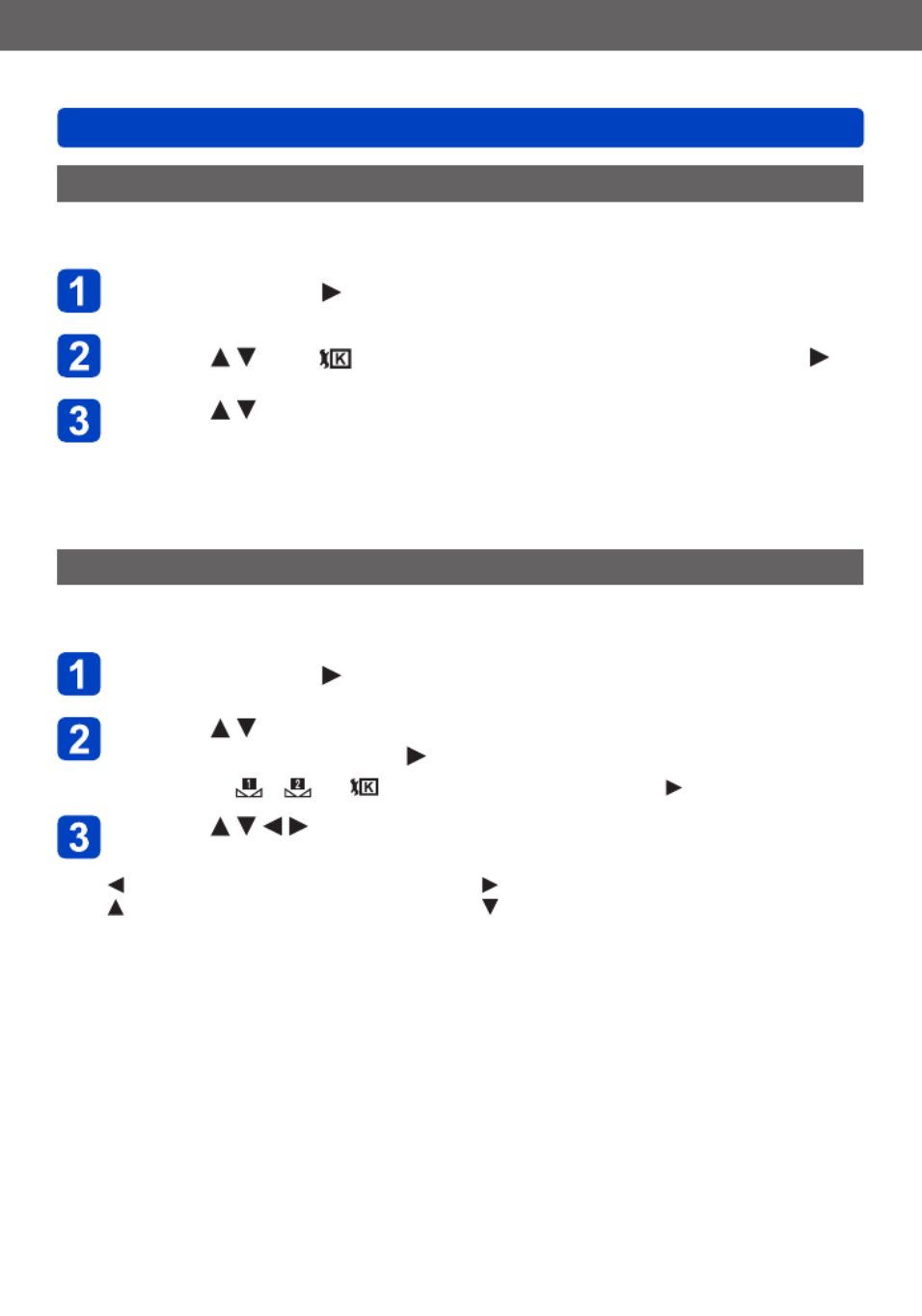
Toepassing (opname)
Kleur instellen (witbalans)
VQT5B83
- 92 -
De witbalans instellen met kleurtemperatuur
U kunt de kleurtemperatuur handmatig instellen voor het maken van natuurlijke beelden
in verschillende lichtomstandigheden.
Druk op de [WB] ( )
Druk op om [ ] te selecteren en druk vervolgens op
Druk op om de kleurtemperatuurwaarde te selecteren en
druk op [MENU/SET]
• U kunt de kleurtemperatuur instellen van 2.500 K tot en met 10.000 K.
Verfijningen van de witbalans uitvoeren
U kunt elke instelling voor witbalans handmatig instellen als de kleuren niet naar
verwachting zijn.
Druk op de [WB] ( )
Druk op om de instelling voor verfijning van de witbalans
te selecteren en druk op
• Wanneer u [ ], [ ] of [ ] selecteert, drukt u opnieuw op .
Gebruik om verfijningen uit te voeren en druk op
[MENU/SET]
: A (oranje: oranjeachtige kleuren) : B (blauw: blauwachtige kleuren)
: G+ (groen: groenachtige kleuren) : M- (magenta: roodachtige kleuren)

Toepassing (opname)
Kleur instellen (witbalans)
VQT5B83
- 93 -
●Wanneer u verfijningen van de witbalans uitvoert in de richting van A (oranje)
of B (blauw), zal de kleur van het witbalanspictogram dat op het scherm wordt
weergegeven, veranderen in de kleur van de verfijning.
●Wanneer u verfijningen van de witbalans uitvoert in de richting van G+ (groen) of M-
(magenta), zal [+] (groen) of [-] (magenta) in het witbalanspictogram op het scherm
worden weergegeven.
●Wanneer er geen verfijningen van de witbalans worden uitgevoerd, selecteert u het
middelpunt.
●De instellingen blijven toegepast wanneer u de flitser gebruikt.
●U kunt verfijningen van de witbalans onafhankelijk uitvoeren voor elke instelling voor
witbalans.
●De instellingen worden in het geheugen opgeslagen, zelfs als de camera wordt
uitgeschakeld.
● Wanneer u de witbalans terugzet in [ ] of [ ], of de kleurtemperatuur terugzet in
[ ], keert het verfijningsniveau voor witbalans terug naar de standaardinstelling
(middelpunt).
Bracketopnamen met gebruik van witbalans
Bracketinstellingen worden uitgevoerd op basis van de verfijningswaarden voor
witbalans, en drie beelden met verschillende kleuren worden automatisch opgenomen
wanneer u een keer op de ontspanknop drukt.
Op het scherm voor verfijning van de witbalans stelt u de
witbalans in, die de referentie is voor de bracket
• Het scherm voor verfijning van witbalans weergeven (→92)
Druk op de [DISP.]-knop
Druk op om de bracket in te stellen en druk op
[MENU/SET]
: G+ (groen: groenachtige kleuren) tot M- (magenta: roodachtige kleuren)
: A (oranje: oranjeachtige kleuren) tot B (blauw: blauwachtige kleuren)
• Als de breedte van de bracket niet is ingesteld, wordt [WB bracket] uitgeschakeld.

Toepassing (opname)
Kleur instellen (witbalans)
VQT5B83
- 94 -
●Wanneer [WB bracket] is ingesteld, verschijnt [BKT] op het pictogram voor witbalans.
●De positie van de bracket kan de rand (grenswaarde) van de verfijningen voor
witbalans niet overschrijden.
●Wanneer verfijningen voor witbalans worden uitgevoerd nadat de bracket is
ingesteld, wordt de bracket gebruikt om beelden op te nemen met de gewijzigde
correctiewaarde als middenwaarde.
●Wanneer de camera wordt uitgeschakeld, wordt de instelling voor bracket witbalans
geannuleerd. (Inclusief wanneer de camera wordt uitgeschakeld met [Slaapsmodus])
●Het sluitergeluid klinkt slechts een keer.
●Wanneer de bracket voor witbalans wordt ingesteld, zullen [Auto bracket] en
[Burstfunctie] worden geannuleerd.
●De bracket voor witbalans functioneert in de volgende gevallen niet.
• Tijdens het opnemen van films
• Wanneer de instelling [Kwaliteit] op [ ], [ ] of [ ] is gezet

Toepassing (opname)
Beelden opnemen met automatische
scherpstelling
VQT5B83- 95 -
Druk de ontspanknop half in om scherp te stellen wanneer de automatische
scherpstelling is ingeschakeld. Scherpstelmethoden variëren, afhankelijk van de
opnamemodus en de instelling [AF mode].
Druk op [AF/AF /MF]
Druk op om [AF] te selecteren en druk vervolgens op
[MENU/SET]
■[AF mode] schakelen
Selecteer [AF mode] in het menu [Opname]
• Voor de instelprocedures van het menu. (→57)
Druk op om onderdelen van de automatische
scherpstelmodus te selecteren en druk op [MENU/SET]
(Gezichtsdetectie) Beelden opnemen van mensen van voren (→96)
(Tracking AF) Automatisch koppelen van de scherpstelling aan een bewegend
onderwerp (→97)
( Scherpstellen op
23 punten) Onderwerp niet in het beeld gecentreerd (→98)
( Scherpstellen op
1 punt) Bepaalde plaats voor scherpstelling (→98)

Toepassing (opname)
Beelden opnemen met automatische scherpstelling
VQT5B83
- 96 -
Beelden opnemen van mensen van voren (Gezichtsdetectie)
Herkent gezichten (max. 15 personen) en past de belichting en scherpstelling hierop aan.
AF-gebied
Geel: Als u de ontspanknop half indrukt, wordt het kader groen als de
camera is scherpgesteld.
Wit: Verschijnt bij detectie van meerdere gezichten. Andere gezichten
die op dezelfde afstand zijn als de gezichten in het gele AF-
gebied, worden ook scherp vastgelegd.
● Deze zal vastgesteld worden op [ ] wanneer de [Gezicht herk.] ingesteld is op [ON].
● U kunt [ ] (Gezichtsdetectie) in de volgende gevallen niet instellen:
• Scènemodi ([Panning] [Nachtl.schap] [Nachtop. uit hand] [Voedsel] [Sterrenhemel])
• [Creatieve opties]-modus ([Miniatuureffect] [Zachte focus])
• [Panorama-opname]-modus
●Als de camera een niet-menselijk onderwerp onjuist interpreteert als gezicht in de
instelling [ ] (Gezichtsdetectie), schakelt u naar een andere instelling.
●Als de omstandigheden de herkenning van gezichten bemoeilijkt, zoals wanneer de
beweging van het onderwerp te snel is, schakelt de instelling [AF mode] over naar
[ ] (Scherpstellen op 23 punten). ([ ] (Scherpstellen op 1 punt) terwijl er video’s
gemaakt worden).
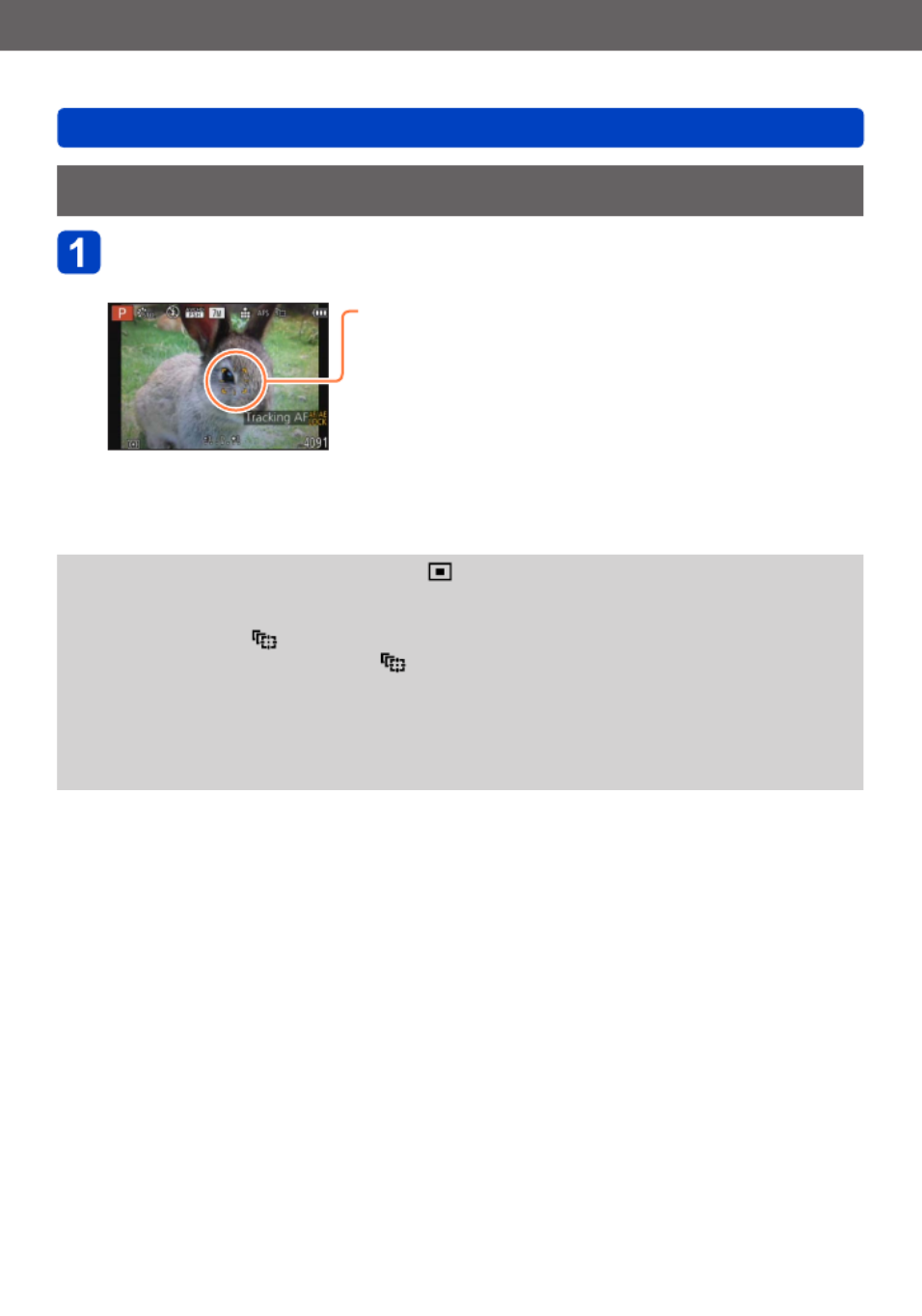
Toepassing (opname)
Beelden opnemen met automatische scherpstelling
VQT5B83
- 97 -
Automatisch koppelen van de scherpstelling aan een bewegend onderwerp
(Tracking AF)
Breng het onderwerp naar de AF-opsporingsframe en druk op
[AF/AE LOCK (Fn1)] om het onderwerp te vergrendelen
Autofocus-volgkader
Wanneer uw onderwerp herkend wordt, verandert het
autofocus-volgkader van wit in geel en dan wordt uw onderwerp
steeds scherp in beeld gehouden.
Als de autofocus-koppeling wegvalt, gaat er een rood kader
knipperen.
• Uitschakelen van de Tracking AF → Druk op [AF/AE LOCK (Fn1)].
• Scherpstelbereik (hetzelfde als macro-opnamen)
● De scherpstelling wordt vastgezet op [ ] (scherpstellen op 1 punt) tijdens het
opnemen van films.
●Onder bepaalde opname-omstandigheden, zoals wanneer het onderwerp te klein is of
te donker, kan de [ ] (Tracking AF) niet goed werken.
● Er kan niet worden ingesteld op [ ] (Tracking AF) in de onderstaande gevallen.
• [Sterrenhemel]-scènemodus
• [Creatieve opties]-modus ([Sepia] [Dynamisch zwart/wit] [Hoge dynamiek]
[Speelgoedcam.effect] [Miniatuureffect] [Zachte focus])
• [Creatieve films]
• [Panorama-opname]-modus

Toepassing (opname)
Beelden opnemen met automatische scherpstelling
VQT5B83
- 98 -
Onderwerp niet in het beeld gecentreerd (Scherpstellen op 23 punten)
Stelt scherp op het onderwerp in het brede gebied (scherpstellen op 23 punten) op het
opnamescherm.
● De scherpstelling wordt vastgezet op [ ] (scherpstellen op 1 punt) tijdens het
opnemen van films.
● Er kan niet worden ingesteld op [ ] (Scherpstellen op 23 punten) in de
onderstaande gevallen.
• [Creatieve films]
• [Sterrenhemel]-scènemodus
• [Miniatuureffect] in de modus [Creatieve opties]
Bepaalde plaats voor scherpstelling (Scherpstellen op 1 punt)
Er wordt scherpgesteld op het AF-gebied in het midden van het beeld. (Aanbevolen
wanneer u moeilijk kunt scherpstellen)
• U kunt de positie van het AF-gebied aanpassen.
● De scherpstelling staat vast ingesteld op [ ] (Scherpstellen op 1 punt) in de
volgende gevallen:
• [Sterrenhemel]-scènemodus
• [Miniatuureffect] in de modus [Creatieve opties]
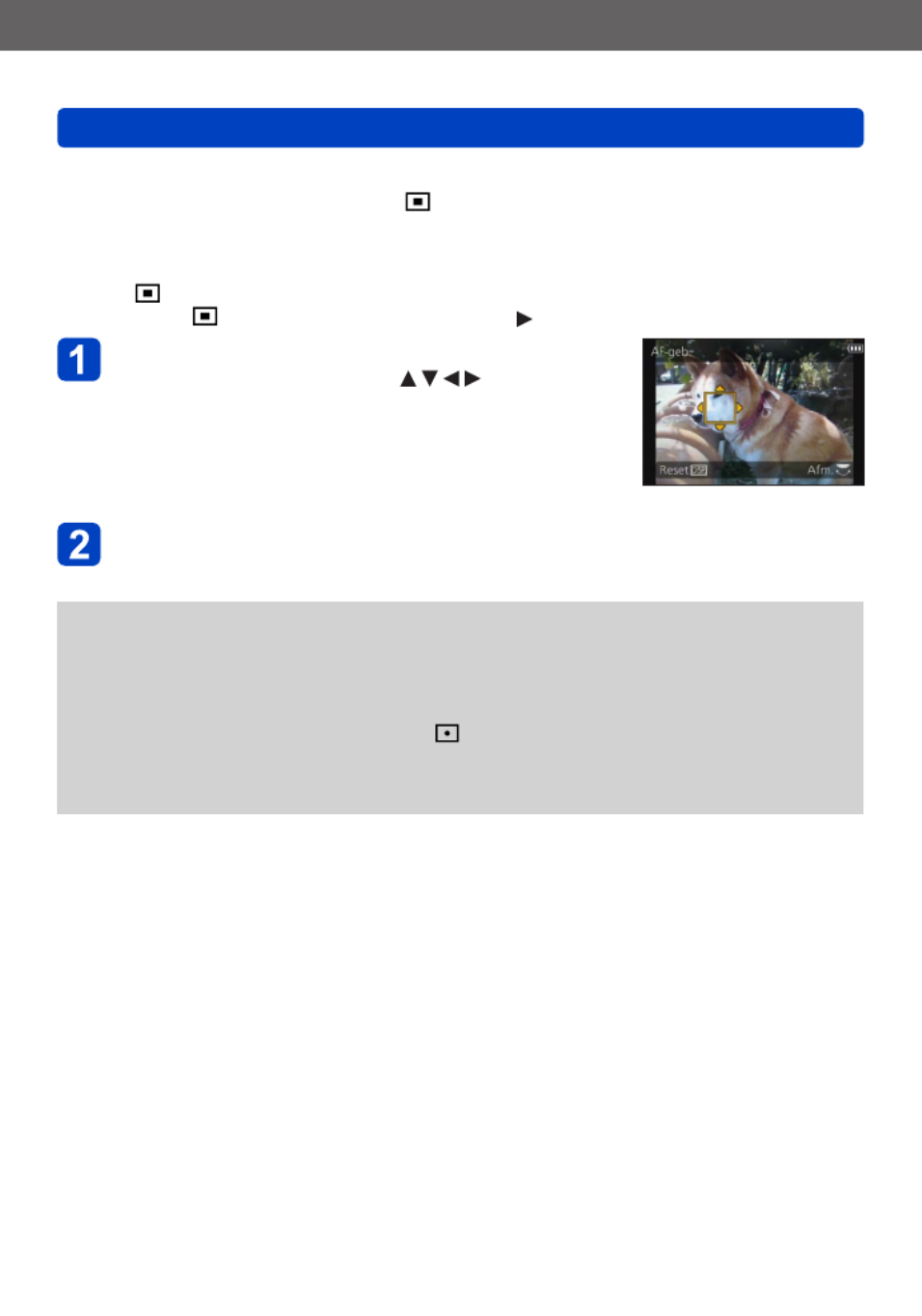
Toepassing (opname)
Beelden opnemen met automatische scherpstelling
VQT5B83
- 99 -
■De positie en de grootte van het AF-gebied wijzigen
Wanneer [AF mode] is ingesteld op [ ] (Scherpstellen op 1 punt), kunt u de positie of
grootte van het AF-gebied in het midden verplaatsen.
Als u een van de volgende handelingen uitvoert, zal het scherm naar het
instellingenmenu schakelen.
• Als [ ] geselecteerd is, druk dan op [FOCUS].
• Selecteer [ ] uit het menuscherm en druk op .
AF-gebied wijzigen
AF-gebied verplaatsen: Druk op
Grootte van het AF-gebied wijzigen: Draai het
functiewieltje
achterop
• AF-gebied in oorspronkelijke staat (positie en grootte)
terugzetten → Druk op de [DISP.]-knop
Druk op [MENU/SET]
●De positie en grootte van het AF-gebied worden zelfs in het geheugen opgeslagen
wanneer de camera uit wordt geschakeld.
●De AF-zone kan tijdens het opnemen van een film niet bewogen worden.
●Wanneer het AF-gebied klein is, kan het moeilijk zijn om de scherpstelling aan te
passen.
● Wanneer [Meetfunctie] is ingesteld op [ ] (Scherpstellen op spot), wordt de nieuwe
positie van het AF-gebied gemeten.
●De positie en het formaat kunnen niet worden gewijzigd in [Miniatuureffect] van de
modus [Creatieve opties].

Toepassing (opname)
Close-upbeelden opnemen (Macro-opname)
VQT5B83
- 101 -
Scherpstelbereik
Wanneer het onderwerp zich te dicht bij de camera bevindt, kan er niet goed op worden
scherpgesteld.
De kortste opnameafstand varieert, afhankelijk van de zoomfactor en de instelling [Focus].
■Kortste opnameafstand
De kortste opnameafstand is de afstand van de voorkant van de lens tot het onderwerp.
Deze afstand verandert geleidelijk, afhankelijk van de zoomstand.
Zoom
[Focus]
[AF] [Macro-AF] ( )
[MF] [Macro zoom] ( )
Max. W (groothoek) 30 cm 1 cm 1 cm
Max. T (tele) 150 cm 150 cm —
• Het scherpstelbereik wordt weergegeven wanneer u de zoom gebruikt enzovoort.
Scherpstelbereik

Toepassing (opname)
Close-upbeelden opnemen (Macro-opname)
VQT5B83
- 102 -
[Macro zoom]
Om uw onderwerp nog dichter te benaderen, kunt u instellen op [Macro zoom] ( ) zodat
uw onderwerp nog groter in beeld verschijnt dan bij de [Macro-AF] ( ).
Druk op [AF/AF /MF]
Druk op om [Macro zoom] ( ) te selecteren en druk
vervolgens op [MENU/SET]
Regel de vergroting met de zoomhendel
• Er is hierbij vast uitgezoomd naar de groothoekstand. Het scherpstelbereik is
1 cm - .
Terug Vergroten aanduiding
Vergroting (1 x tot 3 x)
●Bij de [Macro zoom] wordt een sterkere vergroting bereikt, hetgeen een mindere
beeldkwaliteit geeft.
●Wanneer [Macro zoom] is ingesteld, werken extra optische zoom of [i.ZOOM] niet.
●Wanneer [Tracking AF] is ingesteld, wordt zoomen in de macrostand geannuleerd.
●Kan in het volgende geval niet worden ingesteld.
• [Expressieve indruk] [Speelgoedcam.effect] [Miniatuureffect] ([Creatieve opties]-
modus)
●Wanneer [Conversie] is ingesteld, kan de [Macro zoom] niet worden ingesteld.
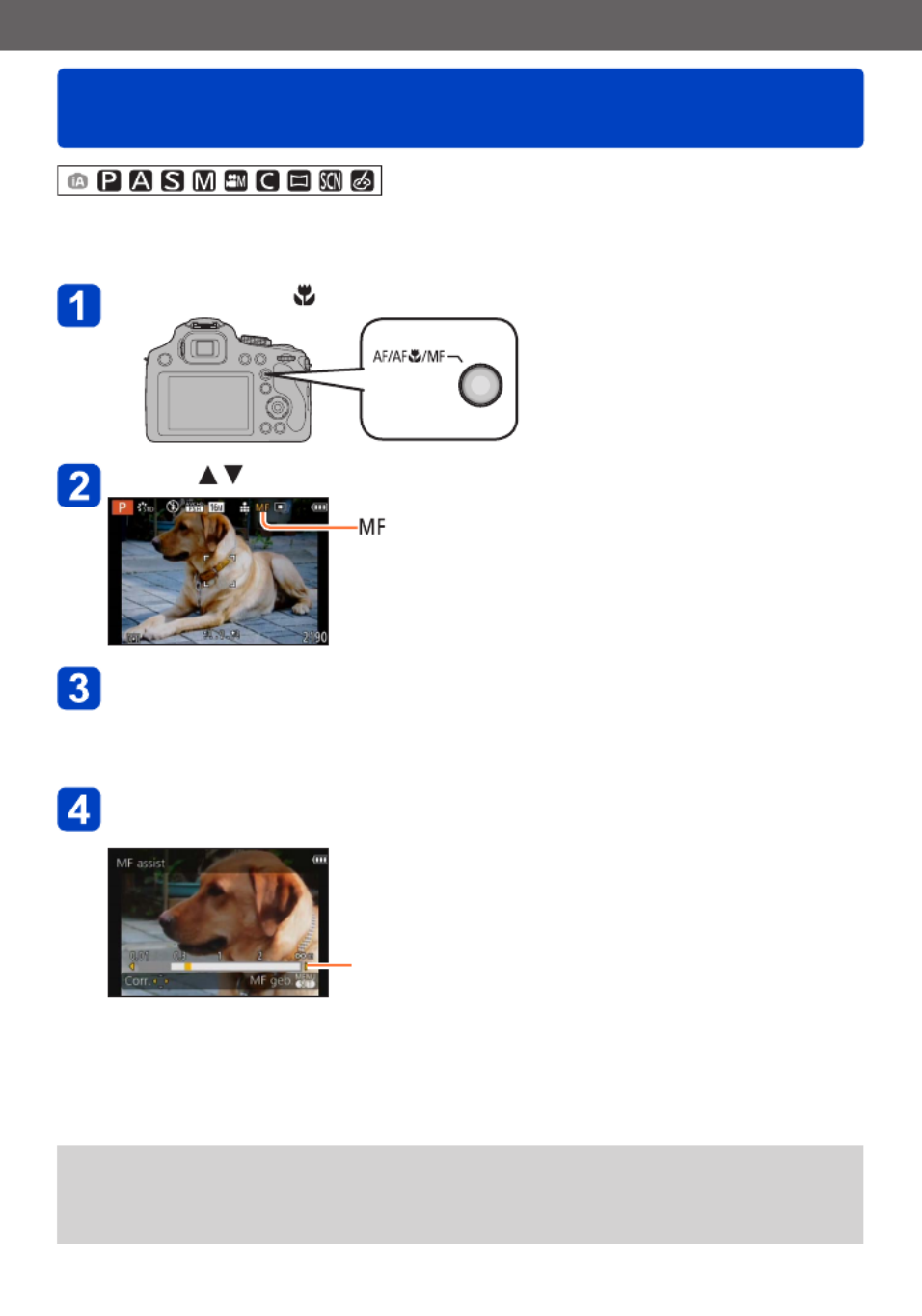
Toepassing (opname)
Beelden opnemen met handmatige scherpstelling
VQT5B83- 103 -
Handmatige scherpstelling is handig wanneer u de scherpstelling wilt vergrendelen om
beelden op te nemen of wanneer het moeilijk is de scherpstelling aan te passen met
automatische scherpstelling.
Druk op [AF/AF /MF]
Druk op om [MF] te selecteren en druk vervolgens op [MENU/SET]
aanduiding
Druk op de modusknop op de achterkant om [MF] op een
geselecteerde status te zetten
• De in werking gestelde handeling zal telkens wanneer op de modusknop op de
achterkant gedrukt wordt, omschakelen.
Draai het functiewieltje achterop om scherp te stellen op het
onderwerp
Scherpstelbereik
• Er wordt aangeraden om de cursorknop te gebruiken voor het maken van kleine
bijstellingen.
• Als u stopt met het bedienen van de focusbijstelling, zal het focusbereik na enkele
seconden verdwijnen.
●Nadat u de zoomfunctie gebruikt hebt of de [Slaapsmodus] annuleert, past u de
scherpstelling opnieuw aan.
●Het scherpstelbereik dat door de handmatige scherpstelling wordt weergegeven, is
een referentiewaarde. Bevestig de scherpstelling op het scherm (scherm [MF assist]).

Toepassing (opname)
Beelden opnemen met handmatige scherpstelling
VQT5B83
- 104 -
■MF assist
Wanneer [MF assist] in het menu [Set-up] [ON] is en u handmatig scherpstelt, verschijnt
een vergrote weergave.
• Kort nadat u stopt met de handmatige scherpstelling, schakelt de weergave naar
normaal.
●De positie van een vergrote weergave wijzigen
Druk op [MENU/SET] terwijl MF assist wordt weergegeven
Druk op om de vergrote weergave te verplaatsen
• De uitvergroting van de uitvergrote zone kan veranderd worden door op de
functieknop achterop te drukken wanneer MF Assist geactiveerd wordt of de MF-
zone bewogen wordt.
• Teruggaan naar de oorspronkelijke positie → Druk op de [DISP.]-knop
Druk op [MENU/SET]
●De MF Assist is uitgeschakeld in het Digitale Zoombereik of wanneer u video’s maakt.
●De positie van het MF-gebied blijft behouden, zelfs nadat de camera is uitgeschakeld.
Technieken voor handmatig scherpstellen
Scherpstellen door aan de modusknop op de achterkant te draaien
Druk verder een paar keer in dezelfde richting op de cursorknop
Stel tenslotte scherp op het onderwerp door de cursorknop andersom in te drukken
■Prefocus
Met deze techniek stelt u op voorhand scherp op het punt waarop u de opnamen
gaat maken als het bijvoorbeeld moeilijk is scherp te stellen met de automatische
scherpstelling wegens bijvoorbeeld een snelle beweging. (b.v. [Panning] in de Scène
Mode)
Deze functie is geschikt als de afstand tussen de camera en het object vastligt.
■Eén Opname AF
U kunt op het onderwerp scherp stellen met Auto Focus, door tijdens Manuele Focus
op de [FOCUS] knop te drukken. Dit is handig voor de prefocus.
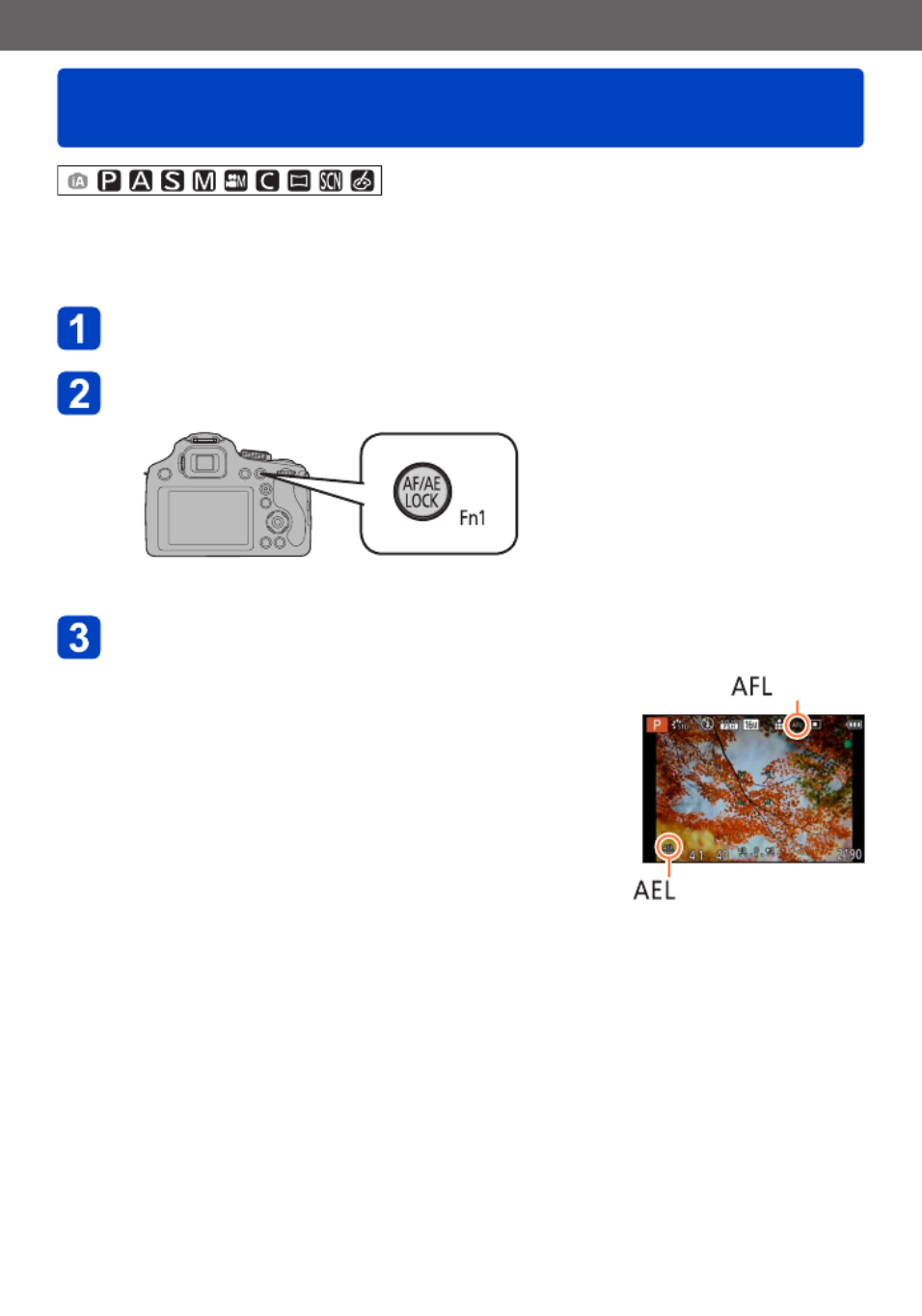
Toepassing (opname)
Beelden opnemen door de belichting en/of
scherpstelling te vergrendelen [AF/AE LOCK]
VQT5B83
- 105 -
De AF/AE-vergrendelingsfunctie is bijvoorbeeld handig wanneer het onderwerp te veel
contrast heeft en u geen juiste belichting kunt krijgen (AE-vergrendeling) of wanneer u
een foto wilt maken met een compositie waarbij het onderwerp buiten het AF-gebied ligt
(AF-vergrendeling).
Leg het AF-gebied gelijk met het onderwerp
Druk op de [AF/AE LOCK (Fn1)]-knop om de scherpstelling en/
of de belichting te vergrendelen
• AF/AE-vergrendeling annuleren → Druk op de [AF/AE LOCK (Fn1)]-knop
Beweeg de camera om de compositie van de gewenste foto te
maken en druk de ontspanknop helemaal in
• Wanneer AE ingesteld is, drukt u de ontspanknop half
in om scherp te stellen en vervolgens helemaal in.
aanduiding
aanduiding

Toepassing (opname)
Beelden opnemen door de belichting en/of scherpstelling te vergrendelen [AF/AE LOCK]
VQT5B83
- 106 -
■Schakelen tussen AF/AE-vergrendeling
Met [AF/AE vergrend.] in het opnamemenu kunt u instellen of u de scherpstelling en/of
belichting wilt vergrendelen.
[AF] Alleen de focus is ontgrendeld.
• [AFL] wordt weergegeven wanneer het onderwerp scherpgesteld wordt.
[AE] Alleen de belichting is vergrendeld.
• [AEL], de lensopeningwaarde en de sluitertijd worden weergegeven wanneer de
belichting afgesteld is.
[AF/AE] Zowel focus en belichting zijn vergrendeld.
• [AFL], [AEL], diafragmawaarde en sluitertijd worden weergegeven wanneer de
scherpstelling en de belichting geoptimaliseerd zijn.
●Om hem als [AF/AE LOCK]-knop te gebruiken, zet u [AF/AE LOCK / Fn1] in het [Set-
up]-menu op [AF/AE LOCK]. (→62)
●AF-vergrendeling is alleen effectief in de volgende situaties.
• [Handm. belicht.]-modus
• [Panorama-opname]-modus
• [Scènemode]
●Tijdens handmatige scherpstelling kan alleen de AE-vergrendeling gebruikt worden.
●Vergrendeling wordt geannuleerd wanneer het zoomen uitgevoerd wordt na het
vergrendelen.
●Wanneer AE-vergrendeling uitgevoerd wordt, staat de helderheid van het
opnamescherm dat op de LCD-monitor/zoeker verschijnt, vast ingesteld.
●Onder de modus [Program AE] kan Program Shift gebruikt worden, zelfs nadat de
AE-vergrendeling ingesteld is.
●Over het opnemen van films
• De vergrendeling wordt opgeheven wanneer het opnemen van een film wordt
gestart, behalve wanneer wordt opgenomen in [Creatieve films].
• Onder [Creatieve films] is de vergrendeling ook effectief tijdens het opnemen van
een film. (De vergrendeling wordt echter opgeheven wanneer wordt gezoomd.)
• Vergrendelingen kunnen niet worden uitgevoerd tijdens het opnemen van een film.

Toepassing (opname)
Gebruik van de functieknop
VQT5B83- 107 -
U kunt de opnamefunctie, enz., aan de functieknoppen toekennen. Druk op de knoppen
om onmiddellijk toegang tot de toegekende functies te krijgen.
*
* Om hem als functieknop te gebruiken, zet u [AF/AE LOCK / Fn1] in het [Set-up]-menu op [Fn1]. (→62)
Selecteer [Fn knopinstelling] in het [Set-up]-menu (→57)
Druk op om de knop te selecteren waaraan u de functie
wilt toekennen en druk vervolgens op [MENU/SET]
Druk op om de toe te kennen functie te selecteren en druk
vervolgens op [MENU/SET]
■Instellingen: [Fn1 knopinstelling] / [Fn2 knopinstelling]
■Functies die kunnen worden geregistreerd
[Fotostijl] [Richtlijnen] (→142) (→64)
[Aspectratio] [Video Opn.gebied] (→143) (→66)
[Kwaliteit] [Restaanduid.] (→144) (→66)
[Meetfunctie] [Flitser] (→148) (→79)
[AF mode] [Flitser instel.] (→95) (→153)
[AF-stijl] [Auto bracket] (→146) (→155)
[Int.dynamiek] (→148)
●De functie die wordt toegewezen aan de [Fn2]-knop, zal in de volgende gevallen niet
werken.
• [Miniatuureffect] [Kleuraccent] ([Creatieve opties]-modus)
● Wanneer [AF mode] gelijk is aan [ ] ([Tracking AF]), zal de [AF/AE LOCK (Fn1)]-
knop niet als een functieknop werken. (De knop werkt als keuzeschakelaar voor
vergrendeling/annulering van Tracking AF.)

Toepassing (opname)
Beelden opnemen door de diafragmawaarde in te
stellen Modus [Lensopeningspr.]
VQT5B83
- 108 -
Tijdens het opnemen kunt u de diafragmawaarde zo regelen dat deze aan uw
opnamedoel voldoet.
De sluitertijd wordt automatisch aangepast aan de ingestelde diafragmawaarde.
Stel de modusknop in op [ ]
Draai de functieknop achterop om de openingswaarde in te
stellen
De belichtingsmeter
Sluitertijd
(Automatische aanpassing)
Diafragmawaarde instellen
• Een juiste belichting
is niet mogelijk in het
bereik dat met rood
wordt aangeduid.
• Wanneer u de sluitertijd verlengt, kunt u beweging verminderen wanneer u een
onderwerp opneemt.
• Wanneer u de sluitertijd verkort, wordt de beweging van het onderwerp
weergegeven.
Diafragmawaarden die kunnen
worden ingesteld
*
(Per 1/3 EV)
Ingestelde sluitertijd (seconden)
F2.8 - F8.0 8 - 1/2000
* Wanneer de conversielens gebruikt wordt, kunnen sommige waarden van de lensopening niet
geselecteerd worden. Afhankelijk van de zoompositie kunt u sommige waarden niet kiezen.
●Wanneer het beeld te licht of te donker is of op andere wijze niet goed is belicht,
worden de diafragmawaarde en de sluitertijd in rood weergegeven.
●De gemaakte opnamen kunnen lichter of donkerder lijken op de LCD-monitor/in de
zoeker. Controleer de opnamen op het weergavescherm.
●Stel de openingswaarde in op een hogere waarde als het object te helder is. Stel
deze in op een lagere waarde als het subject te dof is.
●De onderlimiet van de sluitertijd verschilt, afhankelijk van de ISO-gevoeligheid.

Toepassing (opname)
Beelden opnemen door de sluitertijd in te stellen
Modus [Sluiterprioriteit]
VQT5B83
- 109 -
Tijdens het opnemen kunt u de sluitertijd zo regelen dat deze aan uw opnamedoel
voldoet.
Het diafragma wordt automatisch aangepast aan de ingestelde sluitertijd.
Stel de modusknop in op [ ]
Draai de functieknop achterop om de sluitertijd in te stellen
De belichtingsmeter
Sluitertijd instellen
Diafragmawaarde
(Automatische aanpassing)
• Een juiste belichting
is niet mogelijk in het
bereik dat met rood
wordt aangeduid.
• Wanneer u de sluitertijd verlengt, kunt u beweging verminderen wanneer u een
onderwerp opneemt.
• Wanneer u de sluitertijd verkort, wordt de beweging van het onderwerp
weergegeven.
Ingestelde sluitertijd (seconden)
(Per 1/3 EV) Ingestelde diafragmawaarde
8* - 1/2000 F2.8 - F8.0
* ISO-gevoeligheid kan gewijzigd worden afhankelijk van de sluitertijd die u instelt. (→89)
●Wanneer het beeld te licht of te donker is of op andere wijze niet goed is belicht,
worden de diafragmawaarde en de sluitertijd in rood weergegeven.
●De gemaakte opnamen kunnen lichter of donkerder lijken op de LCD-monitor/in de
zoeker. Controleer de opnamen op het weergavescherm.
●De weergave van de sluitersnelheid zal terugtellen wanneer de sluitersnelheid op
langzaam gezet is en de sluiterknop volledig ingedrukt wordt. (Afhankelijk van de
sluitertijdinstellingen kan de aftelling voor verwerking hierna opnieuw weergegeven
worden.)
●Wij raden aan een statief te gebruiken met een lage sluitertijd.
●De [Gevoeligheid] wordt automatisch op [AUTO] ingesteld als u de opnamefunctie
wisselt naar de sluitertijdprioriteit AE-functie terwijl de [Gevoeligheid] op [ ] staat.

Toepassing (opname)
Beelden opnemen door de diafragmawaarde en
de sluitertijd in te stellen Modus [Handm. belicht.]
VQT5B83
- 110 -
Met deze opnamemodus kunt u de gewenste sluitertijd en diafragmawaarde instellen
wanneer u beelden wilt opnemen met dezelfde belichting (dezelfde combinatie van
sluitertijd en diafragmawaarde) of wanneer u geen beelden kunt opnemen met de
gewenste helderheid, zelfs nadat u de belichting hebt gecompenseerd.
Stel de modusknop in op [ ]
• Het hulpmiddel voor de handmatige belichting wordt weergegeven.
Draai de functieknop achterop om de opening en de sluitertijd
in te stellen
• Deze zal schakelen tussen openingsinstelling-werking en sluitertijdinstelling, elke
keer dat de functieknop achterop ingedrukt wordt.
De belichtingsmeter
Sluitertijd instellen
Diafragmawaarde instellen
• Een juiste belichting
is niet mogelijk in het
bereik dat met rood
wordt aangeduid.
Hulpmiddel bij handmatige
belichting (→111)
Diafragmawaarden die kunnen
worden ingesteld
*1
(Per 1/3 EV)
Ingestelde sluitertijd (seconden)
(Per 1/3 EV)
F2.8 - F8.0 8*2 - 1/2000
*1 Wanneer de conversielens gebruikt wordt, kunnen sommige waarden van de lensopening
niet geselecteerd worden.
U kunt sommige waarden mogelijk niet selecteren, afhankelijk van
de zoompositie.
*2 ISO-gevoeligheid kan gewijzigd worden afhankelijk van de sluitertijd die u instelt. (→89)

Toepassing (opname)
Foto’s maken met verschillende foto-effecten
[Creatieve opties]-modus
VQT5B83
- 112 -
U kunt uw eigen instellingen selecteren uit diverse effecten en foto’s maken terwijl u deze
effecten op het lcd-scherm controleert.
Stel de modusknop in op [ ]
Druk op om een effect te selecteren en druk dan op
[MENU/SET]
Voorbeeldscherm
• Als u op de [DISP.]-knop drukt, wordt een beschrijving
van het effect weergegeven.
• Wanneer u [ ] selecteert door de modusknop te
draaien, verschijnt het menu automatisch.
• U kunt het menu [Creatieve opties] weergeven door
op [MENU/SET] te drukken. Voor de instelprocedures
van het menu. (→57)
● De flitser wordt ingesteld op [ ].
●De weergave van een beeld dat een afspiegeling is van een geselecteerd effect in het
voorbeeld- of opnamescherm kan afwijken van de werkelijk opgenomen beelden.
●Een instelling die was geselecteerd in de [Creatieve opties]-modus blijft zelfs bewaard
nadat de camera is uitgeschakeld.
●De volgende menu-instellingen staan vast ingesteld.
• [Witbalans]: [AWB]
• [Gevoeligheid]: [AUTO]

Toepassing (opname)
Foto’s maken met verschillende foto-effecten [Creatieve opties]-modus
VQT5B83
- 114 -
Voor de instelprocedures voor het menu [Creatieve opties]. (→112)
[Expressief]
Dit foto-effect creëert een foto in popartstijl waarbij de kleur wordt
versterkt.
■Onderdelen die kunnen worden ingesteld (→113)
Helderheid Onderbelichting
(donkerder)
Overbelichting
(helderder)
Mate van
achtergrondonscherpte
Maakt de
achtergrond
onscherp
De achtergrond is
ook scherp
Levendigheid Gedempte kleuren Opvallende kleuren
[Retro]
Dit foto-effect creëert het zachte uiterlijk van een doffe foto.
■Onderdelen die kunnen worden ingesteld (→113)
Helderheid Onderbelichting
(donkerder)
Overbelichting
(helderder)
Mate van
achtergrondonscherpte
Maakt de
achtergrond
onscherp
De achtergrond is
ook scherp
Kleur Geelachtige kleuren Roodachtige
kleuren
[Vroeger]
Dit effect geeft het beeld een heldere, zachte en nostalgische
uitstraling.
■Onderdelen die kunnen worden ingesteld (→113)
Helderheid Onderbelichting
(donkerder)
Overbelichting
(helderder)
Mate van
achtergrondonscherpte
Maakt de
achtergrond
onscherp
De achtergrond is
ook scherp
Contrast Minder contrast Meer contrast

Toepassing (opname)
Foto’s maken met verschillende foto-effecten [Creatieve opties]-modus
VQT5B83
- 115 -
Voor de instelprocedures voor het menu [Creatieve opties]. (→112)
[Overbelichting]
Dit foto-effect creëert een uiterlijk in helderdere en lichtere tinten
voor de hele foto.
■Onderdelen die kunnen worden ingesteld (→113)
Helderheid Onderbelichting
(donkerder)
Overbelichting
(helderder)
Mate van
achtergrondonscherpte
Maakt de
achtergrond
onscherp
De achtergrond is
ook scherp
Kleur Rozeachtige
kleuren
Lichtblauwachtige
kleuren
[Donker]
Dit foto-effect creëert een donkerder somber uiterlijk voor de hele
foto om de lichte gedeelten te benadrukken.
■Onderdelen die kunnen worden ingesteld (→113)
Helderheid Onderbelichting
(donkerder)
Overbelichting
(helderder)
Mate van
achtergrondonscherpte
Maakt de
achtergrond
onscherp
De achtergrond is
ook scherp
Kleur Roodachtige
kleuren
Blauwachtige
kleuren
[Sepia]
Dit foto-effect creëert een foto met sepiatint.
■Onderdelen die kunnen worden ingesteld (→113)
Helderheid Onderbelichting
(donkerder)
Overbelichting
(helderder)
Mate van
achtergrondonscherpte
Maakt de
achtergrond
onscherp
De achtergrond is
ook scherp
Contrast Minder contrast Meer contrast
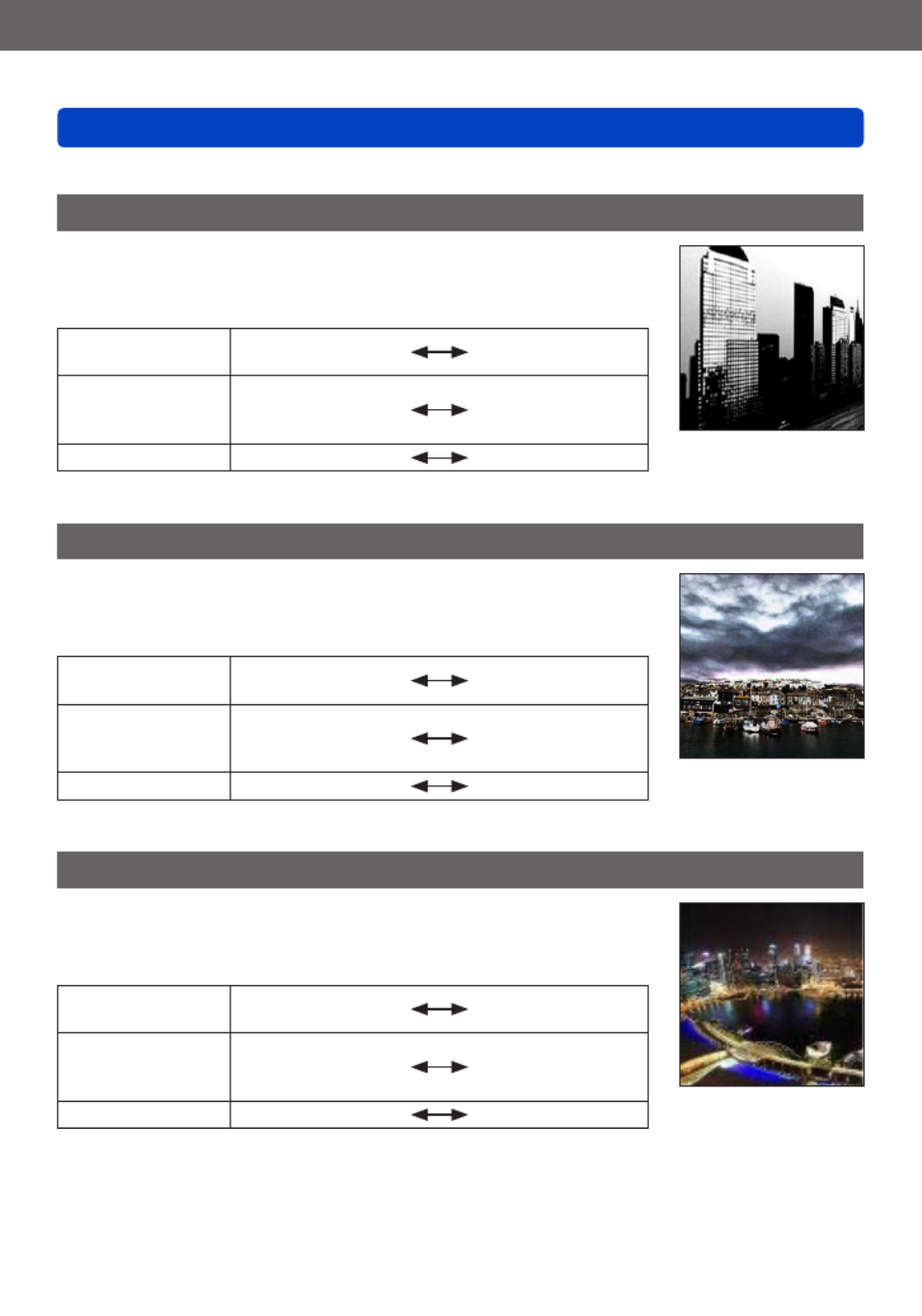
Toepassing (opname)
Foto’s maken met verschillende foto-effecten [Creatieve opties]-modus
VQT5B83
- 116 -
Voor de instelprocedures voor het menu [Creatieve opties]. (→112)
[Dynamisch zwart/wit]
Dit foto-effect creëert een monochrome foto met een hoger
contrast en een dramatischere sfeer.
■Onderdelen die kunnen worden ingesteld (→113)
Helderheid Onderbelichting
(donkerder)
Overbelichting
(helderder)
Mate van
achtergrondonscherpte
Maakt de
achtergrond
onscherp
De achtergrond is
ook scherp
Contrast Minder contrast Meer contrast
[Expressieve indruk]
Een foto-effect met een sterk contrast dat een surrealistische en
dramatische sfeer geeft.
■Onderdelen die kunnen worden ingesteld (→113)
Helderheid Onderbelichting
(donkerder)
Overbelichting
(helderder)
Mate van
achtergrondonscherpte
Maakt de
achtergrond
onscherp
De achtergrond is
ook scherp
Levendigheid Zwart-wit Opvallende kleuren
[Hoge dynamiek]
Dit foto-effect creëert een foto met een helderheid die goed in
balans is voor de hele foto (van donkere naar lichte gebieden).
■Onderdelen die kunnen worden ingesteld (→113)
Helderheid Onderbelichting
(donkerder)
Overbelichting
(helderder)
Mate van
achtergrondonscherpte
Maakt de
achtergrond
onscherp
De achtergrond is
ook scherp
Levendigheid Zwart-wit Opvallende kleuren

Toepassing (opname)
Foto’s maken met verschillende foto-effecten [Creatieve opties]-modus
VQT5B83
- 118 -
Voor de instelprocedures voor het menu [Creatieve opties]. (→112)
[Miniatuureffect]
Dit effect vervaagt randgebieden om de indruk te wekken van
een diorama.
■Onderdelen die kunnen worden ingesteld (→113)
Helderheid Onderbelichting
(donkerder)
Overbelichting
(helderder)
Levendigheid Gedempte kleuren Opvallende kleuren
■Een beeld onscherp maken
Druk op de [Fn2]-knop ( )
Druk op of om het scherpstelgebied (kader) te
verplaatsen
Draai het functiewieltje achterop om de grootte van het
scherpstelgebied (kader) te selecteren
Druk op [MENU/SET]
• Wanneer u op de [DISP.]-knop drukt, wordt de
oorspronkelijke instelling hersteld.
●Het opnamescherm wordt weergegeven alsof het beeld omlaag valt met een lichte
vertraging vergeleken met normale opnamen.
●Een staande opname heeft geen invloed op het vage deel. (De linker- en rechterrand
worden vaag.)
●Er wordt geen geluid opgenomen voor films.
●Bij het opnemen van een film is de voltooide opname ongeveer 1/8de deel van de
daadwerkelijk opgenomen tijd. (Als u 8 minuten film opneemt, is de uiteindelijke
opnametijd van de film ongeveer 1 minuut.) De opnametijd die op de camera wordt
weergegeven, is ongeveer 8 keer zo lang dan de werkelijke tijd die nodig is voor
de opname. Wanneer de opnamemodus wordt gewijzigd, dient u de opnametijd te
controleren.
●Als u te vroeg stopt bij het opnemen van een film, kan het zijn dat de camera nog
enige tijd doorgaat met opnemen. Houd de camera in positie totdat de opname wordt
stopgezet.
●Wanneer u een foto maakt en een groot beeldformaat instelt, wordt het scherm even
donker nadat de foto is gemaakt. Dit komt echter door de signaalverwerking en is
geen defect.

Toepassing (opname)
Panoramafoto’s opnemen Modus [Panorama-opname]
VQT5B83
- 122 -
De opnamerichting en het beeldeffect instellen
U kunt de opnamerichting wijzigen of een beeldeffect toevoegen, net als in de modus
[Creatieve opties] om panoramafoto’s te maken.
Druk op (in de modus [Panorama-opname])
Druk op om de opnamerichting te kiezen en druk dan op
[MENU/SET]
Druk op om het beeldeffect te selecteren en druk op
[MENU/SET]
• Gebruik dezelfde bewerkingen als in de modus
[Creatieve opties] om foto-effecten toe te voegen. (U
kunt [Speelgoedcam.effect] of [Miniatuureffect] niet
selecteren.) Zie voor meer informatie over effecten
(→114 - 120)
• Als u geen foto-effecten wilt toevoegen, selecteert u
[Geen effect].
■De helderheid, achtergrondonscherpte, instellingen van een
geselecteerd effect aanpassen enzovoort
Druk op het functiewieltje achterop om het instelscherm weer te geven. (→113)

Toepassing (opname)
Gebruik van het [Opname]-menu
VQT5B83
- 153 -
• Voor de instelprocedures van het menu. (→57)
[Flitser instel.]
U kunt de intensiteit van de flitser aanpassen wanneer u een beeld opneemt van een
klein onderwerp, of wanneer de flitser extreem sterk of beperkt weerkaatst.
■Instellingen: -2 EV tot en met +2 EV (eenheid: 1/3 EV)
Wanneer u de intensiteit van de flitser niet wilt aanpassen, selecteert u [0 EV].
●Wanneer de intensiteit van de flitser wordt aangepast, wordt [+] of [-] weergegeven op
het pictogram van de flitser.
●De instelling voor intensiteit van de flitser wordt zelfs in het geheugen opgeslagen
wanneer de camera uit wordt geschakeld.
●[Flitser instel.] kan zelfs worden gebruikt wanneer u een externe flitser gebruikt.
[Rode-ogencorr]
Rode ogen worden automatisch gedetecteerd en de fotogegevens worden gecorrigeerd
wanneer de foto wordt gemaakt met flitser en rode-ogenreductie ([ ] [ ]).
■Instellingen: [ON] / [OFF]
●Afhankelijk van de omstandigheden kan de rode-ogencorrectie niet altijd effectief zijn.
● Wanneer deze functie is ingesteld op [ON], verandert het flitserpictogram in [ ]/
[ ].
●Deze functie werkt alleen wanneer de camera een onderwerp als een gezicht
detecteert.
●In de intelligent auto mode wordt het vast ingesteld op [ON].
●[Rode-ogencorr] functioneert niet in [Scènemode] behalve [Portret], [Gave huid],
[Nachtportret] en [Baby].

Toepassing (beeldweergave)
De weergave van fotogegevens wijzigen
enzovoort.
VQT5B83- 161 -
U kunt de weergave van beeldinformatie (bestandsnummer enzovoort) en opname-
informatie (instellingen die voor opname enzovoort worden gebruikt) uitschakelen
wanneer een beeld wordt afgespeeld.
Druk op de [DISP.]-knop om de weergave te wijzigen
Heeft fotogegevens
(opnamedatum en -tijd
enzovoort)
Heeft opnamegegevens*1
([Flitser], [Gevoeligheid]
enzovoort) Geen weergave
*2
*1 Als het [Histogram] in het [Set-up]-menu ingesteld is op [ON], zal het histogram afgebeeld worden.
*2 De naam van de persoon die in [Gezicht herk.] geregistreerd is, wordt weergegeven als [DISP.]
ingedrukt wordt.
●Tijdens zoom afspelen, afspelen van films, automatisch schuivende weergave van
panoramafoto’s en, diashow:
u kunt het scherm alleen in- of uitschakelen.
●Tijdens afspelen van meerdere foto’s of afspelen van de kalender:
u kunt het scherm niet wijzigen.

Toepassing (beeldweergave)
Verschillende afspeelmethoden [Afspeelfunctie]
VQT5B83
- 162 -
Opgenomen beelden kunnen worden weergegeven op diverse manieren.
Om de afspeelmodus te wijzigen, raadpleegt u de volgende stappen en voert u deze uit.
Druk in de afspeelmodus op [MENU/SET]
Druk op
Druk op om de afspeelmethode te selecteren en druk op
[MENU/SET]
[2D/3D-inst.] Het uitvoerformaat wordt tussen 2D- en 3D-beelden geschakeld.
(Alleen beschikbaar tijdens HDMI-uitvoer.) (→187)
[Normaal afsp.] Alle beelden afspelen. (→49)
[Diashow] De opgenomen beelden worden automatisch na elkaar
afgespeeld. (→163)
[Afspelen filteren] De beelden worden afgespeeld nadat deze op basis van diverse
omstandigheden zijn beperkt. (→165)
[Kalender] Beelden weergeven op opnamedatum. (→52, 166)
[2D/3D-inst.]
De afspeelmethode voor de 3D-foto’s kan worden omgeschakeld. Dit menu wordt alleen
weergegeven tijdens HDMI-weergave. Werkwijze voor het weergeven van een 3D-foto
(→187).
Termékspecifikációk
| Márka: | Panasonic |
| Kategória: | kamera |
| Modell: | Lumix DMC-FZ72 |
Szüksége van segítségre?
Ha segítségre van szüksége Panasonic Lumix DMC-FZ72, tegyen fel kérdést alább, és más felhasználók válaszolnak Önnek
Útmutatók kamera Panasonic

20 Március 2025

23 December 2024

23 December 2024

23 December 2024

22 December 2024

22 December 2024

12 December 2024

10 Szeptember 2024

1 Szeptember 2024

30 Augusztus 2024
Útmutatók kamera
- kamera Samsung
- kamera Sony
- kamera Braun
- kamera National Geographic
- kamera Acer
- kamera Nedis
- kamera Philips
- kamera Reolink
- kamera Olympus
- kamera Oregon Scientific
- kamera SilverCrest
- kamera Canon
- kamera JVC
- kamera Lenovo
- kamera Casio
- kamera Toshiba
- kamera Ozito
- kamera HP
- kamera BenQ
- kamera TP-Link
- kamera Medion
- kamera Vimar
- kamera Xiaomi
- kamera Fujifilm
- kamera EZVIZ
- kamera Prixton
- kamera Polaroid
- kamera Kyocera
- kamera Technaxx
- kamera GoPro
- kamera Speco Technologies
- kamera Ricoh
- kamera Hikvision
- kamera Epson
- kamera Netgear
- kamera Vtech
- kamera Rollei
- kamera Agfa
- kamera Lamax
- kamera Hitachi
- kamera Kodak
- kamera Ring
- kamera Nikon
- kamera Alpine
- kamera Optoma
- kamera Logitech
- kamera Bresser
- kamera Dahua Technology
- kamera Viewsonic
- kamera Cobra
- kamera Scosche
- kamera Denver
- kamera Minox
- kamera Trevi
- kamera Joy-It
- kamera Daewoo
- kamera Gembird
- kamera GE
- kamera SPC
- kamera Powerfix
- kamera Eufy
- kamera Avaya
- kamera Levenhuk
- kamera Konica Minolta
- kamera Mamiya
- kamera Lorex
- kamera Foscam
- kamera Kogan
- kamera SJCAM
- kamera Imou
- kamera AgfaPhoto
- kamera Sigma
- kamera Pentax
- kamera Velleman
- kamera D-Link
- kamera Blaupunkt
- kamera InfiRay
- kamera Fluke
- kamera Arlo
- kamera Trust
- kamera Konig
- kamera ARRI
- kamera Pyle
- kamera Emerson
- kamera MuxLab
- kamera Lumens
- kamera Sanyo
- kamera DataVideo
- kamera Lenco
- kamera Leica
- kamera Azden
- kamera Vemer
- kamera Burris
- kamera Marshall Electronics
- kamera Getac
- kamera AViPAS
- kamera Creative
- kamera EverFocus
- kamera SereneLife
- kamera Swann
- kamera Anker
- kamera Microtek
- kamera Linksys
- kamera Elmo
- kamera UniView
- kamera Laserliner
- kamera IGET
- kamera Vivitar
- kamera PTZ Optics
- kamera BZBGear
- kamera Argus
- kamera Lexibook
- kamera Bushnell
- kamera Easypix
- kamera Maginon
- kamera AVerMedia
- kamera Celestron
- kamera Yashica
- kamera Flir
- kamera Daitsu
- kamera Nest
- kamera Ansco
- kamera Sygonix
- kamera Intel
- kamera Zenit
- kamera EVE
- kamera Fuji
- kamera Minolta
- kamera Zorki
- kamera RunCam
- kamera SeaLife
- kamera FIMI
- kamera Liiv360
- kamera Watec
- kamera Meade
- kamera Contax
- kamera Sinji
- kamera Traveler
- kamera Exakta
- kamera Digital Watchdog
- kamera ZeissIkon
- kamera Silvergear
- kamera Dorr
- kamera Spypoint
- kamera HOLGA
- kamera Praktica
- kamera Hasselblad
- kamera Moto Mods (Motorola)
- kamera Fantasea Line
- kamera Brinno
- kamera Z CAM
- kamera General
- kamera Ergoguys
- kamera Strex
- kamera General Electric
- kamera Berger & Schröter
- kamera Leitz Focomat IIc
- kamera Syrp
- kamera Cosina
- kamera Hanwha
- kamera Videology
- kamera Pelco
- kamera Videotec
- kamera Cambo
- kamera Kobian
- kamera Kyocera Yashica
- kamera Red Digital Cinema
- kamera Bauhn
- kamera Konica
- kamera Akaso
- kamera Seek Thermal
- kamera Aida
- kamera Ikegami
- kamera Ikelite
- kamera Adeunis
- kamera Hoppstar
- kamera IOptron
- kamera Moultrie
- kamera PatrolEyes
- kamera Camouflage
- kamera HuddleCamHD
- kamera Aplic
- kamera Linhof
- kamera GoXtreme
- kamera KanDao
- kamera Aquapix
Legújabb útmutatók kamera
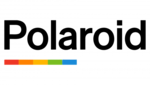
10 Április 2025

9 Április 2025

3 Április 2025

1 Április 2025

29 Március 2025

29 Március 2025

28 Március 2025

27 Március 2025

27 Március 2025

14 Január 2025